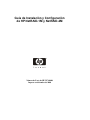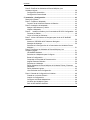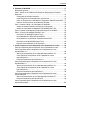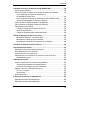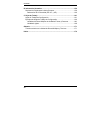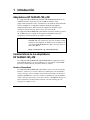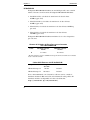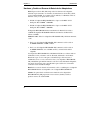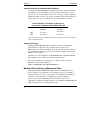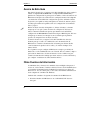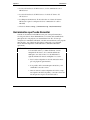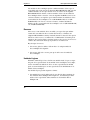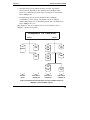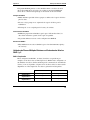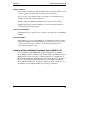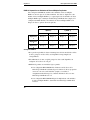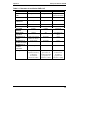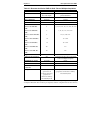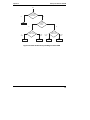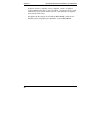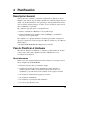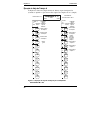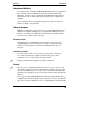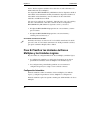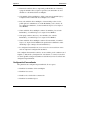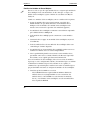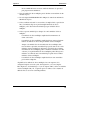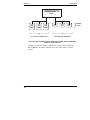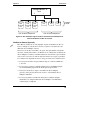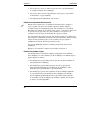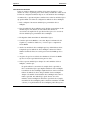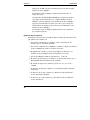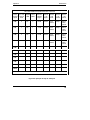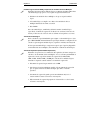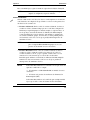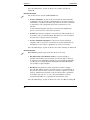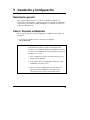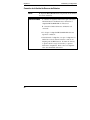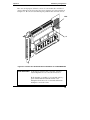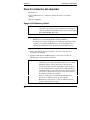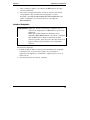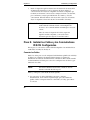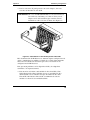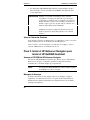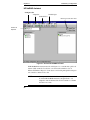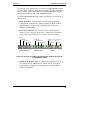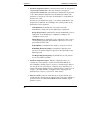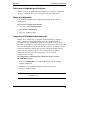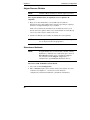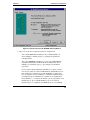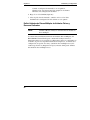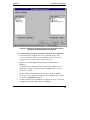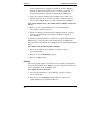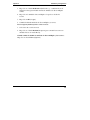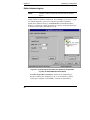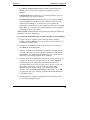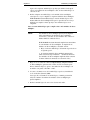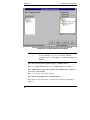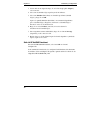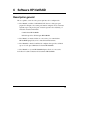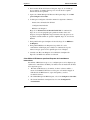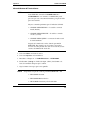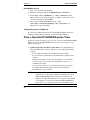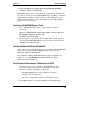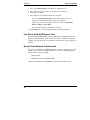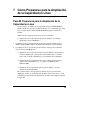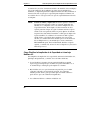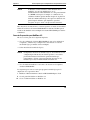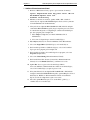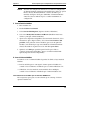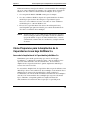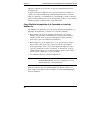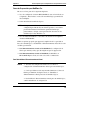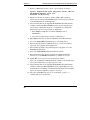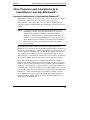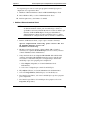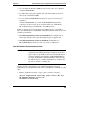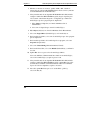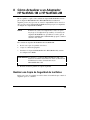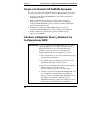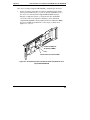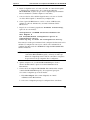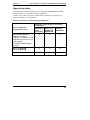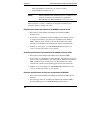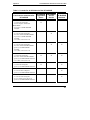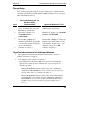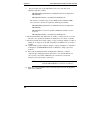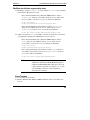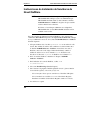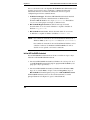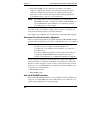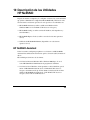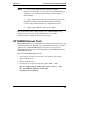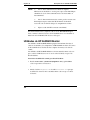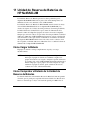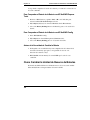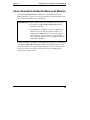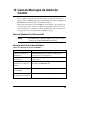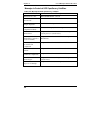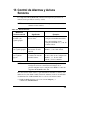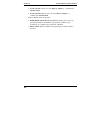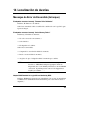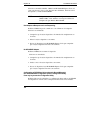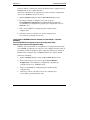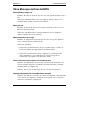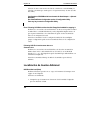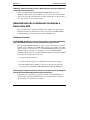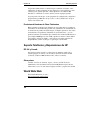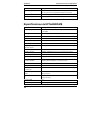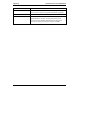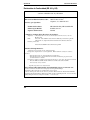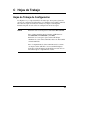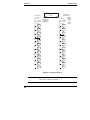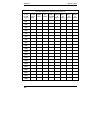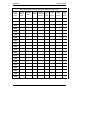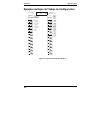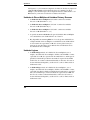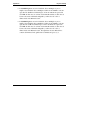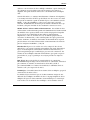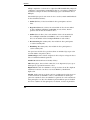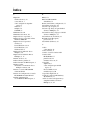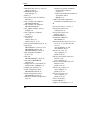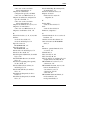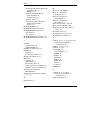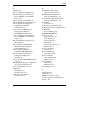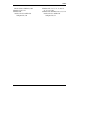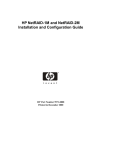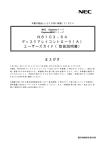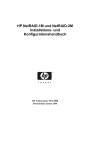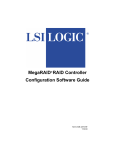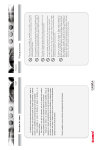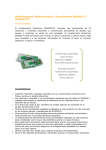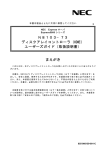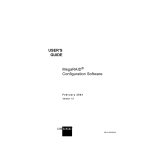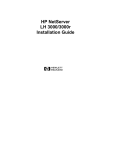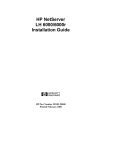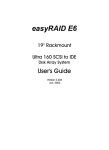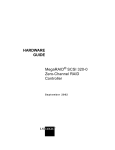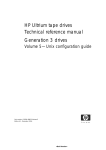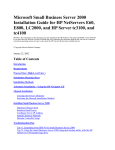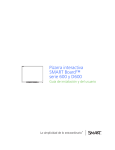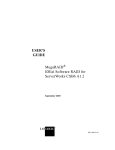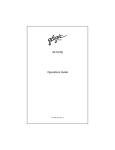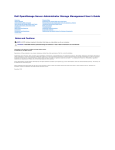Download HP NetRAID Assistant
Transcript
Guía de Instalación y Configuración de HP NetRAID-1M y NetRAID-2M Número de Parte de HP 5971-0808 Impreso en diciembre de 2000 Aviso La información que contiene este documento está sujeta a cambios sin previo aviso. Hewlett-Packard no ofrece garantía de ningún tipo con respecto a este material, incluidas, a título enunciativo pero no limitativo, las garantías implícitas de comercialización y aptitud para fines específicos. HewlettPackard no se responsabiliza de los posibles errores contenidos en este documento ni de los daños fortuitos o consecuentes que se puedan producir en relación con el suministro, la interpretación o el uso de este material. Hewlett-Packard no asume responsabilidad alguna por la utilización o fiabilidad de su software en equipos que no hayan sido suministrados por Hewlett-Packard. Este documento contiene información protegida con marca registrada. Reservados todos los derechos. Ninguna parte de este documento se podrá fotocopiar, reproducir o traducir a otros idiomas sin el previo consentimiento por escrito de Hewlett-Packard Company. Microsoft, Windows 2000, Windows NT y Windows 95/98 son marcas comerciales registradas de Microsoft Corporation en EE. UU. y otros países. Novell y NetWare son marcas comerciales registradas de Novell, Incorporated. SCO, SCO OpenServer y UnixWare son marcas comerciales registradas de The Santa Cruz Operation, Incorporated. Linux es una marca comercial registrada de Linus Torvald. Intel i960RM y i960RN son marcas comerciales de Intel Corporation. Torx es una marca comercial registrada de CamCar/Textron, Incorporated. 3M es una marca comercial de 3M. Hewlett-Packard Company Network Server Division Technical Communications/MS 45SLE 10955 Tantau Avenue Cupertino, CA 95014 EE. UU. © Copyright 2000 Hewlett-Packard Company. A Quién Va Destinada Esta Guía Esta Guía de Instalación y Configuración está destinada a las personas encargadas de instalar, administrar y localizar las averías en servidores de LAN. Hewlett-Packard Company da por sentado que estas personas están cualificadas para realizar el mantenimiento del equipo informático y están preparadas para reconocer los peligros que existen en los productos que manejan niveles de energía peligrosos. ii Contenido 1 Introducción ................................................................................................ 1 Adaptadores HP NetRAID-1M y 2M............................................................... 1 Características de los adaptadores HP NetRAID-1M y 2M............................. 1 Canales y Dispositivos .............................................................................. 1 Hardware y Caché con Reserva de Batería de los Adaptadores ................ 4 Terminación SCSI y Firmware................................................................... 5 Características nuevas de los adaptadores HP NetRAID-1M y 2M............. 5 Movilidad Física de Discos y Migración de Datos ...................................... 6 Características de Tolerancia a Fallos y de Administración ....................... 7 Cómo Cambiar la Capacidad y los Niveles RAID....................................... 7 Acerca de Esta Guía ..................................................................................... 8 Otras Fuentes de Información ....................................................................... 8 Herramientas que Puede Necesitar ............................................................... 9 2 Descripción General de RAID ................................................................... 11 Descripción General de RAID...................................................................... 11 Unidades Físicas..................................................................................... 11 Unidades de Discos Múltiples.................................................................. 11 Reservas................................................................................................. 12 Unidades Lógicas .................................................................................... 12 Descripción de los Niveles RAID ................................................................. 14 Unidades de Discos Múltiples sin Redundancia: Nivel RAID 0................. 14 Unidades de Discos Múltiples Básicas con Redundancia: Niveles RAID 1 y 5 .................................................................................. 15 Unidades de Discos Múltiples Ampliadas: Niveles RAID 10 y 50 ............. 17 3 Descripción General de la Instalación y la Configuración...................... 25 4 Planificación .............................................................................................. 27 Descripción General .................................................................................... 27 Paso A. Planificar el Hardware .................................................................... 27 Reunir Información.................................................................................. 27 Ejemplo de Hoja de Trabajo A................................................................. 28 Adaptadores Múltiples ............................................................................. 29 Orden de Arranque.................................................................................. 29 Canales................................................................................................... 29 iii Contenido Paso B. Planificar las Unidades de Discos Múltiples y las Unidades Lógicas ........................................................................................ 30 Configuración Automática ....................................................................... 30 Configuración Personalizada ................................................................... 31 5 Instalación y Configuración...................................................................... 43 Descripción general ..................................................................................... 43 Paso C. Preparar el Adaptador .................................................................... 43 Conexión de la Unidad de Reserva de Baterías....................................... 44 Paso D. Instalación del adaptador ............................................................... 46 Apagar el HP Netserver y Abrirlo............................................................. 46 Instalar el Adaptador ............................................................................... 47 Paso E. Instalar los Cables y los Conmutadores ID SCSI Configurados ... 48 Conectar los Cables ................................................................................ 48 Volver a Colocar las Cubiertas ................................................................ 50 Paso F. Iniciar el HP Netserver Navigator para Iniciar el HP NetRAID Assistant...................................................................................................... 50 Arrancar el CD-ROM del HP Netserver Navigator ................................... 50 Mensajes de Arranque............................................................................. 50 Seleccionar la Configuración de la Controladora de Unidad de Discos Múltiples.................................................................................................. 51 Paso G. Configurar las Unidades de Discos Múltiples y las Unidades Lógicas ........................................................................................ 51 HP NetRAID Assistant ............................................................................. 52 Seleccionar el Adaptador para Configurar ............................................... 55 Borrar la Configuración............................................................................ 55 Comprobar la Velocidad de Reconstrucción ............................................ 55 Asignar Reservas Globales ..................................................................... 56 Seleccionar el Asistente .......................................................................... 56 Definir Unidades de Discos Múltiples de Unidades Físicas y Reservas Dedicadas ............................................................................................... 58 Definir Unidades Lógicas......................................................................... 62 Vista Preliminar de la Configuración........................................................ 65 Paso H. Guardar la Configuración e Inicializar............................................. 68 Guardar en un Archivo Binario ................................................................ 68 Imprimir la Configuración ........................................................................ 69 Configurar los Demás Adaptadores ......................................................... 69 Inicializar las Unidades Lógicas............................................................... 69 Salir del HP NetRAID Assistant ............................................................... 70 iv Contenido 6 Software HP NetRAID ................................................................................ 71 Descripción general ..................................................................................... 71 Paso I. Utilizar el CD-ROM del HP Netserver Navigator para Preparar Disquetes .................................................................................................... 73 Comprobar las Últimas Versiones............................................................ 74 Crear Disquetes de Controladores e Instrucciones................................... 75 Hacer un Disquete de la Utilidad de Configuración Específica del NOS... 77 Imprimir las Instrucciones de Instalación del NOS ................................... 79 Paso J. Instalar el NOS y el Controlador HP NetRAID ................................. 79 Instalar el Sistema Operativo de Red (Si es Necesario)........................... 79 Instalar el Controlador del Adaptador HP NetRAID-1M o 2M ................... 79 Paso K. Instalar la Utilidad de Configuración Específica del NOS................ 80 Paso L. Ejecutar HP NetRAID Express Tools .............................................. 82 Para Iniciar HP NetRAID Express Tools .................................................. 83 Para Deshabilitar el BIOS del HP NetRAID ............................................. 83 Para Cambiar la Velocidad de Transferencia de SCSI............................. 83 Para Salir de HP NetRAID Express Tools................................................ 84 Ejecutar Otras Utilidades, Si Es Necesario .............................................. 84 7 Cómo Prepararse para la Ampliación de la Capacidad en Línea............ 85 Paso M. Prepararse para la Ampliación de la Capacidad en Línea .............. 85 Cómo Prepararse para la Ampliación de la Capacidad en Línea bajo NetWare 4.2 ........................................................................................ 86 Acerca de la Ampliación de la Capacidad bajo NetWare 4.2 ................... 86 Cómo Planificar la Ampliación de la Capacidad en Línea bajo NetWare 4.2 .................................................................................... 88 Pasos de Preparación para NetWare 4.2................................................. 89 Cómo Prepararse para la Ampliación de la Capacidad en Línea bajo NetWare 5.x ........................................................................................ 93 Acerca de la Ampliación de la Capacidad bajo NetWare 5.x ................... 93 Cómo Planificar la Ampliación de la Capacidad en Línea bajo NetWare 5.x .................................................................................... 94 Pasos de Preparación para NetWare 5.x ................................................. 95 Cómo Prepararse para la Ampliación de la Capacidad en Línea bajo Windows NT ........................................................................................ 97 Acerca de la Ampliación de la Capacidad bajo Windows NT ................... 97 Pasos de Preparación para Windows NT................................................. 98 Cómo Prepararse para la Ampliación de la Capacidad en Línea bajo Windows 2000 ....................................................................................101 v Contenido Acerca de la Ampliación de la Capacidad bajo Windows 2000 ...............101 Pasos de Preparación para Windows 2000.............................................102 8 Cómo Actualizar a un Adaptador HP NetRAID-1M o HP NetRAID-2M....105 Realizar una Copia de Seguridad de los Datos ...........................................105 Cargar el Controlador HP NetRAID Apropiado............................................106 Introducir el Adaptador Nuevo y Restaurar las Configuraciones RAID ........106 Migración de Unidades de Disco Duro entre Controladoras ........................110 Migración Hacia Adelante.......................................................................110 Migración Hacia Atrás ............................................................................111 9 Cómo Administrar Servidores a través de la Red...................................113 Administración de Adaptadores ..................................................................113 Características .......................................................................................113 Requisitos del NOS ................................................................................113 Otros Requisitos.....................................................................................115 Descripción de las Utilidades de Red HP NetRAID .....................................115 Determinar Dónde Instalar HP NetRAID Assistant ..................................116 Identificar el Servidor de Registro/Cliente...............................................116 Utilidades de Red HP NetRAID para Instalar ..........................................116 Hacer el Disquete de Instalación, si es Necesario.......................................118 Instrucciones de Instalación de Clientes o Servidores de Microsoft Windows NT o Windows 2000.....................................................120 Ejecutar Setup........................................................................................121 Seguir las Instrucciones de la Pantalla para Windows ............................121 Modificar los Archivos regserv.dat y hosts..............................................123 Cómo Terminar ......................................................................................123 Instrucciones de Instalación de Servidores de Novell NetWare ..................124 Cómo Utilizar HP NetRAID Assistant para Administrar Servidores .............125 Antes de Iniciar HP NetRAID Assistant ...................................................125 Iniciar HP NetRAID Assistant..................................................................126 Seleccionar Otro Par de Servidor y Adaptador .......................................128 Salir del HP NetRAID Assistant ..............................................................128 10Descripción de las Utilidades HP NetRAID .............................................129 HP NetRAID Assistant ................................................................................129 HP NetRAID Config....................................................................................130 HP NetRAID Express Tools ........................................................................131 Utilidades de HP NetRAID Monitor .............................................................132 vi Contenido 11Unidad de Reserva de Baterías de HP NetRAID-2M................................133 Cómo Cargar la Batería..............................................................................133 Cómo Comprobar el Estado de la Unidad de Reserva de Baterías .............133 Para Comprobar el Estado de la Batería con HP NetRAID Express Tools....................................................................134 Para Comprobar el Estado de la Batería con HP NetRAID Config ..........134 Avisos de la Necesidad de Cambiar la Batería .......................................134 Cómo Cambiar la Unidad de Reserva de Baterías......................................134 Cómo Conectar la Unidad de Reserva de Baterías.....................................135 Especificaciones de Batería........................................................................136 Tiempo de Carga para Paquetes de Batería ...........................................136 Duración de la Batería............................................................................136 Tiempo de Retención para la Memoria Caché ........................................136 12Lista de Mensajes de Alerta de Control ..................................................137 Microsoft Windows NT y Windows 2000.................................................137 Mensajes de Control de Novell NetWare ................................................137 Mensajes de Control de SCO OpenServer y UnixWare ..........................138 13Control de Alarmas y Avisos Sonoros ....................................................139 14Localización de Averías ...........................................................................141 Mensajes de Error de Encendido (Arranque) ..............................................141 Otros Mensajes de Error del BIOS..............................................................147 Localización de Averías Adicional ..............................................................148 Administración de Localización de Averías a través de la Red ...................151 Problemas Comunes ..............................................................................151 15Garantía y Soporte ...................................................................................153 Garantía Limitada de los Accesorios de Hardware......................................153 Accesorios de hardware de Hewlett-Packard ..........................................153 Productos de Hardware de Otros Fabricantes.........................................154 Soporte Telefónico y Reparaciones de HP .................................................154 EE. UU. y Canadá ..................................................................................154 Otros países...........................................................................................154 World Wide Web........................................................................................154 A Especificaciones de los Adaptadores.....................................................155 Especificaciones de HP NetRAID-1M .........................................................155 Especificaciones de HP NetRAID-2M .........................................................156 vii Contenido B Información Normativa.............................................................................159 Declaración Exigida para la Unión Europea:...............................................159 Declaración de Conformidad (EE. UU. y UE)..........................................160 C Hojas de Trabajo ......................................................................................161 Hojas de Trabajo de Configuración.............................................................161 Ejemplos de Hojas de Trabajo de Configuración ........................................166 Unidades de Discos Múltiples de Unidades Físicas y Reservas ..............168 Unidades Lógicas ...................................................................................168 Glosario.........................................................................................................171 Términos relativos a la Unidad de Discos Múltiples y Técnicos...................171 Índice.............................................................................................................179 viii 1 Introducción Adaptadores HP NetRAID-1M y 2M Los adaptadores HP NetRAID-1M (P3410A) y HP NetRAID-2M (P3411A con 64 MB de memoria caché, P3475A con 128 MB de memoria caché) proporcionan una interfase entre el sistema host y un sistema de almacenamiento de discos múltiples. Los adaptadores utilizan la norma PCI (Peripheral Component Interconnect, Interconexión de Componentes Periféricos) para controlar las transferencias de datos en uno o dos canales SCSI. Los adaptadores HP NetRAID-1M y 2M admiten los mismos sistemas operativos que los HP Netservers. Consulte la documentación del HP Netserver para averiguar los sistemas operativos que admite el servidor. PRECAUCIÓN Para utilizar el adaptador HP NetRAID-1M o HP NetRAID-2M, debe asegurarse de que tiene la última versión de firmware del adaptador. La última versión de firmware de cada adaptador HP NetRAID-1M o 2M se descarga desde el sitio web de HP en: http://netserver.hp.com/netserver/ Características de los adaptadores HP NetRAID-1M y 2M Los adaptadores HP NetRAID-1M y HP NetRAID-2M son adaptadores host de PCI a SCSI inteligentes y de alto rendimiento con capacidad de control RAID. Presentan canales SCSI con conexiones internas y externas. Canales y Dispositivos Los adaptadores HP NetRAID-1M y 2M admiten canales con conectores SCSI internos y externos. Los conectores internos se utilizan para conectar unidades de disco duro que estén en el mismo chasis del Netserver donde esté ubicado el adaptador NetRAID. Los conectores externos se utilizan para conectar unidades de disco duro que estén en una caja de disco externo, como HP Rack Storage/12. Puede realizar una conexión interna o bien una conexión externa para cada canal, pero no ambas a la vez. 1 Capítulo 1 Introducción HP NetRAID-1M El adaptador HP NetRAID-1M admite un canal SCSI que utilice una conexión interna o bien una conexión externa. El adaptador HP NetRAID-1M admite: • Fast/Wide SCSI (a velocidades de transferencia de datos de hasta 20 MB/seg por canal) • Ultra/Wide SCSI (a velocidades de transferencia de datos de hasta 40 MB/seg por canal) • Ultra2 SCSI (a velocidades de transferencia de datos de hasta 80 MB/seg por canal) • Ultra3 SCSI (a velocidades de transferencia de datos de hasta 160 MB/seg por canal) El adaptador HP NetRAID-1M admite un máximo de seis o doce dispositivos por cada canal. Número de Unidades de Disco Duro que se Conectan con el HP NetRAID-1M Canal Mediante conector Mediante conector interno externo* 12 o menos 0 6 o menos * El almacenamiento externo con HP Rack Storage/12 admite un máximo de 12 unidades de disco duro Ultra3 SCSI. Cables SCSI Externos del HP NetRAID-1M Dispositivo externo Longitud Cable SCSI externo del cable HP Rack Storage/12 5 metros D6982A HP Rack Storage/12 10 metros D6983A Si no se han suministrado con el sistema los cables necesarios, consulte el Auxiliar de Pedidos de HP en relación con la información sobre pedidos. El Auxiliar de Pedidos está disponible en la dirección de Internet: http://netserver.hp.com/netserver/. 2 Capítulo 1 Introducción HP NetRAID-2M El adaptador HP NetRAID-2M presenta dos canales con conexiones internas y externas. El adaptador HP NetRAID-2M admite: • Fast/Wide SCSI (a velocidades de transferencia de datos de hasta 20 MB/seg por canal) • Ultra/Wide SCSI (a velocidades de transferencia de datos de hasta 40 MB/seg por canal) • Ultra2 SCSI (a velocidades de transferencia de datos de hasta 80 MB/seg por canal) • Ultra3 SCSI (a velocidades de transferencia de datos de hasta 160 MB/seg por canal) El adaptador HP NetRAID-2M admite un máximo de seis o doce unidades de disco duro por cada canal. Número de Unidades de Disco Duro que se Conectan con el HP NetRAID-2M Canal Mediante conectores Mediante conectores internos externos* 12 o menos 0 6 o menos 1 6 o menos 12 o menos * El almacenamiento externo con HP Rack Storage/12 admite un máximo de 12 unidades de disco duro Ultra3 SCSI. Cables SCSI Externos del HP NetRAID-2M Dispositivo externo Longitud Cable SCSI externo del cable HP Rack Storage/12 5 metros D6982A HP Rack Storage/12 10 metros D6983A Si no se han suministrado con el sistema los cables necesarios, consulte el Auxiliar de Pedidos de HP en relación con la información sobre pedidos. El Auxiliar de Pedidos está disponible en la dirección de Internet: http://netserver.hp.com/netserver/. 3 Capítulo 1 Introducción Hardware y Caché con Reserva de Batería de los Adaptadores IOP: El procesador de E/S (IOP) dirige todas las funciones del adaptador, incluidos el procesamiento de comandos, las transferencias de bus PCI y SCSI, el procesamiento RAID, la reconstrucción de unidades, la administración de la memoria caché y la recuperación de errores. • El IOP del adaptador HP NetRAID-1M es el procesador RISC de E/S ® Inteligente Intel i960RM a 100 MHz. • El IOP del adaptador HP NetRAID-2M es el procesador RISC de E/S ® Inteligente Intel i960RN a 100 MHz. El adaptador HP NetRAID-1M tiene una Interfase de Bus PCI de 32 bits a 33 MHz. El adaptador HP NetRAID-2M tiene una Interfase de Bus PCI de 64 bits a 66 MHz. Memoria caché: Todos los adaptadores HP NetRAID-1M y 2M tienen memoria caché. • En el caso del adaptador HP NetRAID-1M, la memoria caché reside en un DIMM SDRAM de 32 MB con ECC. • En el caso del adaptador HP NetRAID-2M, la memoria caché reside en un DIMM SDRAM de 64 o 128 MB con ECC, en función del modelo adquirido. Los adaptadores HP NetRAID-1M o 2M admiten E/S Directa o Almacenada en la Memoria Caché y memoria caché de Escritura Adelantada o de Escritura Retardada, lo que se selecciona para cada unidad lógica. Para mejorar el rendimiento de los accesos secuenciales a disco, los adaptadores HP NetRAID1M y 2M utilizan por omisión memoria caché de Lectura Adelantada Adaptable, pero puede desactivarse para activar Normal o para establecerse en memoria caché de Lectura Adelantada Simple. Batería: La reserva de batería de la memoria caché es estándar para el adaptador HP NetRAID-2M. No está disponible con el adaptador HP NetRAID-1M. Alarma: Un generador de audiofrecuencia instalado en los adaptadores HP NetRAID-1M y 2M proporciona avisos sonoros (alarmas) cuando se producen errores del sistema RAID. 4 Capítulo 1 Introducción Terminación SCSI y Firmware Terminación: La terminación activa del bus SCSI cumple la Alternativa 2 de las especificaciones de SCSI-2. La habilitación/deshabilitación de la terminación es automática a través de la detección del cable. Firmware: El firmware de los adaptadores HP NetRAID-1M y 2M maneja todo el procesamiento de comandos RAID y SCSI, y también admite las siguientes funciones: • La característica de Desconectar/Volver a Conectar optimiza la búsqueda del bus SCSI. • Colocación en Colas de Comandos Marcados permite enviar varios comandos a la controladora, mejorando así el acceso aleatorio. • Dispersar/Reunir admite varios pares de direcciones/recuentos. • El subprocesamiento múltiple admite hasta 255 comandos simultáneos con clasificación de elevadores y concatenación de solicitudes por cada canal SCSI. • El tamaño de la banda para cada unidad lógica puede establecerse entre 2 y 128 KB. • Varias reconstrucciones y comprobaciones de consistencia tienen la prioridad que define el usuario. Características nuevas de los adaptadores HP NetRAID-1M y 2M Las características nuevas de los adaptadores HP NetRAID-1M y 2M incluyen: • Admisión de Ultra3 SCSI, con velocidades de transferencia de hasta 160 MB/seg para cada canal. • Mayor número de discos por cada unidad lógica. Todos los discos físicos conectados a un adaptador se combinan ahora en una unidad lógica: hasta 12 discos para el HP NetRAID-1M y hasta 24 discos para el NetRAID 2M de dos canales. Los adaptadores HP NetRAID más antiguos admitían hasta ocho discos físicos por cada unidad lógica. • Las configuraciones RAID que contienen hasta 40 dispositivos lógicos se permiten ahora con ambos adaptadores, HP NetRAID-1M y 2M. Los adaptadores HP NetRAID más antiguos admitían hasta ocho unidades lógicas. • Ampliación Mejorada de la Unidad de Discos Múltiples • Admisión de Clústeres (sólo en HP NetRAID-2M) 5 Capítulo 1 Introducción Ampliación Mejorada de la Unidad de Discos Múltiples Los adaptadores HP NetRAID-1M y 2M permiten ampliar conjuntamente hasta ocho unidades de discos múltiples como si fuesen una unidad lógica, aunque todos los discos de la unidad lógica deben estar conectados al mismo adaptador. El número máximo de discos conectados a un adaptador depende del número de canales (uno o dos) y de si se utilizan conectores SCSI internos o externos. Número Máximo de Unidades de Disco Duro Conectadas al Adaptador HP NetRAID-1M o 2M Modelo Mediante conectores Mediante conectores internos externos* 12 o menos 1M 6 o menos 2M 12 o menos 24 o menos * El almacenamiento externo con HP Rack Storage/12 admite un máximo de 12 unidades de disco duro Ultra3 SCSI. Admisión de Clústeres El adaptador HP NetRAID-2M puede utilizarse como una controladora de almacenamiento compartido en las configuraciones de clústeres del HP Netserver. Los clústeres del HP Netserver proporcionan soluciones fiables y de disponibilidad aumentada para aplicaciones donde el tiempo de inactividad imprevisto es inaceptable. Cualquiera de los dos adaptadores, el HP NetRAID-1M o el HP NetRAID-2M, puede utilizarse como controladora de almacenamiento local. Para obtener información completa sobre los clústeres, visite el sitio web HP Netserver Clustering Solutions en: http://netserver.hp.com/netserver// Movilidad Física de Discos y Migración de Datos Los adaptadores HP NetRAID-1M y 2M permiten la movilidad física de los discos y mantienen un seguimiento de los módulos de disco si se trasladan a ranuras diferentes de las cajas de intercambio en funcionamiento, siempre que las ranuras estén controladas en su totalidad por el mismo adaptador. Con la excepción de NetRAID-4M, todos los módulos de disco de los adaptadores más antiguos pueden trasladarse a los adaptadores HP NetRAID-1M y 2M, sin detrimento de la legibilidad de los datos. 6 Capítulo 1 Introducción Después de configurar los módulos de disco para los adaptadores HP NetRAID1M o 2M, pueden trasladarse a otros adaptadores HP NetRAID-1M o 2M, pero no a adaptadores de generaciones anteriores. Consulte el Capítulo 8, "Cómo Actualizar a un Adaptador HP NetRAID-1M o HP NetRAID-2M", para conocer más detalles. Características de Tolerancia a Fallos y de Administración Las características de tolerancia a fallos incluyen: • Detección automática de fallo de unidad con Autorreconstrucción (reconstrucción automática con una reserva o cuando se sustituye una unidad) • Sustitución manual de intercambio en funcionamiento • Memoria caché con reserva de batería (sólo en HP NetRAID-2M) Las características de administración comprenden: • Supervisión de la configuración de los adaptadores, consistencia de la paridad de datos y mensajes de error de SNMP • Cambio rápido de la configuración en línea y ampliación de la capacidad sin necesidad de hacer antes una copia de seguridad de todos los datos, de reconfigurar la unidad de discos múltiples ni de volver a cargar los datos Cómo Cambiar la Capacidad y los Niveles RAID Los adaptadores HP NetRAID-1M y 2M pueden ampliar la capacidad y cambiar los niveles RAID de unidades lógicas sin apagar el servidor. • Ampliación de la Capacidad en Línea: Puede añadir una unidad física a una unidad lógica RAID 0 o 5. Esto puede hacerse en línea si se utiliza Microsoft Windows 2000, Windows NT o Novell NetWare versiones 4.2 y 5.x. En caso contrario, la ampliación de la capacidad sólo puede efectuarse fuera de línea. (Deben llevarse a cabo preparativos para la ampliación de la capacidad, tal como se describe en el Capítulo 7, "Preparación de la Ampliación de la Capacidad en Línea".) • Cambios en Línea de Niveles RAID: Puede convertir una unidad lógica RAID 1 o 5 a RAID 0. NOTA No se pueden realizar conversiones en línea de unidades lógicas que amplíen sistemas de discos múltiples (nivel RAID 10 o 50). 7 Capítulo 1 Introducción Acerca de Esta Guía Esta Guía de Instalación y Configuración de HP NetRAID-1M y 2M le ayudará a instalar el adaptador HP NetRAID-1M o el adaptador HP NetRAID-2M y a planificar la configuración. Le guiará por el encendido, el inicio del software del HP Netserver Navigator, la realización de la configuración inicial del adaptador y la instalación de una utilidad de configuración específica del NOS. Contiene un glosario y los apéndices incluyen diagramas de cableado de muestra y hojas de trabajo para utilizar en la planificación de la configuración de las unidades físicas y lógicas. ! Rellene las hojas de trabajo del Apéndice C, "Hojas de Trabajo", al mismo tiempo que lee esta guía y toma decisiones de configuración. Las hojas de trabajo contienen la información que hay que introducir en la utilidad de configuración del HP NetRAID Assistant iniciada por el HP Navigator. El icono del lápiz que se muestra en el margen es un recordatorio para registrar las opciones de configuración en las hojas de trabajo. La Guía de Instalación y Configuración de HP NetRAID-1M y 2M se ha diseñado para que se utilice en combinación con la documentación del HP Netserver. Consulte la documentación del sistema para obtener detalles como los números de producto de los cables y el orden de arranque de las ranuras de E/S. Si es la primera vez que configura el HP Netserver, empiece por la Hoja de Instalación, si se ha suministrado una con el sistema. En caso contrario, empiece por la Guía de Instalación o la Guía del Usuario. Vuelva a utilizar esta guía cuando la documentación le indique que instale tarjetas accesorias adicionales y que configure el subsistema de almacenamiento masivo. Otras Fuentes de Información La administración y el manejo de la unidad de discos múltiples sobrepasan el alcance de este documento. Consulte la Guía del Usuario de HP NetRAID Series en el Auxiliar de Información del CD-ROM de Documentación en Línea del HP Netserver. Acceda a dicha guía y a otros textos del Auxiliar de Información desde cualquier PC con Microsoft Windows. También debe consultarse la siguiente documentación del HP Netserver: • El archivo Readme del HP Netserver en el CD-ROM del HP Netserver Navigator 8 Capítulo 1 Introducción • La Hoja de Instalación del HP Netserver, si se ha suministrado con el HP Netserver • La Guía de Instalación del HP Netserver o la Guía del Usuario del HP Netserver • Las Etiquetas de Referencia Técnica ubicadas en el chasis del sistema HP Netserver (para la configuración de los conmutadores de cables e ID SCSI) • El sitio de Internet: http://netserver.hp.com/netserver/ Herramientas que Puede Necesitar Consulte la documentación del HP Netserver para saber qué herramientas necesita para abrir el chasis. Habitualmente se necesitan un destornillador de punta plana de 1/4 de pulgada y un destornillador Torx T15. Si tiene que configurar los conmutadores ID SCSI, será útil tener una linterna y una pequeña punta metálica, por ejemplo un sujetapapeles enderezado. Se recomienda encarecidamente disponer de un kit antiestático (3M 8501/8502/8505 o equivalente). PRECAUCIÓN Todas las tarjetas adaptadoras HP NetRAID son sensibles a la electricidad estática y se dañan fácilmente con una manipulación incorrecta. Se recomienda utilizar una muñequera conectada a tierra. Lea detenidamente la siguiente información antes de manipular el accesorio: • Deje la tarjeta adaptadora en la bolsa antiestática hasta que esté preparado para instalarla. • Si es posible, utilice una muñequera antiestática y una almohadilla conectada a tierra. • Antes de extraer la tarjeta adaptadora de la bolsa, toque una superficie metálica sin pintar y conectada a tierra del sistema para descargar la electricidad estática. 9 2 Descripción General de RAID Este capítulo presenta un resumen de los conceptos y la terminología utilizados para describir los sistemas RAID. Describe los diferentes niveles RAID disponibles con los adaptadores HP NetRAID-1M y 2M. Para obtener las definiciones de los términos que no se presentan en este capítulo, consulte el Glosario más adelante. Descripción General de RAID Los adaptadores HP NetRAID-1M y 2M le permiten enlazar varias unidades de disco duro y grabar datos a través de ellas como si se tratara de una unidad grande. Con los adaptadores HP NetRAID-1M y 2M, puede configurar las unidades enlazadas en un subsistema RAID (Matriz Redundante de Discos Independientes). Unidades Físicas El término "unidad física" hace referencia a un solo módulo de disco duro. Figura 2-1. Unidad Física Unidades de Discos Múltiples Los adaptadores HP NetRAID-1M y 2M pueden combinar varias unidades físicas en una unidad de discos múltiples (consulte el Apéndice A, "Especificaciones de los Adaptadores"). Se recomienda que todas las unidades de una unidad de discos múltiples tengan la misma capacidad. Si se utilizan unidades de capacidades diferentes en una unidad de discos múltiples, todas las unidades de la unidad de discos múltiples serán tratadas como si tuvieran la capacidad de la unidad más pequeña. Figura 2-2. Unidad de Discos Múltiples de Unidades Físicas 11 Capítulo 2 Descripción General de RAID Las unidades de discos múltiples pueden combinar unidades de disco que en su totalidad estén en un canal de un adaptador HP NetRAID-1M o 2M o pueden combinar unidades de disco procedentes de los dos canales de un adaptador HP NetRAID-2M. No obstante, todas las unidades de disco de una unidad de discos múltiples deben conectarse a un solo adaptador NetRAID. Con el uso de conectores internos, esto significa que el número máximo de unidades de disco en una unidad de discos múltiples es de 6 (HP NetRAID-1M) o de 12 (HP NetRAID-2M). Con el uso de conectores externos, el número máximo de unidades de disco en una unidad de discos múltiples es de 12 (HP NetRAID-1M) o de 24 (HP NetRAID-2M). Reservas Una reserva es una unidad de disco encendida y en espera lista para utilizar cuando falle otra unidad de disco. Cuando falla un disco, el firmware del adaptador HP NetRAID reconstruye automáticamente los datos del disco que ha fallado en el disco reserva. A continuación, el administrador del sistema puede sustituir el disco que ha fallado y designar un nuevo disco reserva. La reserva no contiene datos del usuario hasta que se produzca la reconstrucción. Hay dos tipos de reservas: • Una reserva global se utiliza si falla un disco de cualquier unidad de discos múltiples del adaptador. • Una reserva dedicada se reserva para que la utilice una sola unidad de discos múltiples. Unidades Lógicas El término "unidad lógica" hace alusión a una unidad virtual a la que se asigna una parte de la capacidad total de una unidad de discos múltiples. Por ejemplo, si tiene una unidad de unidades de disco con una capacidad total de 80 GB, puede crear una unidad lógica con una capacidad total de 20 GB dentro de la unidad de discos múltiples. Las unidades lógicas pueden adoptar tres formas: • Una unidad lógica puede utilizar toda la capacidad de almacenamiento de una unidad de discos múltiples. En la Figura 2-3, la Unidad Lógica LD0 utiliza toda la capacidad de almacenamiento de la Unidad de Discos Múltiples A0. 12 Capítulo 2 Descripción General de RAID • Una unidad lógica puede utilizar una parte de toda la capacidad de almacenamiento disponible de una unidad de discos múltiples. En la Figura 2-3, la Unidad Lógica LD1 ocupa sólo una parte de la Unidad de Discos Múltiples A1. • Una unidad lógica puede abarcar unidades de discos múltiples extendiéndose a través de hasta ocho unidades de discos múltiples distintas. En la Figura 2-3, la Unidad Lógica LD2 abarca las Unidades de Discos Múltiples A1 y A2. En la Figura 2-3, hay nueve unidades físicas en tres unidades de discos múltiples, con una reserva global. Adaptador HP NetRAID Canal 0 Reserva Canal 1 LD0 LD1 LD2 LD2 LD0 LD1 LD2 LD2 LD1 Reserva global Udad. discos múltiples A0 LD2 LD2 Udad. discos múltiples A1 Udad. discos múltiples A2 Figura 2-3. Ejemplo de Configuración con Tres Unidades de Discos Múltiples y Tres Unidades Lógicas 13 Capítulo 2 Descripción General de RAID Descripción de los Niveles RAID Durante la instalación, se configuran las unidades lógicas mediante la ejecución de una utilidad de configuración de discos múltiples. Cada una de las unidades lógicas que se defina debe tener un nivel RAID asignado. Cada nivel RAID presenta distintas ventajas en cuanto a rendimiento, redundancia y capacidad. Los adaptadores HP NetRAID-1M y 2M admiten configuraciones de unidad de discos múltiples básica y de unidad de discos múltiples ampliada. • Las unidades de discos múltiples básicas presentan unidades lógicas contenidas totalmente en el interior de la unidad de discos múltiples. Las configuraciones de unidad de discos múltiples básica utilizan los niveles RAID 0, 1 o 5. • Las unidades de discos múltiples ampliadas presentan unidades lógicas que se extienden a través de varias unidades de discos múltiples (ocho como máximo). Esto permite que las unidades físicas de hasta ocho unidades de discos múltiples funcionen como una gran unidad lógica. Cada unidad de discos múltiples ampliada debe contener el mismo número de discos y todos los discos de la unidad lógica deben estar conectados al mismo adaptador NetRAID. Las configuraciones de unidad de discos múltiples ampliada utilizan los niveles RAID 10 y 50. Unidades de Discos Múltiples sin Redundancia: Nivel RAID 0 RAID 0: Separación En configuraciones de RAID 0, los datos se distribuyen entre los discos duros de la unidad de discos múltiples a través de un algoritmo llamado separación. Los datos grabados en una unidad lógica se dividen en partes llamadas bloques. RAID 0 no proporciona redundancia de datos. Si un disco duro falla, los datos se pierden en toda la unidad lógica y deben recuperarse a partir de una copia de seguridad. Si ha configurado cinco unidades físicas como una unidad lógica de RAID 0, los bloques de datos se graban del modo siguiente: 14 Disco 1 Disco 2 Disco 3 Disco 4 Disco 5 Separación 1 Bloque 1 Bloque 2 Bloque 3 Bloque 4 Bloque 5 Separación 2 Bloque 6 Bloque 7 Bloque 8 Bloque 9 Bloque 10 Capítulo 2 Descripción General de RAID El algoritmo RAID 0 permite acceder simultáneamente a los datos de varios discos. El rendimiento de la lectura y la escritura en un sistema RAID 0 de varios discos es mucho más rápido que en un sistema de una sola unidad. Ventajas de RAID 0 • Brinda máxima capacidad de datos, porque se utiliza todo el espacio del disco para los datos. • El coste es bajo, porque no se asigna nada de espacio del disco para la redundancia. • El tiempo de acceso es rápido para la lectura y la escritura. Inconvenientes de RAID 0 • RAID 0 no proporciona redundancia, por lo que si falla un disco duro, los datos deben restaurarse a partir de una copia de seguridad. • No pueden utilizarse reservas con las configuraciones RAID 0. Resumen de RAID 0 • Elija RAID 0 si no necesita redundancia, pero sí un funcionamiento rápido y un coste bajo. Unidades de Discos Múltiples Básicas con Redundancia: Niveles RAID 1 y 5 RAID 1: Duplicación En las configuraciones RAID 1, los datos de un disco se reproducen por completo en otro disco. Esto se llama duplicación. RAID 1 debe configurarse en una unidad de dos discos. (Dicha unidad no puede contener más de dos unidades de disco.) Con este algoritmo, si alguno de los dos discos falla, los datos estarán disponibles en el disco duplicado. Los datos se graban del modo siguiente: Separación 1 Separación 2 Separación 3 Disco 1 Disco 2 Bloque 1 Bloque 1 Bloque 2 Bloque 2 Bloque 3 Bloque 3 15 Capítulo 2 Descripción General de RAID Ventajas de RAID 1 • No se producen pérdidas de datos ni interrupciones del sistema debidas a fallos de disco, porque si un disco falla, el otro está disponible. • El rendimiento de lectura es rápido, porque los datos están disponibles en cualquiera de los dos discos. Inconvenientes de RAID 1 • El coste es alto, porque el 50% de todo el espacio del disco se asigna a la protección de datos. • La capacidad de datos real es sólo el 50% de la capacidad física. Resumen de RAID 1 • Elija RAID 1 si reviste importancia tener una gran disponibilidad y un alto rendimiento, pero el coste no es un factor principal. RAID 5: Separación con Paridad Distribuida RAID 5 es la configuración más habitual porque aporta un rendimiento general y una protección de datos aceptables con una pérdida mínima de capacidad de almacenamiento. RAID 5 distribuye equitativamente los bloques de paridad entre todas las unidades de disco. Si ha configurado cinco unidades físicas como una unidad lógica de RAID 5, los bloques de datos se graban del modo siguiente: Disco 1 Disco 2 Disco 3 Disco 4 Disco 5 Separación 1 Bloque 1 Bloque 2 Bloque 3 Bloque 4 Paridad 1-4 Separación 2 Bloque 5 Bloque 6 Bloque 7 Paridad 5-8 Bloque 8 Separación 3 Bloque 9 Bloque 10 Paridad 9-12 Bloque 11 Bloque 12 RAID 5 supera el rendimiento de RAID 1 en las operaciones de lectura. Sin embargo, el rendimiento de escritura puede ser más lento que con RAID 1, sobre todo si la mayor parte de las operaciones de escritura son pequeñas y aleatorias. Por ejemplo, para cambiar el Bloque 1 de la tabla anterior, el adaptador HP NetRAID-1M o 2M primero debe leer los Bloques 2, 3 y 4, antes de calcular el Bloque de Paridad 1-4. Después de calcular el nuevo Bloque de Paridad 1-4, debe escribir Bloque 1 y Bloque de Paridad 1-4. 16 Capítulo 2 Descripción General de RAID Ventajas de RAID 5 • No se producen pérdidas de datos ni interrupciones del sistema debidas a fallos de disco, porque si un disco falla, los datos pueden reconstruirse. • Se reserva una capacidad equivalente a sólo un disco de la unidad lógica de RAID 5 para almacenar datos redundantes. • RAID 5 supera el rendimiento de RAID 1 en las operaciones de lectura. • RAID 5 proporciona un buen rendimiento si se tiene un volumen grande de transferencias aleatorias pequeñas. Inconvenientes de RAID 5 • El rendimiento de las operaciones de escritura es más lento que el de RAID 0 o RAID 1. Resumen de RAID 5 • Elija RAID 5 si el coste, la disponibilidad y el rendimiento revisten la misma importancia. RAID 5 funciona óptimamente si se tienen aplicaciones con una relación elevada de lectura/escritura y de uso intensivo de E/S, como el procesamiento de transacciones. Unidades de Discos Múltiples Ampliadas: Niveles RAID 10 y 50 Con los adaptadores HP NetRAID-1M y 2M, la ampliación de la unidad de discos múltiples permite combinar la capacidad de hasta ocho unidades de discos múltiples básicas en un solo espacio de almacenamiento. La configuración de unidad de discos múltiples ampliada debe tener el mismo número de unidades de disco en cada unidad de discos múltiples básica. Por ejemplo, una unidad de discos múltiples RAID 5 que contenga tres unidades no puede combinarse con una unidad de discos múltiples RAID 5 que contenga seis unidades. 17 Capítulo 2 Descripción General de RAID RAID 10: Separación con Unidades de Discos Múltiples Duplicadas Una configuración RAID 10 combina varias unidades de discos múltiples RAID 1 en un solo espacio de almacenamiento. Los datos se duplican en cada unidad de discos múltiples RAID 1 y se separan por todas las unidades de discos múltiples RAID 1 que constituyan la unidad lógica RAID 10. Por ejemplo, si la configuración RAID 10 abarca dos unidades de discos múltiples RAID 1, los bloques de datos se graban del modo siguiente: Unidad de Discos Múltiples Ampliada (RAID 10) Unidad de Discos Múltiples 1 (RAID 1) Unidad de Discos Múltiples 2 (RAID 1) Disco 1 Disco 2 Disco 3 Disco 4 Separación 1 Bloque 1 Bloque 1 Bloque 2 Bloque 2 Separación 2 Bloque 3 Bloque 3 Bloque 4 Bloque 4 Separación 3 Bloque 5 Bloque 5 Bloque 6 Bloque 6 Ventajas de RAID 10 • No se producen pérdidas de datos ni interrupciones del sistema debidas a fallos de disco, porque si un disco falla, está disponible la imagen duplicada correspondiente. • El rendimiento de lectura es rápido, porque los datos están disponibles en cualquiera de los discos de cada par. • RAID 10 le permite crear unidades lógicas grandes: ♦ Con el adaptador HP NetRAID-1M, el número total de discos de la unidad lógica RAID 10 está limitado por el número de discos que puedan conectarse a un solo canal SCSI. Por ejemplo, si se utiliza el compartimento Rack Storage/12, el número máximo de discos en una unidad lógica RAID 10 es de 12. ♦ Con el adaptador HP NetRAID-2M, puede ampliar hasta ocho unidades de discos múltiples RAID 1, obteniendo una unidad lógica RAID 10 de 16 discos. 18 Capítulo 2 Descripción General de RAID Inconvenientes de RAID 10 • El coste es alto, porque el 50% de todo el espacio del disco se asigna a la redundancia. • La ampliación de la capacidad sólo puede efectuarse fuera de línea. Resumen de RAID 10 • RAID 10 aporta el mejor rendimiento para la mayoría de las aplicaciones en las que se precisen redundancia y un tamaño grande de unidad lógica, y en las que el coste no sea un factor importante. RAID 50: Ampliación con Paridad Distribuida Una configuración RAID 50 combina varias unidades de discos múltiples RAID 5 en un solo espacio de almacenamiento. Un algoritmo de paridad distribuida en cada unidad de discos múltiples RAID 5 proporciona redundancia de datos. Los datos se separan por todas las unidades de discos múltiples RAID 5 que constituyan la unidad lógica RAID 50. Por ejemplo, si la configuración RAID 50 abarca dos unidades de discos múltiples RAID 5, los bloques de datos se graban del modo siguiente: Unidad de Discos Múltiples Ampliada (RAID 50) Unidad de Discos Múltiples 1 (RAID 5) Unidad de Discos Múltiples 2 (RAID 5) Separ. 1 Disco 1 Bloq. 1 Disco 2 Bloq. 2 Disco 3 Bloq. 3 Disco 4 Parid. 1-3 Disco 5 Bloq. 4 Disco 6 Bloq. 5 Disco 7 Bloq. 6 Disco 8 Parid. 4-6 Separ. 2 Bloq. 7 Bloq. 8 Parid. 7-9 Bloq. 9 Bloq. 10 Bloq. 11 Parid. 10-12 Bloq. 12 Separ. 3 Bloq. 13 Parid. 13-15 Bloq. 14 Bloq. 15 Bloq. 16 Parid. 16-18 Bloq. 17 Bloq. 18 Ventajas de RAID 50 • No se producen pérdidas de datos ni interrupciones del sistema debidas a fallos de disco, porque si un disco falla, los datos pueden reconstruirse. • Se necesita una capacidad equivalente a sólo un disco en cada unidad de discos múltiples de la unidad lógica RAID 50 para proporcionar redundancia. 19 Capítulo 2 Descripción General de RAID • RAID 50 le permite crear unidades lógicas grandes: ♦ Con el adaptador HP NetRAID-1M, el número total de discos de la unidad lógica RAID 50 está limitado por el número de discos que puedan conectarse al único canal SCSI que le corresponda. Por ejemplo, si se utiliza un compartimento Rack Storage/12, el número máximo de discos en una unidad lógica RAID 50 es de 12. ♦ Con el adaptador HP NetRAID-2M, puede ampliar hasta ocho unidades de discos múltiples RAID 5, aunque el número total de discos de la unidad lógica RAID 50 estará limitado por el número de discos que puedan conectarse a los dos canales SCSI. Por ejemplo, si se utilizan dos compartimentos Rack Storage/12, el número máximo de discos en una unidad lógica RAID 50 es de 24. RAID 50 proporciona un buen rendimiento si se tiene un volumen grande de transferencias aleatorias pequeñas. Inconvenientes de RAID 50 • La ampliación de la capacidad sólo puede efectuarse fuera de línea. • El rendimiento es más lento que el de RAID 0 o RAID 10. Resumen de RAID 50 • Elija RAID 50 si necesita un tamaño grande de unidad lógica, y el coste, la disponibilidad y el rendimiento revisten la misma importancia. RAID 50 funciona óptimamente en el caso de aplicaciones con una relación elevada de lectura/escritura y de uso intensivo de E/S, como el procesamiento de transacciones. 20 Capítulo 2 Descripción General de RAID Tabla 2-1. Resumen de los Niveles RAID 0 a 5 Nivel RAID RAID 0 RAID 1 RAID 5 También conocido como separación duplicación separación con paridad distribuida Tolerancia a fallos no sí sí ninguno duplicado paridad Opción de reserva no sí sí Discos necesarios uno o varios dos tres o más Capacidad utilizable máxima mínima intermedia Reducción de capacidad ninguna 50% capacidad de un disco rápido (depende del número de discos) intermedio rápido Rendimiento de escritura aleatoria el más rápido intermedio lento Rendimiento de escritura secuencial el más rápido intermedio el más lento Operaciones rápidas de lectura y escritura sin necesidad de tolerancia a fallos En su mayoría, operaciones de escritura aleatorias y pequeñas con tolerancia a fallos En su mayoría, transferencias aleatorias y pequeñas con tolerancia a fallos Tipo de redundancia Rendimiento de lectura Uso típico 21 Capítulo 2 Descripción General de RAID Tabla 2-2. Resumen de Niveles RAID de Unid. Discos Múltiples Ampliadas Nivel RAID RAID 10 RAID 50 separación con unid. disc. múlt. duplic. separación con paridad distribuida Tolerancia a fallos sí sí Tipo redundancia duplicado paridad Opción de reserva sí sí abarca dos unid. disc. múlt. 4 6, 8, 10, 12, 14*, 16*, 18*, 20*, 22*, 24* abarca tres unid. disc. múlt. 6 9, 12, 15*, 18*, 21* o 24* abarca cuatro unid. disc. múlt. 8 12, 16*, 20* o 24 abarca cinco unid. disc. múlt. 10 15* o 20* abarca seis unid. disc. múlt. 12 18* o 24* abarca siete unid. disc. múlt. 14* 21* abarca ocho unid. disc. múlt. 16* 24* mínima intermedia Reducción de capacidad 50% capacidad de un disco para cada unidad de discos múltiples ampliada Rendimiento de lectura intermedio rápido Rend. escritura aleatoria intermedio lento Rendimiento de escritura secuencial intermedio el más lento En su mayoría, operaciones de escritura aleatorias y pequeñas con tolerancia a fallos y velocidad mejorada En su mayoría, transferencias aleatorias y pequeñas con tolerancia a fallos y velocidad mejorada También conocido como Discos necesarios: Capacidad utilizable Uso típico * *Sólo HP NetRAID-2M. El adaptador 1M sólo admite hasta 12 discos por adaptador, mientras que el adaptador 2M admite hasta 24 discos por adaptador, mediante compartimentos de disco externos. 22 Capítulo 2 Descripción General de RAID Inicio ¿Se necesita protección de datos (redundancia)? No Sí ¿Se necesita duplicación completa? RAID 0 Sí No Número de unidades de disco Número de unidades de disco 4 o más discos 2 discos RAID 1 RAID 10 3 o más discos RAID 5 6 o más discos RAID 50 Figura 2-4. Árbol de Decisiones para Elegir un Nivel RAID 23 3 Descripción General de la Instalación y la Configuración Para instalar y configurar el adaptador HP NetRAID-1M o el adaptador HP NetRAID-2M, debe dar los siguientes pasos. Los pasos A a M se describen en los Capítulos 4 a 7 de esta guía. Paso A. Planificar el Hardware (Capítulo 4 y Hoja de Trabajo A) Paso H. Guardar la Configuración e Inicializar (Capítulo 5) Paso B. Planificar las Unidades de Discos Múltiples y las Unidades Lógicas (Capítulo 4 y Hojas de Trabajo A y B) Paso C. Preparar el Adaptador (Capítulo 5) Paso I. Utilizar el CD-ROM del HP Netserver Navigator para Preparar Disquetes (Capítulo 6) Paso D. Instalar el Adaptador (Capítulo 5) Paso J. Instalar el NOS y el Controlador HP NetRAID (Capítulo 6) Paso E. Instalar los Cables y los Conmutadores ID SCSI Configurados (Capítulo 5) Paso K. Instalar la Utilidad de Configuración Específica del NOS (Capítulo 6) Paso F. Iniciar el HP Netserver Navigator para Iniciar el HP NetRAID Assistant (Capítulo 5) Paso L. Ejecutar HP NetRAID Express Tools (Capítulo 6) Paso G. Configurar las Unidades de Paso M. (Opcional) Prepararse para Discos Múltiples y las Unidades la Ampliación de Capacidad Lógicas (Capítulo 5) en Línea (Capítulo 7) Si va a sustituir un adaptador HP NetRAID existente por un adaptador HP NetRAID-1M o NetRAID-2M, siga las instrucciones del Capítulo 8, "Cómo Actualizar a un Adaptador HP NetRAID-1M o HP NetRAID-2M". 25 Capítulo 3 Descripción General de la Instalación y la Configuración Después de instalar y configurar el nuevo adaptador, consulte el Capítulo 9, "Cómo Administrar Servidores a través de la Red", y la Guía del Usuario de HP NetRAID Series para obtener información sobre cómo administrar el adaptador desde una ubicación remota. El Capítulo 10, "Descripción de las Utilidades HP NetRAID", analiza las tres utilidades que hay disponibles para administrar el sistema HP NetRAID. 26 4 Planificación Descripción General Antes de proceder a instalar y configurar el subsistema de unidades de discos múltiples, debe dedicar algo de tiempo a planificar la configuración que mejor se adapte a su entorno informático. Las opciones que tome dependerán de factores como el sistema operativo host que se utilice y las necesidades de protección de datos, rendimiento y capacidad. Este capítulo le guía por el proceso de planificación. • El Paso A. Planificar el Hardware se da en primer lugar. • El Paso B. Planificar las Unidades de Discos Múltiples y las Unidades Lógicas se da en segundo lugar. En el Apéndice C se proporcionan hojas de trabajo para ayudar a registrar las opciones. Conviene hacer una fotocopia de la Hoja de Trabajo A y de la Hoja de Trabajo B para cada adaptador HP NetRAID-1M o 2M que prevea instalar. Paso A. Planificar el Hardware En el Paso A. Planificar el Hardware, se empieza a rellenar la Hoja de Trabajo A. Pero, antes, debe reunirse información sobre el HP Netserver y las necesidades de los usuarios. Reunir Información Deberá conocer la siguiente información sobre el sistema y su uso para crear la mejor configuración de HP NetRAID: • El sistema operativo host y el tamaño de bloque • Cualquier necesidad especial que determinados grupos de trabajo o usuarios tengan en cuanto a la seguridad, la protección de datos o el rendimiento, y que difieran de las necesidades de otros grupos o usuarios • Necesidades de redundancia para proteger los datos • Necesidades de rendimiento • Necesidades de capacidad de almacenamiento • Si se desea capacidad de reserva 27 Capítulo 4 Planificación Ejemplo de Hoja de Trabajo A La Figura 4-1 ilustra un ejemplo de Hoja de Trabajo A para Configuración. (Consulte el Apéndice C para obtener una explicación completa de este ejemplo.) Ranura PCI nº 5 Adaptador nº 0 Canal CAN 0 Canal 0: Unidad de discos ID Capacidad SCSI de disco múltiples o Tipo de Reserva Velocidad de reconstrucción= 50 % CAN 1 Canal 1: ID SCSI Tipo de Reserva 1 9GB Unidad de discos de múltiples 0 0 4GB Unidad de discos de múltiples1 2 9GB Unidad de discos de múltiples 0 1 4GB Unidad de discos de múltiples1 3 9GB Unidad de discos de múltiples 0 2 4GB 4 9GB Reserva global 3 9GB Unidad de discos múltiples 2 8 9GB Unidad de discos múltiples 2 9 9GB Unidad de discos múltiples 2 Figura 4-1. Ejemplo de Hoja de Trabajo A para el Adaptador HP NetRAID-1M o 2M 28 Unidad de discos Capacidad de disco múltiples o Reserva dedicada de la unidad de discos múltiples 1 Capítulo 4 Planificación Adaptadores Múltiples Los controladores y el firmware de HP NetRAID admiten hasta seis adaptadores, pero el modelo concreto de HP Netserver puede tener menos ranuras PCI disponibles. Asegúrese de que comprueba la disponibilidad de ranuras PCI de E/S del sistema y de si existen restricciones de ranuras antes de adquirir otro adaptador. Si va a configurar más de un adaptador, haga una fotocopia de las Hojas de Trabajo A y B para cada adaptador. Orden de Arranque El BIOS de la RAID que está ubicado en la tarjeta del HP NetRAID-1M o 2M informará de la primera unidad lógica de cada adaptador al BIOS del sistema Netserver. A continuación, el BIOS del sistema incluirá estas unidades lógicas en la lista de selección de orden de arranque. Repartición de IRQ El adaptador puede compartir IRQ. Para determinar las consecuencias de compartir IRQ para la selección de ranuras, consulte la documentación del sistema y la Guía de Instalación del NOS del CD-ROM del HP Netserver Navigator. Conducción de Cables La conducción de cables es otro de los factores que hay que considerar al seleccionar una ranura para el adaptador. Intente evitar que los cables entorpezcan el acceso a otras tarjetas de E/S del sistema. ! Registre la ranura PCI del adaptador en la Hoja de Trabajo A. Canales ! En esta sección se determina qué dispositivos físicos se van a conectar a cada canal SCSI del adaptador. Tome nota del número de ID SCSI y de la capacidad física de cada unidad de disco en el canal correcto de la Hoja de Trabajo A. No puede haber dos dispositivos en un solo canal que tengan el mismo ID SCSI. ID SCSI 7 se reserva para el adaptador HP NetRAID-1M o 2M. Para algunos HP Netservers y compartimentos de almacenamiento masivo opcionales, se reserva otro ID SCSI para el procesador que administra la caja o el compartimento de almacenamiento 29 Capítulo 4 Planificación masivo. Pueden asignarse unidades físicas ubicadas en canales diferentes a la misma unidad de discos múltiples. Los adaptadores HP NetRAID-1M y 2M admiten todos los dispositivos SCSI de intercambio en funcionamiento de HP y determinados dispositivos SCSI no de intercambio en funcionamiento, como las unidades de disco duro Wide instaladas en el HP Netserver E 60. Tal como se ha explicado en el Capítulo 1, "Introducción", para cada canal hay bien una conexión interna o bien una conexión externa. Los adaptadores HP NetRAID-1M y 2M admiten los siguientes canales y conectores: • El adaptador HP NetRAID-1M proporciona un conector interno y externo para el Canal 0. • El adaptador HP NetRAID-2M proporciona conectores internos y externos para los Canales 0 y 1. Velocidad de Transferencia de SCSI ! En la Hoja de Trabajo A, tome nota de la velocidad de transferencia de SCSI para cada canal. La velocidad de transferencia de SCSI por omisión es Ultra3, pero puede cambiarla a Rápida, Ultra o Ultra2. Paso B. Planificar las Unidades de Discos Múltiples y las Unidades Lógicas Hay dos formas de configurar unidades de discos múltiples y unidades lógicas. • La configuración automática se explica para los usuarios que no deseen personalizar las unidades de discos múltiples ni las unidades lógicas. • Las configuraciones personalizadas permiten crear exactamente la configuración que mejor se adapte a las necesidades concretas. Configuración Automática El modo automático define las unidades de discos múltiples y las unidades lógicas, y configura los parámetros de ellas. Simplifica la configuración. El modo automático aplica las siguientes normas para definir unidades de discos múltiples: 30 Capítulo 4 Planificación • Examina las unidades físicas, empezando por ID SCSI 0 en el Canal 0 y agrupa las unidades físicas según la capacidad, con un máximo de cinco unidades en cada unidad de discos múltiples. • Cada unidad de discos múltiples se define como una sola unidad lógica y la ampliación de la unidad de discos múltiples no se utiliza. • Para cada unidad de discos múltiples, el sistema indaga sobre si se ha pedido aplicar la redundancia (el cuadro Redundancy está activado). Si no se utiliza la redundancia, a todas las unidades lógicas se les asigna el nivel RAID 0. • Si una unidad de discos múltiples contiene dos unidades y ha activado Redundancy, a la unidad lógica se le asigna el nivel RAID 1. • Si un grupo contiene entre tres y cinco unidades y ha activado Redundancy, a la unidad lógica se le asigna el nivel RAID 5. • Si una unidad de discos múltiples contiene sólo una unidad, a la unidad lógica se le asigna el nivel RAID 0. (No puede haber redundancia en una unidad lógica que contenga sólo una unidad física.) • La configuración automática no crea reservas. Las reservas deben crearse antes de empezar la configuración automática. Si la configuración automática satisface sus necesidades, puede continuar con el Capítulo 5, "Instalación y Configuración". No obstante, se aconseja leer toda la sección de planificación para determinar si satisfaría mejor sus necesidades una configuración personalizada. Configuración Personalizada Para planificar una configuración personalizada, dé estos pasos: • Planificar las unidades de discos múltiples • Planificar las reservas • Establecer la velocidad de reconstrucción • Planificar las unidades lógicas 31 Capítulo 4 Planificación Planificar las Unidades de Discos Múltiples En esta sección, se especifica qué unidades físicas se asignan a qué unidades de discos múltiples. Para cada unidad física de disco duro que se asigne a una unidad de discos múltiples, registre el número de esta última en la Hoja de Trabajo A. ! Cuando cree unidades de discos múltiples, tome en consideración lo siguiente: • Agrupe las unidades físicas que tengan la misma capacidad. (Si se utilizan unidades de capacidades diferentes en una unidad de discos múltiples, todas las unidades de la unidad de discos múltiples serán tratadas como si tuvieran la capacidad de la unidad más pequeña.) • Las unidades de discos múltiples se numeran secuencialmente empezando por la Unidad de Discos Múltiples 0. • Cada unidad de discos múltiples puede contener una o varias unidades físicas. • Cuantos más discos agrupe en una unidad de discos múltiples, mejor será el rendimiento. • Todas las unidades físicas de una unidad de discos múltiples deben estar controladas por el mismo adaptador. • Las unidades físicas de una unidad de discos múltiples pueden estar en su totalidad en el mismo canal o en canales independientes. • Cabe la posibilidad de planificar reservar una o varias unidades físicas para utilizar como reserva. Consulte "Planificar las Reservas (Opcional)" más adelante en este capítulo para obtener más información. Al crear las unidades de discos múltiples, debe tener en cuenta las unidades lógicas que se van a configurar más adelante. (Las unidades lógicas se analizan en "Planificar las Unidades Lógicas" más adelante en este capítulo.) A continuación, se presentan algunas consideraciones sobre las unidades lógicas que pueden influir en la forma de configurar las unidades de discos múltiples. • Considere qué niveles RAID va a necesitar. ◊ 32 Niveles RAID diferentes requieren números mínimos distintos de unidades físicas. Por ejemplo, RAID 1 necesita exactamente dos unidades físicas, el nivel RAID 5 necesita al menos tres unidades físicas y a las unidades de discos múltiples con sólo una unidad física debe asignárseles RAID 0. Capítulo 4 Planificación ◊ Niveles RAID diferentes reservan cantidades distintas de capacidad para proporcionar redundancia. • Una sola unidad de discos múltiples puede dividirse en un máximo de 40 unidades lógicas. • Un solo adaptador HP NetRAID-1M o 2M puede controlar un máximo de 40 unidades lógicas. • Si desea utilizar más tarde la característica de ampliación de capacidad en línea, las unidades lógicas no pueden ampliar unidades de discos múltiples y sólo debe haber una unidad lógica por unidad de discos múltiples. • Si desea que una unidad lógica abarque dos o más unidades de discos múltiples: ◊ Las unidades de discos múltiples ampliadas deben numerarse de forma consecutiva. ◊ Las unidades de discos múltiples ampliadas deben contener el mismo número de unidades de disco duro por unidad de discos múltiples. ◊ Aunque cada unidad física de una unidad de discos múltiples debe tener la misma capacidad, una unidad lógica puede abarcar dos o más unidades de discos múltiples de diferentes capacidades. Por ejemplo, una unidad de discos múltiples podría contener tres unidades de 1 GB cada una y la segunda unidad de discos múltiples podría albergar tres unidades de 5 GB cada una. Una unidad lógica puede abarcar ambas unidades de discos múltiples. ◊ Las unidades de discos múltiples ampliadas deben estar controladas por el mismo adaptador. Al planificar las unidades de discos múltiples, hacer un esquema de la configuración puede servir de ayuda. Las Figuras 4-2 y 4-3 son ejemplos. En la Figura 4-2, la Unidad Lógica 1 (con la etiqueta "LD1") abarca las unidades de discos múltiples A0 y A1, ocupando espacio en ambas. Cada conjunto de unidades físicas está en un canal independiente. 33 Capítulo 4 Planificación Adaptador 0 Canal: 0 1 LD1 LD0 LD0 LD0 LD1 LD1 LD1 Und. de discos múltiples A0 LD1 LD1 Unidades físicas Und. de discos múltiples A1 Figura 4-2. Dos Unidades Lógicas donde Cada Unidad de Discos Múltiples Utiliza un Canal Diferente La Figura 4-3 muestra la misma configuración, excepto por que la Unidad de Discos Múltiples A1 contiene unidades físicas de los dos canales, Canal 0 y Canal 1. 34 Capítulo 4 Planificación Adaptador 0 Canal: 0 1 LD1 LD0 LD0 LD0 LD1 LD1 LD1 Und. de discos múltiples A0 LD1 LD1 Unidades físicas Und. de discos múltiples A1 Figura 4-3. Dos Unidades Lógicas donde la Unidad de Discos Múltiples A1 Contiene Unidades en Más de Un Canal Planificar las Reservas (Opcional) En la Hoja de Trabajo A de cada adaptador, registre los módulos de disco de reserva e indique si cada una de las reservas es global o está dedicada a una unidad de discos múltiples concreta. ! Una reserva es un disco encendido y en espera, listo para utilizar cuando falle otro disco. Cuando falla un disco, el firmware de la controladora de unidades de discos múltiples reconstruye automáticamente los datos del disco que ha fallado en la reserva. La reserva no contiene datos del usuario a no ser que se produzca la reconstrucción. Al planificar reservas, tenga en cuenta estas consideraciones: • Las reservas son útiles sólo para unidades lógicas con niveles RAID de 1, 5, 10 o 50. • Las reservas no pueden reconstruir unidades lógicas de RAID 0, porque este nivel RAID no proporciona un medio para recuperar datos. • Una reserva dedicada se asigna a una unidad de discos múltiples específica. Sólo puede dedicarse una reserva a cada unidad de discos múltiples individual. • Las reservas globales se mantienen listas para reconstruir cualquier unidad física de cualquier unidad de discos múltiples con redundancia controlada por el adaptador. 35 Capítulo 4 Planificación • Una reserva no se tiene en cuenta en relación con la capacidad utilizable de cualquier unidad de discos múltiples. • Una reserva debe tener una capacidad igual o mayor que la capacidad de la unidad física a la que sustituiría. • Un adaptador puede admitir hasta ocho reservas. Establecer la Velocidad de Reconstrucción Durante una reconstrucción, el contenido de una unidad física completa se vuelve a grabar. Las operaciones normales pueden continuar durante la reconstrucción, pero el rendimiento puede verse mermado. La Velocidad de Reconstrucción controla la velocidad a la que se lleva a cabo una reconstrucción al especificarse qué porcentaje de recursos del IOP se van a dedicar a la reconstrucción de los datos en una unidad física que haya fallado. ! Una Velocidad de Reconstrucción alta (más del 50%) agiliza la reconstrucción, pero ralentiza el rendimiento del sistema. Una Velocidad de Reconstrucción baja (menos del 50%) ralentiza el proceso de reconstrucción, pero agiliza el rendimiento del sistema. El valor por omisión es 50%. Los datos de RAID 0 no pueden reconstruirse porque dicho nivel no tiene redundancia. Registre la velocidad de reconstrucción en la Hoja de Trabajo A. Planificar las Unidades Lógicas Las unidades lógicas son unidades virtuales configuradas en una unidad de discos múltiples o en varias unidades de discos múltiples. Las unidades lógicas pueden adoptar tres formas: • Una unidad lógica puede utilizar toda la capacidad de almacenamiento de una unidad de discos múltiples. • Una unidad lógica puede utilizar una parte de toda la capacidad de almacenamiento disponible de una unidad de discos múltiples. Otras unidades lógicas pueden utilizar la capacidad restante. • Una unidad lógica puede abarcar unidades de discos múltiples utilizando la capacidad de hasta ocho unidades de discos múltiples. Las unidades lógicas ampliadas pueden utilizar toda la capacidad de almacenamiento de las unidades de discos múltiples que abarquen o utilizar sólo una parte de toda la capacidad disponible. 36 Capítulo 4 Planificación Consideraciones Generales Tenga en cuanta las distintas necesidades de los grupos de trabajo o de los usuarios en cuanto a seguridad, protección de datos y rendimiento cuando decida la forma de configurar las unidades lógicas en cada unidad de discos múltiples. A continuación, se presentan algunas consideraciones sobre las unidades lógicas que pueden influir en la forma de configurar las unidades de discos múltiples: • Debe configurar el menos una unidad lógica por unidad de discos múltiples. • Una sola unidad de discos múltiples puede dividirse en un máximo de 40 unidades lógicas. No obstante, si desea utilizar más adelante la característica de ampliación de capacidad en línea, prevea la creación de sólo una unidad lógica por unidad de discos múltiples. • El adaptador admite un máximo de 40 unidades lógicas. • Considere qué niveles RAID va a necesitar. Repase la información del Capítulo 2 y examine las Tablas 2-1 y 2-2 en las que se comparan los niveles RAID. • Analice las unidades de discos múltiples que haya definido hasta ahora. Compruebe que las unidades de discos múltiples contienen el número mínimo de unidades físicas necesarias para los niveles RAID que desee crear. • Asegúrese de que las necesidades de redundancia de los niveles RAID que desea le dejan capacidad suficiente para los datos. • Si desea que una unidad lógica abarque dos o más unidades de discos múltiples, considere que: ◊ No puede utilizar la característica de ampliación de capacidad en línea con unidades lógicas que amplíen unidades de discos múltiples. ◊ Las unidades de discos múltiples ampliadas deben contener el mismo número de unidades de disco duro por unidad de discos múltiples. ◊ Aunque cada unidad de una unidad de discos múltiples debe tener la misma capacidad, una unidad lógica puede abarcar dos o más unidades de discos múltiples de diferentes capacidades. Por ejemplo, una unidad de discos múltiples podría contener tres unidades de 4 MB cada una y la segunda unidad de discos múltiples podría albergar tres 37 Capítulo 4 Planificación unidades de 12 MB cada una. Una unidad lógica puede abarcar ambas unidades de discos múltiples. ◊ Las unidades de discos múltiples ampliadas deben numerarse de forma consecutiva. ◊ Cuando utilice una utilidad HP NetRAID para configurar el sistema y especifique que una unidad lógica va a ampliar unidades de discos múltiples, el sistema ampliará todas las unidades de discos múltiples aptas que estén numeradas de forma consecutiva y que contengan el mismo número de unidades de discos duro, hasta un máximo de ocho unidades de discos múltiples. ◊ Las unidades de discos múltiples ampliadas deben estar controladas por el mismo adaptador. Ejemplo de Hoja de Trabajo B En la Figura 4-4 se presenta un ejemplo de Hoja de Trabajo B. Las instrucciones para rellenar cada columna son: • Para el Nº de Unidad Lógica (columna 1), utilice un máximo de 40 unidades lógicas, empezando por LD0. • Para el Nº de Unidad de Discos Múltiples (columna 2), empiece por Unidad de Discos Múltiples 0 y numere de forma consecutiva. • En Ampliación (columna 3), puede elegir ampliar esta LD por las 1-7 unidades de discos múltiples siguientes. Introduzca la elección. • Para el Nivel RAID (columna 4), introduzca 0, 1, 5, 10 o 50 • El Tamaño de Unidad Lógica (columna 5) es opcional. Puede dejar que el HP NetRAID Assistant Wizard calcule el tamaño. • El Tamaño de Separación (columna 6) puede ser 2, 4, 8, 16, 32, 64 o 128 KB. • La Directiva de Escritura (columna 7) es Escritura Retardada o Escritura Adelantada. • La Directiva de Lectura (columna 8) es Normal, Lectura Adelantada o Lectura Adelantada Adaptable. • La Directiva de Caché (columna 9) es E/S Almacenada en la Memoria Caché o E/S Directa. 38 Capítulo 4 Planificación HOJA DE TRABAJO B (DISPOSITIVOS LÓGICOS) Nº de Unidad Lógica Nº Und. Amplia Discos ción Múlt. Nivel RAID Tamaño Unidad Lógica Tamañ o de Separ. Directiv a de Escrit. Directiv a de Lectura Directiv a de Caché LD0 0 No 5 18 GB 64 KB Escrit. Retard. Adapt. Almac. Mem. Caché LD1 1 No 1 4 GB 16 KB Escrit. Retard. Adapt. Almac. Mem. Caché LD2 2 No 5 10 GB 64 KB Escrit. Retard. Adapt. Almac. Mem. Caché LD3 2 No 5 8 GB 64 KB Escrit. Retard. Adapt. Almac. Mem. Caché LD4 LD5 LD6 LD7 LD8 LD9 LD10 Y así sucesivamente, hasta LD 39………………….. Figura 4-4. Ejemplo de Hoja de Trabajo B 39 Capítulo 4 Planificación Unidades Lógicas, Niveles RAID y Ampliación de Unidades de Discos Múltiples ! En la Hoja de Trabajo B, las unidades lógicas se numeran de LD0 a LD39. Para cada unidad lógica que prevea crear, registre la siguiente información: • El número de unidad de discos múltiples a la que se asigna la unidad lógica • Si la unidad lógica se amplía o no a hasta ocho unidades de discos múltiples numeradas de forma secuencial • Nivel RAID Para cada unidad lógica, también hay definir el tamaño de unidad lógica (capacidad), el tamaño de separación, la directiva de escritura, la directiva de lectura y la directiva de caché tal como se definen en las siguientes secciones. Tamaño de Unidad Lógica ! Puede calcular la capacidad utilizable para asignar a cada unidad lógica o dejar que el HP NetRAID Assistant Wizard lo especifique durante la configuración. Si calcula la capacidad para unidades lógicas, regístrelo en la Hoja de Trabajo B. Si desea que una unidad lógica ocupe menos espacio que el que hay disponible en una unidad de discos múltiples, debe introducir el tamaño de unidad lógica. Tamaño de Separación (Profundidad de Separación) ! El tamaño de separación es la cantidad de datos grabados de forma contigua en cada disco de una unidad de discos múltiples. A veces se llama "profundidad de separación". Puede especificar tamaños de separación de 2 KB, 4 KB, 8 KB, 16 KB, 32 KB, 64 KB y 128KB para cada una de las unidades lógicas. Considere lo siguiente cuando establezca el tamaño de separación: • El tamaño de separación por omisión es de 64 KB. • Para obtener el mejor rendimiento posible, elija un tamaño de separación que sea igual o inferior al tamaño de bloque que utilice el sistema operativo. • Un tamaño de separación grande genera un rendimiento mejor si el sistema realiza lecturas secuenciales en su mayoría. • Elija un tamaño de separación pequeño si el sistema lleva a cabo lecturas aleatorias en su mayoría. 40 Capítulo 4 Planificación Para cada unidad lógica, registre el tamaño de separación en la Hoja de Trabajo B. NOTA Analice con detenimiento el tamaño de separación, porque después de configurarlo, no puede cambiarse. Directiva de Escritura ! Cuando el IOP escribe en el disco, los datos se escriben primero en la memoria caché basándose en la hipótesis de que el IOP va a volver a leerlos pronto. Las dos directivas de escritura son: • Escritura Adelantada: En las cachés de escritura adelantada, los datos se escriben en el disco al mismo tiempo que en la caché. Esta configuración brinda mayor seguridad porque las entradas siempre se copian en disco. A no ser que haya conectada una Fuente de Alimentación Ininterrumpida (como una unidad de reserva de baterías), debe utilizar la configuración de escritura adelantada, porque, de no hacerlo, los datos podrían perderse en la memoria caché en el caso de que se produjeran interrupciones del suministro eléctrico. NOTA Escritura Adelantada es la directiva de escritura recomendada para el adaptador HP NetRAID-1M porque éste no está provisto de una unidad de reserva de baterías. • Escritura Retardada: En las cachés de escritura retardada, los datos se escriben en el disco solamente cuando se les arranca de la caché. La escritura retardada es eficaz, ya que es posible escribir varias veces las entradas en la caché sin tener que acceder al disco. La Escritura Retardada puede utilizarse si una Fuente de Alimentación Ininterrumpida mantiene los datos en la memoria caché en caso de que se produzcan interrupciones del suministro eléctrico. NOTA La Escritura Retardada NO se recomienda a no ser que una de las siguientes condiciones se cumpla: • El adaptador es el HP NetRAID-2M con unidad de reserva de baterías. • El sistema está provisto de una Fuente de Alimentación Ininterrumpida (UPS). La Escritura Retardada no está certificada para cualquier unidad lógica que se utilice como un volumen de Novell NetWare. 41 Capítulo 4 Planificación Para cada unidad lógica, registre la directiva de escritura en la Hoja de Trabajo B. Directiva de Lectura ! Las tres directivas de lectura de HP NetRAID son: • Lectura Adelantada: Se trata de una característica de almacenamiento en memoria caché que le indica al adaptador que lea de forma secuencial adelantándose a los datos solicitados y que almacene los datos adicionales en la memoria caché, anticipando que los datos adicionales se van a solicitar. Lectura Adelantada proporciona datos secuenciales más rápidamente, pero no es tan eficaz al acceder a datos aleatorios. • Normal: Esta directiva no utiliza la característica de almacenamiento en la memoria caché y lectura adelantada. Esta directiva es eficaz cuando la mayoría de las lecturas de datos son aleatorias. • Lectura Adelantada Adaptable: La directiva de lectura adelantada adaptable conlleva el uso de la característica de lectura adelantada si los dos últimos accesos al disco se produjeron en sectores secuenciales. Para cada unidad lógica, registre la directiva de lectura en la Hoja de Trabajo B. Directiva de Caché ! HP NetRAID le permite elegir una de dos directivas de caché: • E/S Almacenada en la Memoria Caché: Las lecturas siempre se guardan en la memoria caché al margen de la aleatoriedad. La directiva de lectura (Lectura Adelantada, Normal o Lectura Adelantada Adaptable) y la directiva de escritura (Escritura Adelantada y Escritura Retardada) seleccionadas se aplican siempre. • E/S Directa: Las primeras lecturas de una ubicación nueva siempre proceden directamente del disco. Si la ubicación se lee reiteradamente, la directiva de lectura tal como se haya seleccionado se aplicará y los datos leídos se guardarán en la memoria caché. Los datos leídos se guardan en la memoria caché sólo si se accede a ellos reiteradamente. Con una aleatoriedad del 100%, no se guarda nada en la memoria caché. Para cada unidad lógica, registre la directiva de caché en la Hoja de Trabajo B. 42 5 Instalación y Configuración Descripción general Este capítulo engloba los pasos C, D, E, F, G y H del procedimiento de instalación. Ya deben haberse completado los pasos A, "Planificar el Hardware" y B, "Planificar las Unidades de Discos Múltiples y las Unidades Lógicas" del Capítulo 4, "Planificación". Paso C. Preparar el Adaptador En este paso, se procede a instalar el adaptador en el HP Netserver. El paso C comprende: • Conexión de la unidad de reserva de baterías al adaptador HP NetRAID-2M PRECAUCIÓN El adaptador es sensible a la electricidad estática y puede resultar dañado fácilmente debido a una manipulación incorrecta. Se recomienda utilizar una muñequera conectada a tierra. Lea detenidamente la siguiente información antes de manipular el accesorio: • Deje el adaptador en la bolsa antiestática hasta que esté preparado para instalarlo. • Si es posible, utilice una muñequera antiestática y una almohadilla conectada a tierra. • Antes de extraer el adaptador de la bolsa, toque una superficie metálica sin pintar y conectada a tierra del sistema para descargar la electricidad estática. 43 Capítulo 5 Instalación y Configuración Conexión de la Unidad de Reserva de Baterías NOTA El adaptador HP NetRAID-1M no está provisto de una unidad de reserva de baterías. PRECAUCIONES 1. Observe las siguientes indicaciones para conectar la Unidad de Reserva de Baterías antes de instalar el adaptador HP NetRAID-2M en el Netserver. 2. Cuando la Unidad de Reserva de Baterías esté conectada: • No coloque el adaptador HP NetRAID-2M sobre una superficie conductora. • Cuando instale el adaptador, evite que el adaptador o la unidad de reserva de baterías entren en contacto con ninguna parte del HP Netserver. Si entran en contacto, se puede reducir la carga de la batería y se pueden dañar otros componentes. Puede colocar el adaptador sobre una almohadilla antiestática. 44 Capítulo 5 Instalación y Configuración Para conectar el paquete de batería, conecte el conector ubicado en el hilo al conector ubicado en J2 de la tarjeta de reserva de batería, tal como se ilustra en la Figura 5-1. El conector está ranurado para garantizar una conexión correcta. Hilo J2 Figura 5-1. Conexión de la Unidad de Reserva de Baterías en el HP NetRAID-2M PRECAUCIONES 1. El paquete de batería debe conectarse cuando la tarjeta adaptadora no esté conectada al Netserver. 2. El adaptador es sensible a la electricidad estática y puede resultar dañado fácilmente debido a una manipulación incorrecta. Se recomienda utilizar una muñequera conectada a tierra. 45 Capítulo 5 Instalación y Configuración Paso D. Instalación del adaptador En este paso, se: • Apaga el HP Netserver y se extraen las cubiertas necesarias o se abren los paneles • Instala el adaptador Apagar el HP Netserver y Abrirlo PRECAUCIÓN Las tarjetas accesorias HP NetRAID-1M y 2M no pueden conectarse con el sistema en funcionamiento. Desenchufe los cables de alimentación del HP Netserver antes de instalar una tarjeta HP NetRAID-1M o 2M. NOTA Antes que nada, tal vez necesite consultar la información sobre el HP Netserver en el Auxiliar de Información del CD-ROM de Documentación en Línea del HP Netserver. Tendrá que saber abrir o extraer los paneles y las cubiertas del HP Netserver, así como las instrucciones especiales para instalar una tarjeta en una ranura PCI del HP Netserver. Apague el HP Netserver y ábralo del modo siguiente: 1. Cierre correctamente el sistema operativo, tal como se describe en la documentación del NOS. 2. Apague la alimentación del HP Netserver y desconecte los cables de alimentación y todos los cables telefónicos. PRECAUCIÓN Antes de retirar la cubierta, desconecte siempre el cable de alimentación y los cables telefónicos. Desconecte el cable de alimentación para evitar la exposición a altos niveles de energía que podría ocasionar quemaduras cuando las piezas se cortocircuiten debido a la presencia de objetos metálicos, como herramientas o joyas. Desconecte los cables telefónicos para evitar la exposición a descargas eléctricas derivadas de las tensiones de timbrado telefónico. Tenga en cuenta que el conmutador de alimentación no desconecta la alimentación en espera en algunos HP Netservers. Desconecte el cable de alimentación para apagar la alimentación en espera. 46 Capítulo 5 Instalación y Configuración 3. Abra o extraiga los paneles o las cubiertas del HP Netserver colocados sobre las ranuras PCI. 4. Para extraer un adaptador existente, desconecte antes los cables SCSI correspondientes. Siga las indicaciones del Capítulo 8, "Cómo Actualizar a un Adaptador HP NetRAID-1M o HP NetRAID-2M", para extraer el adaptador y desconectar la batería si es un adaptador HP NetRAID-2M. Instalar el Adaptador PRECAUCIÓN Impida que, durante la instalación, el adaptador entre en contacto con cualquier parte del HP Netserver que no sea la ranura PCI. Impida que la Unidad de Reserva de Baterías de los adaptadores HP NetRAID-2M entre en contacto con ninguna parte del HP Netserver durante la instalación. Si dicho contacto se produce, puede provocarse un cortocircuito en el paquete de batería y pueden dañarse otros componentes eléctricos. Para instalar el adaptador: 1. Consulte la Hoja de Trabajo A que ha rellenado mientras leía el Capítulo 4, "Planificación", en relación con la ranura seleccionada para el adaptador. Si el adaptador ya está instalado, compruebe que lo está en la ranura correcta. 2. Si la ranura PCI tiene una cubierta, extráigala. 47 Capítulo 5 3. Instalación y Configuración Instale el adaptador según las instrucciones de instalación de tarjetas PCI del manual del sistema host y de las etiquetas del chasis. Alinee el conector del bus de la tarjeta de adaptador en la ranura. Compruebe que no interfiere físicamente con las tarjetas contiguas. Presione con suavidad, pero con firmeza, la tarjeta para introducirla en la ranura y colocarla correctamente. El borde inferior de la tarjeta debe estar a ras de la ranura. Sujete el adaptador al chasis del sistema con un tornillo de montaje. PRECAUCIÓN El adaptador es sensible a la electricidad estática y puede resultar dañado fácilmente debido a una manipulación incorrecta. Se recomienda utilizar una muñequera conectada a tierra. Antes de extraer el adaptador de la bolsa, toque una superficie metálica sin pintar y conectada a tierra del sistema para descargar la electricidad estática. Paso E. Instalar los Cables y los Conmutadores ID SCSI Configurados En este paso, se conectan los canales SCSI del adaptador a las unidades físicas enumeradas en la Hoja de Trabajo A. Conectar los Cables Instale los cables para crear la configuración del hardware planificada en la Hoja de Trabajo A. Consulte la documentación del sistema y la etiqueta de Información del Cableado del Subsistema de Unidades de Disco de Intercambio en funcionamiento del chasis para conocer las configuraciones de fábrica y por omisión de los cables. NOTA Para obtener información adicional, consulte la Guía de Instalación del HP Rack Storage/12. Instale y extraiga los cables SCSI del modo siguiente: • Los conectores de cables SCSI deben conectarse o extraerse uniformemente, no un extremo en primer lugar, para evitar doblar las patillas. Utilice la lengüeta fiadora de color blanco, si la hay, para extraer el conector. 48 Capítulo 5 Instalación y Configuración • Para los conectores del panel posterior con asas de bloqueo, abra estas asas antes de introducir el cable SCSI. PRECAUCIÓN En el caso del HP NetRAID-2M, los conectores internos de los Canales 0 y 1están muy cerca entre sí. Si hay asas de bloqueo en los cables SCSI, hay que extraerlas antes de introducir los cables, tal como se ilustra en la Figura 5-2. Figura 5-2. Cómo Extraer el Asa de Bloqueo del Cable SCSI En la documentación del HP Netserver se enumeran algunas configuraciones de cables y conmutadores no estándares. Consulte la sección de almacenamiento masivo de la documentación del sistema para conocer los detalles de las configuraciones del HP Netserver. Evite que surjan problemas con los dispositivos SCSI y los adaptadores ateniéndose a las siguientes normas: • Evite mezclar en el mismo canal unidades de disco Fast/Wide, Ultra SCSI, Ultra2 SCSI o Ultra3 SCSI. En concreto, si una unidad de disco duro Fast/Wide está en el mismo canal que una unidad de disco duro Ultra SCSI, Ultra2 SCSI o Ultra3 SCSI, el rendimiento de todas las unidades se reducirá al de la unidad Fast/Wide. 49 Capítulo 5 Instalación y Configuración • Los adaptadores HP NetRAID-1M y 2M sólo son para unidades de disco duro. No intente conectar una unidad de CD-ROM o una unidad de cinta a estos adaptadores. PRECAUCIÓN Manipule con cuidado los módulos de disco. Son más susceptibles a los golpes, las vibraciones y las descargas electrostáticas cuando no están en el armario. Al extraer un módulo mientras el sistema esté encendido, desenganche el módulo y espere a que deje de girar antes de extraerlo de la ranura de intercambio en funcionamiento. Asimismo, no toque las patillas del extremo del conector SCSI. La grasa de la piel podría perjudicar a la conexión eléctrica. Volver a Colocar las Cubiertas Si ha extraído las fuentes de alimentación o los ventiladores, vuelva a colocarlos según las instrucciones de la documentación del HP Netserver. Cierre o vuelva a colocar los paneles o las cubiertas en el equipo, y vuelva a conectar el HP Netserver a la alimentación y la red. Paso F. Iniciar el HP Netserver Navigator para Iniciar el HP NetRAID Assistant Arrancar el CD-ROM del HP Netserver Navigator Para iniciar el HP NetRAID Assistant, hay que arrancar desde el CD-ROM del HP Netserver Navigator. Compruebe que todos los dispositivos SCSI se encienden antes o al mismo tiempo que el sistema host. NOTA Los adaptadores HP NetRAID-1M y 2M no admiten unidades de CD-ROM o de cinta de arranque. Mensajes de Arranque Si obtiene un mensaje de error durante el proceso de arranque, consulte el Capítulo 14, "Localización de Averías", o la ayuda en línea del Auxiliar de Información para obtener más información. Algunos mensajes de encendido (arranque) son rutinarios. 50 Capítulo 5 Instalación y Configuración Seleccionar la Configuración de la Controladora de Unidad de Discos Múltiples Si el HP Navigator le pide que configure la fecha, la hora, etc., hágalo. Aparecerá el Menú Principal del HP Netserver Navigator. 1. Cuando aparezca el Menú Principal del HP Netserver Navigator, elija Configurar el Servidor. 2. Seleccione Configuración Personalizada en el siguiente grupo de opciones. 3. Seleccione Disk Array Controller Configuration (Configuración de Controladora de Unidad de Discos Múltiples) en la pantalla Utilidades del Netserver. Esto inicia la utilidad HP NetRAID Assistant. Paso G. Configurar las Unidades de Discos Múltiples y las Unidades Lógicas En este paso, se utilizan las Hojas de Trabajo A y B para cada adaptador que se necesite configurar con el fin de: • Configurar las unidades de discos múltiples de las unidades físicas • Configurar las unidades lógicas 51 Capítulo 5 Instalación y Configuración HP NetRAID Assistant Configuración Adaptador Unidad lógica Unidad Física Alternar para Seleccionar Vista Selector del adaptador Figura 5-3. Ventana HP NetRAID Assistant El HP NetRAID Assistant, mostrado en la Figura 5-3, es una interfase gráfica de usuario (GUI) orientada a los objetos con convenciones similares a las de Microsoft Windows. Haga clic en un objeto con el botón principal del ratón para seleccionarlo o anular su selección. NOTA 52 Puesto que el HP NetRAID-1M es un adaptador de un canal, la ventana HP NetRAID Assistant correspondiente a este adaptador contiene información sólo del Canal 0. La columna del Canal 1 no existe. Capítulo 5 Instalación y Configuración Los pasos H e I sólo describen las características del HP NetRAID Assistant necesarias para realizar una configuración inicial del adaptador. Consulte la Guía del Usuario de HP NetRAID Series del Auxiliar de Información para obtener más información sobre el HP NetRAID Assistant. La ventana HP NetRAID Assistant contiene las siguientes características de arriba a abajo: • Barra de menús: La barra de menús activa menús desplegables de Configuration (Configuración), Adapter (Adaptador), Physical Drives (Unidades Físicas), Logical Drives (Unidades Lógicas), Progress (Progreso) y Help (Ayuda). • Barra de herramientas: Los iconos de la barra de herramientas se dividen en cuatro categorías de funciones: configuración, propiedades, varios y otros. Proporcionan accesos directos a opciones de menús. Mostrar Imprimir Asistente Borrar CONFIGURACIÓN Adaptador Unidad física Unidad lógica PROPIEDADES Velocidad de reconstrucción Volver Salir a analizar Ayuda VARIOS Figura 5-4. Opciones de la Barra de Herramientas del Menú Principal del HP NetRAID Assistant • Cuadro de adaptadores: Muestra el número del adaptador actual que se esté configurando. Si el HP Netserver contiene más de un adaptador, puede cambiar el adaptador actual mediante la lista desplegable del cuadro de adaptadores. 53 Capítulo 5 Instalación y Configuración • Cuadro de dispositivos físicos: Contiene bien un cuadro de canal (para el adaptador HP NetRAID-1M) o bien dos cuadros de canal (para el adaptador HP NetRAID-2M), que muestran las unidades físicas presentes en los canales SCSI del adaptador actual. El número presentado entre paréntesis a la derecha de cada icono de unidad física es su ID SCSI (de destino) en el canal. El estado de cada unidad física aparece a la derecha del ID SCSI o de la designación de unidad de discos múltiples. Los estados posibles de una unidad física son los siguientes: ◊ Onln (En línea): La unidad física está en línea, funciona normalmente y forma parte de una unidad lógica configurada. ◊ Ready (Preparado): La unidad física funciona normalmente, pero no forma parte de una unidad lógica configurada, ni tampoco está configurada como reserva. ◊ HotSp (Reserva): La unidad física se ha configurado como reserva y está encendida y preparada para utilizarla como reserva en caso de que la unidad en línea falle. ◊ Failed (Fallo): La unidad física ha fallado y está fuera de servicio. ◊ Rebuilding (Reconstruyendo): La unidad física participa en un proceso de reconstrucción para recuperar los datos que había en una unidad que falló. ◊ Not Responding (No Responde): La unidad física no está presente, no está encendida o ha fallado. • Cuadro de dispositivos lógicos: Muestra el adaptador actual y su conjunto de reservas globales. Cuando se han definido unidades de discos múltiples, unidades lógicas y reservas, se muestran aquí. Al hacer clic en Logical View (Vista Lógica) o Physical View (Vista Física) se alterna entre mostrar unidades lógicas y unidades físicas. Al hacer clic en el signo + del rombo amarillo, se amplía la vista si está plegada (las unidades físicas o lógicas, o las reservas, están ocultas). • Línea de estado: La línea de estado ubicada en la parte inferior de la ventana muestra el progreso de la exploración necesaria para construir las presentaciones de la ventana HP NetRAID Assistant. También sugiere posibles acciones. 54 Capítulo 5 Instalación y Configuración Seleccionar el Adaptador para Configurar Examine el cuadro de adaptadores para comprobar si se muestra el adaptador que desea configurar. Si no es así, selecciónelo en la lista desplegable. Borrar la Configuración Debe borrar la configuración del adaptador para prepararlo para la nueva configuración. Para borrar la configuración existente: 1. Seleccione el menú Configuración. 2. Elija Borrar Configuración. 3. Haga clic en OK (Aceptar). Comprobar la Velocidad de Reconstrucción Durante una reconstrucción, el contenido de una unidad física completa se vuelve a grabar. Las operaciones normales pueden continuar durante la reconstrucción, pero el rendimiento puede verse mermado. La Velocidad de Reconstrucción controla la velocidad a la que se realiza una reconstrucción. Una Velocidad de Reconstrucción alta (más del 50%) agiliza la reconstrucción, pero ralentiza el rendimiento del sistema. Una Velocidad de Reconstrucción baja (menos del 50%) ralentiza el proceso de reconstrucción, pero agiliza el rendimiento del sistema. El valor por omisión de la Velocidad de Reconstrucción es el 50%. Para comprobar la Velocidad de Reconstrucción desde la ventana HP NetRAID Assistant: 1. Seleccione Rebuild Rate (Velocidad de Reconstrucción) en el menú Adapter (Adaptador). 2. Reinicialice la velocidad arrastrando la regleta con el ratón. 3. Haga clic en OK (Aceptar). NOTA Borrar la configuración no influye en la velocidad de reconstrucción. 55 Capítulo 5 Instalación y Configuración Asignar Reservas Globales NOTA Consulte la Hoja de Trabajo A cuando asigne las reservas. Para asignar unidades físicas al conjunto de reservas globales del adaptador: 1. Haga clic en una unidad física con estado Ready del cuadro de dispositivos físicos. Esta unidad debe tener una capacidad que equivalga al menos a cualquier unidad que vaya a sustituir. Puede seleccionar más de una unidad con estado Ready si desea crear más de una reserva global. Al hacer clic en una unidad con estado Ready, ésta se selecciona o bien se anula su selección. 2. Arrastre las unidades seleccionadas al conjunto de reservas globales. NOTA Para comprobar la capacidad de una unidad física, haga doble clic en ella para mostrar sus propiedades. Seleccionar el Asistente NOTA Si alguna unidad física se ha trasladado, añadido, extraído, modificado o cambiado en su estado desde que se inició el HP NetRAID Assistant, vuelva a analizar las unidades seleccionando el menú Adapter (Adaptador) y, a continuación, la opción Rescan (Analizar de nuevo). Para iniciar el HP NetRAID Assistant Wizard: 1. Seleccione el menú Configuración. 2. Elija el Asistente. Aparecerá la ventana de inicio del asistente, tal como se muestra en la Figura 5-5, con una selección de modos de configuración: Custom (Personalizado) y Automatic (Automático). 56 Capítulo 5 Instalación y Configuración Figura 5-5. Ventana de Inicio HP NetRAID Assistant Wizard 3. Haga clic en uno de los siguientes modos de configuración: ◊ Seleccione Custom (Personalizado) si desea definir unidades de discos múltiples y unidades lógicas y configurar los parámetros correspondientes. ◊ Seleccione Automatic (Automático) si desea que el HP NetRAID Assistant Wizard defina automáticamente las unidades de discos múltiples y las unidades lógicas, y que configure los parámetros respectivos. Al seleccionar el modo Automatic (Automático), se puede activar o desactivar la casilla de verificación Redundancy (Redundancia) de la parte inferior de la ventana. Si la casilla Redundancy contiene una "X", las unidades de discos múltiples se configuran automáticamente con unidades lógicas redundantes si es posible. Se les asignarán los niveles RAID 1 o 5, en función del número y de las capacidades de las unidades físicas. Si la casilla Redundancy está vacía, todas las unidades lógicas se configuran como RAID 0, que no es redundante. 57 Capítulo 5 Instalación y Configuración Consulte "Configuración Automática" en el Capítulo 4, "Planificación", para obtener una lista completa de las normas utilizadas en la configuración automática. 4. Haga clic en el botón Next (Siguiente). 5. Si ha elegido el modo Automatic, continúe con la sección "Vista Preliminar de la Configuración" más adelante en este capítulo. Definir Unidades de Discos Múltiples de Unidades Físicas y Reservas Dedicadas NOTA Consulte la Hoja de Trabajo A cuando defina las unidades de discos múltiples. La ventana Array Definition (Definición de Unidad de Discos Múltiples) del HP NetRAID Assistant Wizard aparece mostrando los Physical Devices (Dispositivos Físicos) y Logical Devices (Dispositivos Lógicos) configurados en el sistema. Se parecerá a la pantalla mostrada en la Figura 5-6, en función de la configuración. La opción "new array" (unidad de discos múltiples nueva) del cuadro Logical Devices (Dispositivos Lógicos) muestra dónde puede definirse una unidad de discos múltiples nueva. 58 Capítulo 5 Instalación y Configuración Figura 5-6. Ventana Array Definition (Definición de Unidad de Discos Múltiples) del HP NetRAID Assistant Wizard Para asignar dispositivos físicos a la primera unidad de discos múltiples: 1. Seleccione todas las unidades físicas con el estado Ready que desee colocar en la primera unidad de discos múltiples. Al hacer clic en una unidad, ésta se selecciona o bien se anula su selección. 2. Haga clic en el botón Add to Array (Agregar a Unidad de Discos Múltiples). Las unidades físicas muestran "A:new" (A:nueva) para indicar que la unidad se ha añadido a una unidad de discos múltiples nueva, pero que aún no se ha aceptado. 3. Si desea eliminar una unidad física de una unidad de discos múltiples nueva, seleccione la unidad en la unidad de discos múltiples nueva y haga clic en el botón Reclaim (Recuperar). 4. Cuando la unidad de discos múltiples esté completa, haga clic en el botón Accept Array (Aceptar Unidad de Discos Múltiples). 59 Capítulo 5 Instalación y Configuración Todas las unidades físicas asignadas a las unidades de discos múltiples muestran sus números de unidades de discos múltiples a la derecha de la ID SCSI. La numeración toma como base el cero. Por ejemplo, A0 designa una unidad física asignada a Unidad de Discos Múltiples 0. 5. Aparecerá la siguiente unidad de discos múltiples nueva. Asigne a ésta unidades físicas tal como se describe más arriba. Asegúrese de que hace clic en el botón Accept Array para cerrar la unidad de discos múltiples. Para asignar unidades físicas a una unidad de discos múltiples existente (no nueva): 1. Haga clic en una o varias unidades físicas con estado Ready para seleccionarlas o anular su selección. 2. Arrastre las unidades a la unidad de discos múltiples existente. Todas las unidades con estado Ready seleccionadas se añadirán a la unidad de discos múltiples. Las unidades no pueden eliminarse de forma selectiva de una unidad de discos múltiples, pero sí se puede deshacer toda la unidad de discos múltiples. No puede recuperarse una unidad de discos múltiples si tiene definida alguna unidad lógica. Para eliminar toda una unidad de discos múltiples: 1. Seleccione la unidad de discos múltiples. (Asegúrese de que no selecciona nada más.) 2. Haga clic en el botón Reclaim (Recuperar). 3. Haga clic en OK (Aceptar). Reservas Las reservas pueden asignarse al conjunto de reservas globales del adaptador o dedicarse a una unidad de discos múltiples específica. Sólo puede dedicarse una reserva a una unidad de discos múltiples dada. Para asignar una reserva dedicada: 1. Seleccione una unidad física con estado Ready. Asegúrese de que no selecciona nada más. 2. Haga clic en el botón Add Spare (Agregar Reserva). Aparecerá la ventana Hot Spare Target (Destino de Reserva). 60 Capítulo 5 Instalación y Configuración 3. Haga clic en el botón Dedicated to (Dedicada a) y, a continuación, en la flecha hacia abajo para mostrar una lista de unidades de discos múltiples válidas. 4. Haga clic en la unidad de discos múltiples a la que desee dedicar la reserva. 5. Haga clic en OK (Aceptar). 6. Continúe definiendo unidades de discos múltiples y reservas. Para recuperar (deshacer) una o varias reservas: 1. Seleccione una o varias reservas. 2. Haga clic en el botón Reclaim (Recuperar) para convertir las reservas en unidades físicas con estado Ready. Cuando termine de definir las unidades de discos múltiples y las reservas: Haga clic en el botón Next (Siguiente). 61 Capítulo 5 Instalación y Configuración Definir Unidades Lógicas NOTA Consulte la Hoja de Trabajo B cuando defina las unidades lógicas. Cuando termine de definir las unidades de discos múltiples y las reservas, y haga clic en Next (Siguiente), aparecerá la ventana Logical Drive Definition (Definición de Unidades Lógicas) del HP NetRAID Assistant Wizard. En la Figura 5-7 se ilustra una ventana de muestra. La ventana está preparada para que se defina la Logical Drive 0 (Unidad Lógica 0). Figura 5-7. Ventana Logical Drive Definition (Definición de Unidades Lógicas) del HP NetRAID Assistant Wizard ◊ 62 El cuadro Logical Drive Parameters (Parámetros de Unidad Lógica) muestra el número de la unidad lógica que se está definiendo y contiene cuadros para configurar el nivel RAID y el tamaño de dicha unidad. Capítulo 5 Instalación y Configuración ◊ La casilla de verificación Span Arrays (Ampliar Unidades de Discos Múltiples) activa o desactiva la ampliación de unidades de discos múltiples. ◊ El botón Advanced (Avanzado) da acceso a más parámetros, que están predefinidos pero que pueden cambiarse. ◊ El cuadro Logical Devices (Dispositivos Lógicos) describe las unidades de discos múltiples del adaptador actual, las unidades lógicas de cada unidad de discos múltiples y el conjunto de reservas globales del adaptador. Las unidades lógicas están etiquetadas como nuevas y de LD0 a LD7. Haga clic en el signo + del rombo amarillo si la vista está plegada (las unidades lógicas están ocultas). El HP NetRAID Assistant Wizard está preparado para que usted configure los parámetros de la nueva unidad lógica. Para definir una unidad lógica que no amplíe unidades de discos múltiples: 1. Asegúrese de que la casilla de verificación Span Arrays (Ampliar Unidades de Discos Múltiples) no tiene una "X"; si la tiene, haga clic en la casilla para eliminar la "X". 2. Configure el nivel RAID haciendo clic en la flecha y seleccionando el nivel RAID del menú desplegable. 3. Configure el tamaño de la unidad lógica aceptando el valor por omisión del cuadro o haciendo clic en el cuadro Size (Tamaño) y escribiendo un tamaño menor. Al configurar un tamaño menor se deja espacio para otra unidad lógica en la misma unidad de discos múltiples. 4. Configure el tamaño de separación, la directiva de lectura, la directiva de escritura o la directiva de caché, haciendo clic en el botón Advanced (Avanzado) para ver la ventana Advanced Parameter (Parámetros Avanzados). Haga clic en las flechas para ver las opciones y seleccione las que desee. Descarte la casilla de verificación Virtual Sizing (Dimensionamiento Virtual) , porque este parámetro sólo puede cambiarse en la utilidad HP NetRAID Express Tools. Haga clic en OK (Aceptar) para volver a la ventana Logical Drive Definition (Definición de Unidades Lógicas). 5. Cuando termine de configurar los parámetros de la unidad lógica, haga clic en el botón Accept (Aceptar). 63 Capítulo 5 Instalación y Configuración Aparecerá la siguiente unidad lógica que haya que definir. Si aún queda espacio en la unidad de discos múltiples actual, la nueva unidad lógica se colocará en ella. 6. Defina cualquier otra unidad lógica en la unidad de discos múltiples actual que no se vaya a ampliar a la siguiente unidad de discos múltiples. El HP NetRAID Assistant Wizard sigue creando unidades lógicas en la misma unidad de discos múltiples hasta que la capacidad de ésta se haya utilizado por completo o hasta que haya ocho unidades lógicas en el adaptador. Para crear una unidad lógica que se amplíe a dos o más unidades de discos múltiples: NOTA Las unidades de discos múltiples que hayan de ampliarse deben tener números de unidades de discos múltiples secuenciales y cada una de estas unidades debe contener el mismo número de unidades físicas. El HP NetRAID Assistant intentará ampliar hasta un máximo de ocho unidades de discos múltiples. La ampliación de unidades de discos múltiples se detendrá cuando: • Haya creado una unidad lógica del tamaño especificado en el siguiente paso 2. • La siguiente unidad de discos múltiples numerada de forma secuencial tenga un número de unidades diferente. (Las unidades de discos múltiples ampliadas deben contener el mismo número de unidades en cada una de ellas.) 1. Haga clic en el casilla de verificación Span Arrays (Ampliar Unidades de Discos Múltiples) para marcarla con una "X". En el cuadro Logical Drives (Unidades Lógicas), aparece una unidad de discos múltiples con un número con guión, como A0-1 o A0-3. 2. Si conoce el tamaño exacto de la unidad lógica que desea, introdúzcalo en el cuadro Size (Tamaño) (MB). Si no especifica el tamaño de la unidad lógica, el tamaño por omisión reflejará el número de máximo de unidades de discos múltiples que pueden ampliarse. 3. Defina la unidad lógica tal como se ha descrito más arriba. 64 Capítulo 5 Instalación y Configuración Para eliminar la última unidad lógica añadida: 1. Haga clic en el botón Undo (Deshacer). 2. Puede seguir deshaciendo unidades lógicas si hace clic en Undo. Cuando termine de definir las unidades lógicas: Cuando todas las unidades lógicas estén definidas para el adaptador y haya hecho clic en el botón Accept (Aceptar) para la última definición, haga clic en el botón Next (Siguiente). El botón Next no funcionará hasta que se satisfaga una de las siguientes condiciones: ◊ Se ha asignado toda la capacidad a las unidades lógicas. ◊ Se han definido ocho unidades lógicas. Vista Preliminar de la Configuración NOTA Consulte las Hojas de Trabajo A y B cuando compruebe la configuración. La ventana Configuration Preview (Vista Preliminar de Configuración) del HP NetRAID Assistant Wizard, ilustrada en la Figura 5-8, muestra la configuración propuesta para las unidades físicas y lógicas. 65 Capítulo 5 Instalación y Configuración Figura 5-8. Ventana Configuration Preview (Vista Preliminar de Configuración) del HP NetRAID Assistant Wizard NOTA El nivel RAID de una unidad lógica que se amplía a unidades de discos múltiples carece del cero terminal. Añádalo mentalmente para convertir RAID 1 en RAID 10 y RAID 5 en RAID 50. Para alternar entre mostrar unidades lógicas y unidades físicas: Haga clic en Logical View (Vista Lógica) o Physical View (Vista Física). Para ampliar una vista que se haya plegado (las unidades físicas o lógicas, o las reservas, están ocultas): Haga clic en el signo + del rombo amarillo. Para mostrar las propiedades de una unidad lógica: Haga doble clic en la unidad lógica del cuadro Logical Devices (Dispositivos Lógicos). 66 Capítulo 5 Instalación y Configuración Para mostrar las propiedades de una unidad física: Haga doble clic en la unidad física del cuadro Physical Devices (Dispositivos Físicos). Para cambiar una unidad lógica: 1. Haga clic en el botón Back (Atrás) para volver a la pantalla anterior. 2. Borre la última unidad lógica definida (aceptada) haciendo clic en el botón Undo (Deshacer). Siga haciendo clic en Undo hasta que haya eliminado la unidad lógica que desea cambiar. 3. Vuelva a configurar las unidades lógicas o haga clic en Back para volver a pantallas anteriores y cambiar las definiciones de unidades de discos múltiples. Para corregir la asignación de unidades físicas: 1. Para deshacer unidades lógicas definidas en la unidad de discos múltiples, haga clic en Back y, a continuación, en Undo según sea necesario para borrar la última unidad lógica. 2. Haga clic en el botón Back para acceder a la pantalla Array Definition (Definición de Unidad de Discos Múltiples). 3. Seleccione la unidad de discos múltiples que ha de recuperarse y haga clic en el botón Reclaim (Recuperar). 4. Vuelva a configurar las unidad físicas y las unidades lógicas. Para volver a empezar la configuración: Haga clic en el botón Cancel (Cancelar). Para aceptar la configuración definitiva: Haga clic en el botón Finish (Terminar) de la pantalla Configuration Preview (Vista Preliminar de Configuración). Para guardar la configuración e inicializar las unidades lógicas: 1. Haga clic en OK (Aceptar) para responder al mensaje que le pregunta si desea guardar la configuración. Aparece brevemente el mensaje Writing Configuration (Grabando Configuración) que indica que se está grabando la información de la configuración en la NVRAM del adaptador. No se trata de un archivo binario que pueda cargarse para restaurar la configuración. 67 Capítulo 5 Instalación y Configuración El HP NetRAID Assistant le preguntará si desea inicializar ahora las unidades lógicas. Las unidades lógicas deben inicializarse antes de utilizarlas. Si aún tiene que configurar otros adaptadores, tal vez desee hacer eso antes de inicializar todas las unidades lógicas. 2. Haga clic en el botón Cancel para retrasar el inicio de las unidades lógicas o en OK para inicializarlas ahora. Paso H. Guardar la Configuración e Inicializar En este paso, se: • Guarda la configuración en un archivo binario. • Imprime una copia de la configuración. • Configuran los demás adaptadores, si hay más de uno. • Inicialice las unidades lógicas si aún no lo ha hecho. Guardar en un Archivo Binario Para guardar la configuración en un archivo binario: 1. Seleccione Guardar en el menú Configuración. Aparece el cuadro de diálogo Save Configuration (Guardar Configuración). 2. Escriba el nombre de archivo y los directorios que han de utilizarse para guardar la configuración. El tipo de archivo debe ser *.cfg. 3. Haga clic en una "X" de la casilla de verificación Read Only (Sólo Lectura) para hacer que el archivo guardado sea de sólo lectura. 4. Haga clic en Guardar para guardar la configuración en el archivo designado. NOTA 68 Asegúrese de que guarda la configuración del adaptador en un archivo. Esta información es de importancia vital para sustituir un adaptador que haya fallado. Capítulo 5 Instalación y Configuración Imprimir la Configuración Para imprimir una copia de la configuración: 1. Seleccione Imprimir en el menú Configuración. 2. Guarde una copia de las Hojas de Trabajo A y B de configuración junto con la copia impresa del archivo de configuración. Estas hojas son útiles para entender la configuración, sustituir un adaptador que haya fallado o establecer comunicación con el Centro de Atención al Cliente de HP. Configurar los Demás Adaptadores Para configurar otro adaptador desde la ventana HP NetRAID Assistant: 1. Haga clic en la lista desplegable Adapter (Adaptador) y seleccione uno. 2. Borre la configuración de dicho adaptador seleccionando Borrar Configuración en el menú Configuración. Haga clic en OK (Aceptar) para responder a las indicaciones de aviso. 3. Compruebe la Velocidad de Reconstrucción seleccionando Velocidad de Reconstrucción en el menú Adapter (Adaptador) y reinicie la velocidad si es necesario. 4. Si va a asignar reservas globales, arrastre las unidades físicas con estado Ready (Preparado) deseadas al conjunto de reservas globales. 5. Inicie el HP NetRAID Assistant Wizard seleccionando Wizard (Asistente) en el menú Configuración. 6. Configure el adaptador tal como se ha descrito en el Paso G. 7. Guarde e imprima la configuración, tal como se ha descrito en el Paso H. Inicializar las Unidades Lógicas Si aún no lo ha hecho, debe inicializar las unidades lógicas. PRECAUCIÓN Al inicializar la unidad lógica, se destruyen todos los datos que haya actualmente en los módulos de disco. Para inicializar las unidades lógicas definidas para el adaptador en el HP NetRAID Assistant Wizard: 69 Capítulo 5 Instalación y Configuración 1. Si tiene más de un adaptador, haga clic en la lista desplegable Adapter y seleccione uno. 2. Seleccione las unidades lógicas que hayan de inicializarse. 3. Seleccione Initialize (Inicializar) en el menú Logical Drive (Unidad Lógica) y haga clic en OK. Aparece la pantalla Initialize (Inicializar) con ventanas independientes para cada unidad lógica. El gráfico de barras de cada unidad lógica muestra el avance de la inicialización. 4. Haga clic en el botón Abort (Cancelar) si necesita detener la inicialización de la unidad lógica. 5. Para reorganizar ventanas individuales, haga clic en el menú Arrange (Organizar) y realice una selección. 6. Repita el proceso de inicialización para los demás adaptadores y unidades lógicas, según sea necesario. Salir del HP NetRAID Assistant Para salir del HP NetRAID Assistant, seleccione Salir en el menú Configuración. Ya ha terminado la instalación y la configuración del hardware del subsistema de unidades de discos múltiples. El siguiente capítulo analiza el software de los adaptadores HP NetRAID-1M y 2M. 70 6 Software HP NetRAID Descripción general En este capítulo, se dan los cinco pasos siguientes de la configuración: • En el Paso I, se utiliza el CD-ROM del HP Netserver Navigator para preparar los disquetes necesarios para instalar cualquiera de los elementos siguientes que sean precisos para el sistema operativo de red (NOS) y el método de instalación del NOS: ◊ Controladores HP NetRAID ◊ Utilidad específica del NOS para HP NetRAID • En el Paso J, se instala el NOS, si es necesario, y los controladores HP NetRAID apropiados, si no se instalan automáticamente. • En el Paso K, se instala la utilidad de configuración específica del NOS que se necesite para administrar el sistema HP NetRAID. • En el Paso L, se ejecuta HP NetRAID Express Tools, si es necesario. La Tabla 6-1 resume la instalación del software HP NetRAID. 71 Capítulo 6 Software HP NetRAID Tabla 6-1. Resumen de la Instalación del Software HP NetRAID NOS Windows 2000 Paso I Pasos J y K Paso L Primero, leer las Instrucciones de Instalación del NOS para saber si hay alguna instrucción especial. Si no hay ninguna instrucción especial: Crear un disquete con la utilidad de configuración específica del NOS. Instalar el NOS. Si hay instrucciones especiales: Crear un disquete con las instrucciones de instalación del NOS y cualquier otra cosa que requieran las instrucciones especiales. Instalar el NOS manualmente. Crear un disquete con la utilidad de configuración específica del NOS. Opcional Instalar la utilidad de configuración específica del NOS. Opcional Instalar lo que exijan las instrucciones especiales. Instalar la utilidad de configuración específica del NOS. Windows NT Modo automático de instalación del NOS Imprimir las instrucciones de instalación del NOS o crear un disquete. Modo manual de instalación del NOS Crear un disquete con las instrucciones de instalación del NOS y los controladores HP NetRAID. Instalar el NOS manualmente. Crear un disquete con la utilidad de configuración específica del NOS. Instalar la utilidad de configuración específica del NOS. Imprimir las instrucciones de instalación del NOS o crear un disquete. Instalar el NOS. Crear un disquete con la utilidad de configuración específica del NOS. Instalar el NOS. Opcional Instalar la utilidad de configuración específica del NOS. Opcional Controladores HP NetRAID NetWare Modo automático de instalación del NOS 72 Crear un disquete con la utilidad de configuración específica del NOS. Instalar la utilidad de configuración específica del NOS. Opcional Capítulo 6 Software HP NetRAID Modo manual de instalación del NOS Crear un disquete con las instrucciones de instalación del NOS y los controladores HP NetRAID. Crear un disquete con la utilidad de configuración específica del NOS. SCO UnixWare o SCO OpenServer Crear un disquete con las instrucciones de instalación del NOS y los controladores HP NetRAID. La utilidad de configuración específica del NOS se incluye en el disquete. Instalar el NOS manualmente. Opcional Instalar los controladores HP NetRAID. Instalar la utilidad de configuración específica del NOS. Instalar el NOS manualmente. Opcional Instalar los controladores HP NetRAID. Instalar la utilidad de configuración específica del NOS. Paso I. Utilizar el CD-ROM del HP Netserver Navigator para Preparar Disquetes En este paso, se utiliza el CD-ROM del HP Netserver Navigator para crear los disquetes necesarios para instalar los controladores HP NetRAID y la utilidad de configuración específica del NOS para HP NetRAID. Los disquetes que se necesiten crear dependerán de si se prevé utilizar el modo automático de instalación del NOS del Auxiliar de Instalación o si se piensa instalar el NOS manualmente. Siga las instrucciones de este paso: • Compruebe que tiene la versión más reciente del CD-ROM del HP Netserver Navigator, si aún no lo ha hecho. • Para la instalación automática o bien manual de Windows 2000, consulte las instrucciones de instalación del NOS para Windows 2000. ◊ Si no hay ninguna instrucción especial para instalar Windows 2000, cree uno o varios disquetes que contengan la utilidad de configuración específica del NOS. ◊ Si hay instrucciones especiales, cree lo siguiente: ∗ Uno o varios disquetes que contengan las instrucciones para instalar el NOS y cualquier otra cosa que dichas instrucciones exijan. 73 Capítulo 6 Software HP NetRAID ∗ Uno o varios disquetes que contengan la utilidad de configuración específica del NOS • Para la instalación automática de Windows NT o NetWare, cree lo siguiente: ◊ Un disquete o una copia impresa de las instrucciones de instalación del NOS ◊ Uno o varios disquetes que contengan la utilidad de configuración específica del NOS • Para la instalación manual de Windows NT o NetWare, cree lo siguiente: ◊ Uno o varios disquetes que contengan los controladores HP NetRAID y las instrucciones de instalación del NOS ◊ Uno o varios disquetes que contengan la utilidad de configuración específica del NOS • Para SCO UnixWare o SCO OpenServer, cree uno o varios disquetes que contengan los controladores HP NetRAID y las instrucciones de instalación del NOS. La utilidad de configuración específica del NOS también se copiará en los disquetes de controladores. Comprobar las Últimas Versiones Obtenga el Informe de Estado actual del CD-ROM del HP NetServer Navigator para asegurarse de que dispone de las versiones más actualizadas del software. Dicho informe describe todas las actualizaciones del software realizadas desde que se creó el CD-ROM e indica si se necesita alguna actualización y la forma de obtenerla. Cada versión del CD-ROM tiene un Número de Documento de cuatro dígitos impreso en el disco. Puede obtener el Informe de Estado del CD-ROM de una de las formas siguientes: • Internet: Acceda a la URL http://netserver.hp.com/netserver/. Haga clic en la línea que corresponda al número de documento. • Internet FTP: Dirección: ftp://ftp.hp.com/pub/servers 74 Capítulo 6 Software HP NetRAID Crear Disquetes de Controladores e Instrucciones NOTA Si prevé utilizar el modo automático de instalación del NOS para instalar NetWare o Windows NT, no es necesario hacer disquetes de los controladores HP NetRAID. No obstante, debe hacerse una copia de las instrucciones de instalación del NOS. Para hacerlo, consulte las siguientes instrucciones para imprimir una copia directamente o para copiarlas en un disquete e imprimirlas más tarde. Puede utilizar el CD-ROM del HP Netserver Navigator para crear los disquetes que contengan los controladores del NOS y las instrucciones para instalarlos de cualquiera de dos formas: • En una estación de trabajo PC independiente que funcione con Windows 95, 98, NT o 2000 y que tenga una unidad de CD-ROM y un ratón: Consulte "Cómo Utilizar una Estación de Trabajo Independiente para Crear Disquetes de Controladores e Instrucciones" más adelante en este capítulo. • En el HP Netserver que se esté configurando: Consulte "Cómo Utilizar el HP NetServer para Crear Disquetes de Controladores e Instrucciones" más adelante en este capítulo. Cómo Utilizar una Estación de Trabajo Independiente para Crear Disquetes de Controladores e Instrucciones Para utilizar una estación de trabajo PC independiente para crear los disquetes que contienen los controladores del NOS y las instrucciones de instalación del NOS, dé los siguientes pasos: 1. Encienda la estación de trabajo y el monitor, si aún no están encendidos, e inicie una sesión si es necesario. 2. Inserte el CD-ROM del HP NetServer Navigator en la unidad. El HP Netserver Navigator debe iniciarse automáticamente si se ha habilitado el arranque automático para la unidad de CD-ROM. Si no es así, haga doble clic en launch32.exe del CD-ROM para iniciar el HP Netserver Navigator. Tiene un aspecto diferente al HP Netserver Navigator que funciona en el HP Netserver. 3. En el menú desplegable de HP Netservers de la pantalla del Netserver Navigator, haga clic en el HP Netserver que esté configurando. A continuación, haga clic en la flecha de la esquina inferior derecha de la pantalla. 75 Capítulo 6 Software HP NetRAID 4. En el menú de NOSs del Netserver Navigator, haga clic en el NOS que prevea instalar. A continuación, haga clic en la flecha de la esquina inferior derecha de la pantalla. 5. Aparecerá el Menú Principal del Netserver Navigator. Haga clic en Guía para Configurar el Servidor. 6. La Guía para Configurar el Servidor enumera los siguientes elementos: ◊ Instrucciones de Instalación del NOS ◊ Configuraciones Probadas ◊ Biblioteca de Disquetes Haga clic en Instrucciones de Instalación del NOS. A continuación, haga clic en el icono apropiado para guardar las instrucciones en el disquete o bien para imprimirlas. Siga las instrucciones que aparecen en la pantalla. Cuando termine de guardar o imprimir, haga clic en la flecha Cerrar. 7. En la pantalla Guía para Configurar el Servidor, haga clic en Biblioteca de Disquetes. 8. En la pantalla Biblioteca de Disquetes, haga doble clic en los controladores del NOS que prevea instalar. A continuación, siga las instrucciones que aparecen en la pantalla para crear el disquete. 9. Continúe con "Hacer un Disquete de la Utilidad de Configuración Específica del NOS" más adelante en el Paso I. Cómo Utilizar el HP Netserver para Crear Disquetes de Controladores e Instrucciones Para utilizar el HP Netserver que se va a configurar para crear los disquetes que contienen los controladores del NOS y las instrucciones de instalación del NOS, dé los siguientes pasos: 76 1. Encienda el HP Netserver y el monitor, si aún no están encendidos, e inserte el CD-ROM del HP Netserver Navigator en la unidad. Apague la alimentación del HP Netserver, espere 10 segundos y vuelva a encenderlo de nuevo. 2. En el Menú Principal del HP Navigator, seleccione Configurar el Servidor. 3. En el menú Auxiliar de Configuración, seleccione Configuración Personalizada. Capítulo 6 Software HP NetRAID 4. En el menú Configuración Personalizada, seleccione Creación de Disquete de Controladores. 5. En la ventana Creación de Disquete de Controladores, seleccione el disquete para crear, haga clic en el botón Create Diskette (Crear Disquete) y siga las instrucciones que aparecen en la pantalla. 6. Cuando se haya completado el disquete de controladores, haga clic en Atrás para volver al menú Configuración Personalizada. 7. En el menú Configuración Personalizada, seleccione Instrucciones de Instalación del NOS. 8. En la ventana Instrucciones de Instalación del NOS, haga clic en Guardar en disco. Más avanzado el Paso I, se imprimirán las Instrucciones de Instalación del Sistema Operativo de Red. 9. Haga clic en Terminar para volver a Configuración Personalizada y en Atrás para volver al Menú Principal. Hacer un Disquete de la Utilidad de Configuración Específica del NOS Si prevé instalar Windows NT, Windows 2000 o Novell NetWare, debe hacer otro disquete que contenga la utilidad de configuración específica del NOS. NOTA Omita este paso si prevé instalar SCO UnixWare o SCO OpenServer. La utilidad de configuración específica del NOS ya se ha copiado en los disquetes de controladores. Continúe con "Imprimir las Instrucciones de Instalación del NOS" más adelante en este capítulo. Puede utilizar el CD-ROM del HP Netserver Navigator para crear los disquetes que contengan la utilidad de configuración específica del NOS de cualquiera de dos formas: • En una estación de trabajo PC independiente que funcione con Windows 95, 98, NT o 2000 y que tenga una unidad de CD-ROM y un ratón: Consulte "Cómo Utilizar una Estación de Trabajo Independiente para Crear Disquetes de la Utilidad de Configuración Específica del NOS" más adelante en este capítulo. • En el HP Netserver que se esté configurando: Consulte "Cómo Utilizar el HP Netserver para Crear Disquetes de la Utilidad de Configuración Específica del NOS" más adelante en este capítulo. 77 Capítulo 6 Software HP NetRAID Cómo Utilizar una Estación de Trabajo Independiente para Crear Disquetes de la Utilidad de Configuración Específica del NOS 1. Si ha creado los disquetes de controladores del NOS en la estación de trabajo PC, aparece la pantalla Biblioteca de Disquetes. Si necesita ver la Biblioteca de Disquetes, consulte "Cómo Utilizar una Estación de Trabajo Independiente para Crear Disquetes de Controladores e Instrucciones" más arriba en este capítulo. 2. En la pantalla Biblioteca de Disquetes, haga doble clic en una de las siguientes opciones: ◊ Para Windows NT o Windows 2000, seleccione NetRAID Software—NT/Win2000. ◊ Para NetWare, seleccione NetRAID Software—NetWare. Siga las instrucciones que aparecen en la pantalla para crear el disquete o los disquetes. 3. Para salir del HP Netserver Navigator, haga clic en el icono Salir de la esquina inferior izquierda de la pantalla. 4. Extraiga el CD-ROM del HP NetServer Navigator de la unidad. 5. Continúe con "Imprimir las Instrucciones de Instalación del NOS" más adelante en este capítulo. Cómo Utilizar el HP Netserver para Crear Disquetes de la Utilidad de Configuración Específica del NOS Para utilizar el HP Netserver con el fin de crear los disquetes necesarios para instalar la utilidad de configuración específica del NOS para Windows NT, Windows 2000, o NetWare: 1. En el Menú Principal del HP Navigator, seleccione Biblioteca de Disquetes. 2. En Biblioteca de Disquetes, haga lo siguiente: ◊ Para Windows NT o Windows 2000, cree el disquete de la utilidad seleccionando NetRAID Software—NT/Win2000 en la biblioteca de disquetes. ◊ Para NetWare, seleccione NetRAID Software—NetWare en la biblioteca de disquetes. 3. Siga las instrucciones que aparecen en la pantalla para crear el disquete específico del NOS. 4. Extraiga del CD-ROM del HP Netserver Navigator y haga clic en Salir para reiniciar el HP Netserver. 78 Capítulo 6 Software HP NetRAID Imprimir las Instrucciones de Instalación del NOS Si ha guardado las Instrucciones de Instalación del Sistema Operativo de Red o las Instrucciones de Instalación del Sistema Operativo de Red (NOS) en un disquete, imprímalas ahora. En el Paso J, se seguirán dichas instrucciones para cargar los controladores desde el disquete de controladores. Paso J. Instalar el NOS y el Controlador HP NetRAID Instalar el Sistema Operativo de Red (Si es Necesario) Si el NOS aún no está instalado en el HP Netserver, hágalo con arreglo a las instrucciones impresas en el Paso I. Si utiliza Novell NetWare, consulte también el libro sobre la Instalación de Novell NetWare. El NOS puede instalarse en una unidad que no sea de intercambio en funcionamiento, en una unidad de intercambio en funcionamiento que no esté bajo el control de HP NetRAID o en una unidad lógica bajo el control de HP NetRAID. Instalar el Controlador del Adaptador HP NetRAID-1M o 2M Cargue el controlador o los controladores apropiado(s) tal como se indique en las Instrucciones de Instalación del Sistema Operativo de Red (NOS) impresas en el Paso I anterior de este capítulo. Los nombres de los controladores se enumeran en la Tabla 6-2. Tabla 6-2. Controladores de HP NetRAID Sistema Operativo de Red Linux Controladores de HP NetRAID megaraid.o Microsoft Windows 2000 mraid2k.sys Microsoft Windows NT mraidnt.sys Novell NetWare 4.2 y 5.x mega4_xx.ham mega4_xx.ddi SCO OpenServer amird SCO UnixWare mega 79 Capítulo 6 Software HP NetRAID Paso K. Instalar la Utilidad de Configuración Específica del NOS En este paso, se instala la utilidad de configuración específica del NOS. • Si utiliza cualquiera de las versiones de Microsoft Windows NT o Windows 2000, se instala la utilidad HP NetRAID Assistant. Es la versión de la utilidad para Windows NT y Windows 2000 que se haya utilizado para configurar el sistema en el Capítulo 5, "Instalación y Configuración". • Si utiliza Novell NetWare, SCO UnixWare o SCO OpenServer, se instala la utilidad HP NetRAID Config. El Capítulo 10, "Descripción de las Utilidades HP NetRAID", presenta mapas de menús de ambas utilidades. Consulte la Guía del Usuario de HP NetRAID Series en el Auxiliar de Información del CD-ROM del HP Netserver Navigator para obtener una información completa. Instale la utilidad tal como se describe a continuación en el caso de la versión para el NOS. Microsoft Windows NT 4.0 y Windows 2000 1. Seleccione Inicio en la barra de tareas. 2. Seleccione Ejecutar en el menú Inicio. 3. Introduzca el disquete nº 1: "NetRAID Software—NT/Win2000". 4. Escriba <d>:\setup en el indicador Open: (Abrir:), donde <d> es la letra de la unidad de disquetes que se utiliza. 5. Siga las instrucciones que aparecen en pantalla. NOTA Setup instala el siguiente software para HP NetRAID-1M o 2M: • HP NetRAID Assistant (nraid.exe) • HP NetRAID Monitor Service (megaserv.exe) • HP NetRAID Consistency Check Scheduler (megactrl.exe) 80 Capítulo 6 Software HP NetRAID Microsoft Windows NT Terminal Server NOTA Windows NT Terminal Server debe estar funcionando en modo INSTALL al instalar el NetRAID Software— NT/Win2000. En caso contrario, al administrador puede parecerle que está correctamente instalado, pero puede fallar para otros usuarios. Hay tres comandos pertinentes para el indicador del DOS: • CHANGE USER /INSTALL = lo establece en modo install (instalar). • CHANGE USER /EXECUTE = lo establece en modo execute (ejecutar). • CHANGE USER /QUERY = se muestra el modo actual de funcionamiento. Después de la instalación, vuelva al modo por omisión EXECUTE. Esto significa que los clientes conectados a través de la red no pueden conectarse al servidor ni ejecutar sesiones de Windows NT desde ella. 1. Seleccione Inicio en la barra de tareas. 2. Seleccione Ejecutar en el menú Inicio. 3. Introduzca el disquete nº 1: "NetRAID Software—NT/Win2000". 4. Escriba <d>:\setup en el indicador Open: (Abrir:), donde <d> es la letra de la unidad de disquetes que se utiliza. 5. Siga las instrucciones que aparecen en pantalla. NOTA Setup instala el siguiente software para HP NetRAID-1M o 2M: • HP NetRAID Assistant • HP NetRAID Monitor Service • HP NetRAID Consistency Check Scheduler 81 Capítulo 6 Software HP NetRAID Novell NetWare 4.2 y 5.x 1. Salga y acceda al indicador del DOS. 2. Introduzca el disquete llamado "NetRAID Software—NetWare". 3. Escriba Copy <d1>:\NetRAID\*.* <d2>:\nwserver, donde <d1> es la letra de la unidad de disquetes y <d2> es el disco duro donde está instalado NetWare. Oprima Intro. 4. Para cargar la utilidad HP NetRAID Config, escriba: load <d2>:\nwserver\megamgr.nlm y oprima Intro en el indicador de la consola NetWare. SCO OpenServer 5.0.x y UnixWare 7.0 No es necesaria ninguna instrucción. La utilidad HP NetRAID Config se ha instalado automáticamente al instalar el controlador HP NetRAID. Paso L. Ejecutar HP NetRAID Express Tools Después de instalar el software, tal vez necesite ejecutar la utilidad HP NetRAID Express Tools. Ejecute HP NetRAID Express Tools si necesita llevar a cabo alguno de estos pasos: • Si utiliza dispositivos Fast/Wide o Ultra/Wide en un compartimento de almacenamiento masivo externo, establezca la velocidad de transferencia de SCSI. ◊ La velocidad de transferencia de SCSI por omisión es Ultra3. ◊ Las velocidades de transferencia de SCSI alternativas son Fast, Ultra y Ultra2. ◊ Cambie la velocidad de transferencia de SCSI para el canal externo con el fin de hacerla coincidir con los dispositivos externos o el compartimento externo. ◊ No es necesario establecer la velocidad de transferencia de SCSI si sólo utiliza almacenamiento masivo interno de intercambio en funcionamiento, ya que es Ultra3. NOTA 82 En lugar de utilizar HP NetRAID Express Tools para cambiar el código de clase de PCI, puede utilizar la utilidad Set Class de la utilidad "HP NetRAID Software for DOS" de la biblioteca de disquetes del CD-ROM del HP Netserver Navigator. Esta utilidad es más rápida si se tiene varios adaptadores HP NetRAID-1M o 2M, ya que se evita que haya varios reinicios del HP Netserver. Capítulo 6 Software HP NetRAID • Si necesita impedir el arranque desde el subsistema HP NetRAID, deshabilite el BIOS del HP NetRAID. HP NetRAID Express Tools es una utilidad de configuración y administración que reside en un chip de la tarjeta HP NetRAID junto con el BIOS y el firmware de HP NetRAID. Consulte la Guía del Usuario de HP NetRAID Series del Auxiliar de Información para obtener más información sobre HP NetRAID Express Tools y sus funciones. Para Iniciar HP NetRAID Express Tools 1. Inicie el HP Netserver host y espere a que se muestre el mensaje parpadeante: Option: Experienced users may press <Ctrl> <M> for HP NetRAID Express Tools now. Firmware Initializing 2. Mientras parpadea este mensaje, oprima <Ctrl> <M>. Cuando el sistema deja de explorar, HP NetRAID Express Tools se inicia y muestra el menú Administración de Herramientas. Para Deshabilitar el BIOS del HP NetRAID Si desea impedir que el sistema arranque desde un adaptador HP NetRAID-1M o 2M, o desde la controladora HP NetRAID integrada (si la hay), puede deshabilitar el BIOS del HP NetRAID: Para deshabilitar el BIOS del HP NetRAID para todos los adaptadores del sistema, seleccione Disable BIOS (Deshabilitar BIOS) en el menú Administración de Herramientas. Para Cambiar la Velocidad de Transferencia de SCSI 1. Si ha instalado uno o varios adaptadores HP NetRAID-1M o 2M, seleccione el adaptador que controla el canal SCSI en el que ha de habilitarse el soporte de Fast/Wide o Ultra SCSI: ◊ Elija Select Adapter (Seleccionar Adaptador) en el menú Administración de Herramientas. ◊ Seleccione el adaptador que controla el canal SCSI de interés. 2. Elija Objects (Objetos) en el menú Administración de Herramientas. 83 Capítulo 6 Software HP NetRAID 3. Seleccione SCSI Channel (Canal SCSI) en el menú Objects. 4. Seleccione el canal en el que ha de cambiarse la velocidad de transferencia de SCSI. 5. Para cambiar la velocidad de transferencia de SCSI: ◊ Seleccione SCSI Transfer Rate (Velocidad de Transferencia de SCSI) en el menú SCSI Channel. Aparece un submenú. ◊ Utilice las teclas de dirección para resaltar la selección: Fast, Ultra, Ultra2 o Ultra3. Oprima Intro. ◊ Seleccione Yes (Sí) para confirmar la selección. 6. Oprima Esc para volver al menú Administración de Herramientas. Para Salir de HP NetRAID Express Tools Para salir de HP NetRAID Express Tools, oprima Esc repetidamente hasta que aparezca el indicador Exit? (¿Salir?). Seleccione Yes. A continuación, oprima cualquier tecla para reiniciar. Los parámetros nuevos entran en vigor después de reiniciar. Ejecutar Otras Utilidades, Si Es Necesario Tal vez necesite habilitar o deshabilitar puertos o cambiar configuraciones como las IRQ o las especificaciones MP. Para hacerlo, ejecute la utilidad apropiada para el sistema, como por ejemplo: ◊ Utilidad Setup ◊ Utilidad de Configuración EISA (ECU) Consulte la documentación del HP NetServer para obtener instrucciones. 84 7 Cómo Prepararse para la Ampliación de la Capacidad en Línea Paso M. Prepararse para la Ampliación de la Capacidad en Línea La característica de Ampliación de Capacidad en Línea de HP NetRAID le permite añadir más capacidad de almacenamiento a los controladores que estén bajo el control de una controladora HP NetRAID integrada sin reiniciar el servidor. Ampliación de la Capacidad en Línea tiene tres restricciones: • Ampliación de la Capacidad en Línea puede utilizarse con cualquier unidad lógica de nivel RAID 0 o 5. 1. La ampliación de la capacidad no puede efectuarse para las unidades lógicas RAID 1 porque RAID 1 duplica una unidad física mediante otra unidad física. 2. La ampliación de la capacidad no puede realizarse en línea para las unidades lógicas de niveles RAID 10 o 50. • Ampliación de la Capacidad en Línea no puede utilizarse con una unidad de discos múltiples que contenga más de una unidad lógica. La unidad lógica debe ser la única unidad lógica de la unidad de discos múltiples. • Ampliación de la Capacidad en Línea sólo se admite para los sistemas operativos Novell NetWare 4.2 y 5.x, y Microsoft Windows NT y Windows 2000. • Ampliación de la Capacidad en Línea no puede utilizarse con SCO OpenServer ni SCO UnixWare. Este capítulo explica cómo preparar las unidades lógicas para una futura ampliación en línea. La documentación del NOS y la Guía del Usuario de HP NetRAID Series del Auxiliar de Información describen cómo ampliar realmente la capacidad. 85 Capítulo 7 Cómo Prepararse para la Ampliación de la Capacidad en Línea Consulte una de las siguientes secciones de este capítulo: • "Cómo Prepararse para la Ampliación de la Capacidad en Línea bajo NetWare 4.2" si utiliza Novell NetWare 4.2. • "Cómo Prepararse para la Ampliación de la Capacidad en Línea bajo NetWare 5" si utiliza Novell NetWare 5.x. • "Cómo Prepararse para la Ampliación de la Capacidad en Línea bajo Windows NT" si utiliza Microsoft Windows NT. • "Cómo Prepararse para la Ampliación de la Capacidad en Línea bajo Windows 2000" si utiliza Microsoft Windows 2000. Cómo Prepararse para la Ampliación de la Capacidad en Línea bajo NetWare 4.2 Acerca de la Ampliación de la Capacidad bajo NetWare 4.2 Normalmente, para añadir capacidad, hay que cerrar el servidor para reconfigurar y, a continuación, restaurar los datos, o hay que añadir el nuevo espacio de almacenamiento como un volumen nuevo. La característica Ampliación de la Capacidad en Línea le permite ampliar una unidad lógica existente sin cerrar el servidor. Bajo NetWare 4.2, utilice el dimensionamiento virtual para preparar la ampliación de la capacidad en línea. El dimensionamiento virtual se habilita por separado en cada unidad lógica. Cuando se habilita, la controladora presenta al sistema operativo una unidad lógica de 144 GB, que es el tamaño por omisión. Sólo una parte de la unidad lógica de 144 GB existe como almacenamiento físico real; el resto es almacenamiento virtual. Los volúmenes se configuran para utilizar sólo el espacio físico real, mientras que el espacio virtual permite que haya espacio para la ampliación en línea. NOTA 86 El tamaño por omisión de 144 GB de la unidad lógica que la controladora presenta al principio al sistema operativo es el tamaño mínimo. El tamaño puede aumentarse. Capítulo 7 Cómo Prepararse para la Ampliación de la Capacidad en Línea Por ejemplo, supongamos que se ha construido una unidad lógica RAID-5 a partir de cuatro unidades físicas de disco duro de 4 GB cada una. El resultado es 12 GB de espacio de almacenamiento real. Si se habilita el dimensionamiento virtual para esta unidad lógica, el sistema operativo detectará una unidad lógica de 144 GB. Sólo los primeros 12 GB son reales, 4 GB se utilizan para la paridad y los 128 GB que quedan son virtuales. Bajo NetWare 4.2, se crea una partición de 144 GB, pero dentro de la ella sólo se crea una unidad lógica con un total de 12 GB o menos. Puesto que hay espacio de partición sin utilizar, el almacenamiento físico de 12 GB puede ampliarse en línea añadiendo otra unidad de disco duro, aunque la partición se mantiene en 144 GB. Para ampliar realmente la capacidad en línea, consulte la Guía del Usuario de HP NetRAID Series y la documentación de NetWare. Precauciones Cuando se utiliza la característica Ampliación de la Capacidad en Línea, reviste gran importancia que no se creen volúmenes que superen la capacidad física real. Hay que sumar las capacidades de todos los volúmenes que puedan utilizar el espacio de almacenamiento físico, como un volumen DOS, volumen SYS, área de Hot Fix y cualquier volumen de usuario. Esto tiene mayor importancia si NetWare 4.2 se va a instalar en la unidad de discos múltiples (en lugar de en un disco SCSI fuera del sistema HP NetRAID). Durante la instalación, si la capacidad física total se sobrepasa mientras se crean volúmenes, se produce un final anómalo de NetWare y la pérdida de la instalación. Siempre que no se sobrepase la capacidad física, la instalación será eficaz. Aunque no es deseable, NetWare 4.2 le permite crear volúmenes en el espacio virtual. (Esto se debe a que durante la creación de volúmenes, NetWare 4.2 sólo mira al principio del volumen y si hay espacio de almacenamiento real ahí, el volumen se crea.) No obstante, cuando se escribe en este volumen, no puede escribirse más allá del límite físico y se generarán errores de escritura cuando se llene el espacio físico. Hay que tener cuidado al crear volúmenes en una partición que contenga espacio virtual. Utilice el módulo HP NetRAID Config para comprobar la capacidad física real disponible y asegúrese de que el tamaño total de los volúmenes NetWare no sobrepasa este valor. Otra medida útil es configurar las alarmas de capacidad bajo NetWare 4.2 de forma que se generen avisos cuando se acerque al límite de un volumen. La característica Ampliación de la Capacidad en Línea no puede utilizarse si una unidad lógica abarca varias unidades de discos múltiples. Cada unidad de discos múltiples puede contener sólo una unidad lógica. Puede realizarse la 87 Capítulo 7 Cómo Prepararse para la Ampliación de la Capacidad en Línea reconstitución (con el fin de añadir una unidad a una unidad de discos múltiples) sólo en una unidad de discos múltiples que tenga una sola unidad lógica. Asimismo, es importante planificar la ampliación futura del almacenamiento en la instalación. Esto asegura que la capacidad pueda ampliarse fácilmente sin necesidad de llevar a cabo operaciones de copia de seguridad/restauración ni de reconfigurar. NOTA Usuarios de SFT-3 y duplicación: El sistema operativo de Novell, que proporciona tolerancia a fallos en el sistema duplicando dos sistemas, no es compatible con la característica Ampliación de la Capacidad en Línea. SFT-3 duplica el almacenamiento en disco según la partición en lugar de según el volumen. Debido al espacio virtual creado en la partición, SFT-3 no puede duplicar eficazmente las particiones. Esta limitación también es válida para la duplicación regular (sin SFT-3) de volúmenes. Los usuarios de SFT-3 pueden añadir en línea capacidad de almacenamiento sin cerrar los dos sistemas, si se añaden suficientes unidades para crear una unidad de discos múltiples nueva y una unidad lógica en una controladora HP NetRAID integrada. En el módulo Install, NetWare 4.2 puede explorar, a continuación, en busca de nuevos dispositivos y detectar la unidad lógica nueva. Cómo Planificar la Ampliación de la Capacidad en Línea bajo NetWare 4.2 Para simplificar la ampliación de la capacidad de una instalación NetWare 4.2, planifique anticipadamente y considere el uso del almacenamiento. • Ya que NetWare 4.2 permite sólo una partición NetWare por unidad lógica, haga por anticipado que el tamaño de la partición NetWare sea el de la unidad lógica virtual para poder ampliar ese volumen. • Bajo NetWare 4.2, no se puede aumentar una partición, pero sí añadir segmentos adicionales en una partición existente. Los segmentos añadidos pueden "unirse" para que formen parte del mismo volumen o puede hacerse que sean volúmenes independientes. • Los volúmenes NSS no se admiten en NetWare 4.2. 88 Capítulo 7 Cómo Prepararse para la Ampliación de la Capacidad en Línea NOTA Si NetWare 4.2 debe instalarse en una unidad de discos múltiples, cree una sola unidad lógica con el dimensionamiento virtual habilitado. Cree una partición DOS de 500 MB o menos para el arranque. A continuación, los volúmenes NetWare pueden añadirse después de la partición DOS en la misma unidad lógica. El espacio no utilizado en la partición puede utilizarse para ampliar la capacidad. Asegúrese de que se atiene a las precauciones anteriores. En la mayoría de las instalaciones, el sistema operativo se instala en una unidad SCSI conectada fuera del sistema HP NetRAID. No obstante, NetWare puede residir en una unidad de discos múltiples del sistema HP NetRAID para obtener redundancia. Pasos de Preparación para NetWare 4.2 En esta sección se parte de las siguientes hipótesis: • Ya se ha configurado el sistema HP NetRAID tal como se ha analizado en el Capítulo 5, "Instalación y Configuración". Debe haberse creado sólo una unidad lógica por unidad de discos múltiples. • Se han inicializado las unidades lógicas. NOTA Es importante inicializar las unidades lógicas. Si las unidades se han configurado previamente bajo un sistema operativo, en ocasiones puede haber información residual de partición/formato que, posteriormente, dé lugar a una representación defectuosa de las unidades lógicas bajo el módulo Install de NetWare 4.2. • Ya se ha instalado NetWare 4.2 tal como se ha descrito en el Capítulo 6, "Software HP NetRAID". Los siguientes pasos son necesarios para preparar la unidad lógica para la ampliación de la capacidad en línea. I. Habilitar el dimensionamiento virtual en HP NetRAID Express Tools II. Crear la partición NetWare en NetWare 4.2 III. Crear el volumen NetWare en NetWare 4.2 89 Capítulo 7 Cómo Prepararse para la Ampliación de la Capacidad en Línea I. Habilitar el Dimensionamiento Virtual 1. Reinicie el HP Netserver host y espere a que se muestre el mensaje: Option: Experienced users may press <Ctrl> <M> for HP NetRAID Express Tools now. Firmware Initializing 2. Mientras se muestra este mensaje, oprima <Ctrl> <M>. Cuando el sistema deja de explorar, HP NetRAID Express Tools se inicia y muestra el menú Administración de Herramientas. 3. Si hay más de un adaptador HP NetRAID-1M o 2M (incluida cualquier controladora HP NetRAID integrada), haga lo siguiente para seleccionar la controladora integrada o el adaptador que controla una unidad lógica que desee preparar para la ampliación: a. Elija Adapter (Adaptador) en el menú Administración de Herramientas. b. Seleccione el adaptador que controle la unidad lógica. 4. Elija Objects (Objetos) en el menú Administración de Herramientas. 5. Seleccione Logical Drive (Unidad Lógica) en el menú Objects. 6. En el menú Logical Drives (Unidades Lógicas), seleccione la unidad lógica que desee preparar para la ampliación. 7. En el menú Logical Drive de la unidad que desea preparar, seleccione Properties (Propiedades). 8. Seleccione Virtual Sizing (Dimensionamiento Virtual). 9. En el menú Virtual Size Feature (Característica Dimensionamiento Virtual), seleccione Enable (Habilitar) y confirme la elección. 10. Oprima Esc dos veces para volver al menú Logical Drive. Si necesita habilitar el dimensionamiento virtual en otra unidad lógica, seleccione la unidad lógica y repita los pasos 6 a 10. 11. Si hay instalado más de un adaptador HP NetRAID-1M o 2M (incluida cualquier controladora HP NetRAID integrada), oprima Esc para volver al menú Objects. Habilite el dimensionamiento virtual en las unidades lógicas de todos los adaptadores según sea necesario. 12. Para salir, oprima Esc hasta que vea el cuadro Exit? (¿Salir?) y, a continuación, seleccione Yes (Sí). 90 Capítulo 7 Cómo Prepararse para la Ampliación de la Capacidad en Línea NOTA Al borrar una configuración anterior, no se reinicia la configuración de dimensionamiento virtual para una unidad lógica. Utilice la opción Reset to Factory Defaults (Reiniciar a Valores de Fábrica por Omisión) de Express Tools para deshabilitar el dimensionamiento virtual de todas las unidades lógicas o cambie manualmente la configuración. II. Crear la Partición NetWare 1. Inicie NetWare 4.2. 2. Escriba NetWare load install. 3. Select Standard Disk Options (Opciones de Disco Estándares) 4. Seleccione Modify Disk Partitions and Hot fix (Modificar Particiones de Disco y Arreglar en Funcionamiento). 5. Aparecen los dispositivos disponibles. Para una instalación inicial, sólo se muestra Free Space (Espacio Libre). Seleccione Create NetWare disk partition (Crear partición de disco NetWare) para crear una partición NetWare en la unidad lógica (que tiene habilitado el dimensionamiento virtual). El tamaño de la partición será de 144 GB. Oprima Intro. 6. Oprima la tecla F10 para guardar la partición. El espacio libre se convierte en una partición NetWare. Aparece el menú Available Disk Options (Opciones de Disco Disponibles). III. Crear el Volumen NetWare La forma de crear el volumen NetWare dependerá de dónde se haya instalado NetWare. • Para las unidades que no contengan el sistema operativo NetWare 4.2, consulte "Crear Volúmenes en Unidades que no Contienen NetWare 4.2". • Si NetWare 4.2 se ha instalado en una unidad de discos múltiples, consulte "Crear Volúmenes en Unidades que Contienen NetWare 4.2". Crear Volúmenes en Unidades que no Contienen NetWare 4.2 Dé los siguientes pasos para crear un volumen que no contenga el sistema operativo NetWare 4.2: 91 Capítulo 7 Cómo Prepararse para la Ampliación de la Capacidad en Línea 1. Visualice el menú Available Disk Options. Seleccione Volume Options (Opciones de Volumen). Oprima Intro. 2. Oprima la tecla Inset o la tecla F3 para añadir un segmento de volumen. 3. Se muestra el espacio libre disponible. Oprima Intro. 4. Seleccione Make this segment a new volume (Convertir este segmento en un volumen nuevo). Oprima Intro. 5. Escriba el nombre del volumen. Oprima Intro. 6. Modifique el tamaño del segmento de disco para que sea el tamaño físico real de la unidad lógica. 7. Oprima la tecla F10 para guardar los cambios. 8. La lista Volume Disk Segment (Segmento de Disco de Volumen) muestra el tamaño del volumen. Oprima F10 para guardar. 9. El nombre y el tamaño del volumen se muestran. Oprima Esc para guardar. 10. Seleccione Yes para contestar a "Save Volume changes?" (¿Desea guardar los cambios del volumen?) 11. Proporcione el nombre del administrador e inicie una sesión. 12. Aparecen los cambios. Oprima Intro para continuar. 13. Monte el volumen. El volumen nuevo ya está preparado para funcionar. Supongamos, por ejemplo, que el volumen se llama VOL1 y que su capacidad física es de 12 GB. La partición correspondiente es de 144 GB. Deje sin utilizar el resto del espacio de almacenamiento virtual (144 GB menos 12 GB). Puede escribir datos en la unidad hasta llegar a 12 GB. Crear Volúmenes en Unidades que Contienen NetWare 4.2 A veces, es conveniente que el sistema operativo de red resida en una unidad de discos múltiples. La ventaja es que el NOS reside en una unidad redundante. NOTA 92 Un volumen SYS de NetWare 4.2 debe limitarse a 2 GB o un tamaño menor que sea apropiado para el sistema. Busque el equilibrio para el volumen de usuario. Capítulo 7 Cómo Prepararse para la Ampliación de la Capacidad en Línea El dimensionamiento virtual puede utilizarse con una unidad de discos múltiples que se use como el dispositivo de arranque y que contenga datos de usuario. Si NetWare 4.2 debe residir en la unidad de discos múltiples, dé estos pasos: 1. Cree una partición DOS de 500 MB o menos para el arranque. 2. Cree otros volúmenes NetWare después de la partición DOS en la misma unidad lógica para los datos. No sobrepase la capacidad del espacio físico. Cree estos volúmenes tal como se describe en "Crear Volúmenes en Unidades que no contienen NetWare 4.2". 3. El resto de la capacidad virtual debe dejarse sin realizar particiones y estará disponible para particiones futuras, para cuando añada unidades de disco duro a la unidad de discos múltiples. NOTA Asegúrese de que no crea volúmenes que sobrepasen la capacidad física real. Hay que sumar las capacidades de todos los volúmenes que puedan utilizar el espacio de almacenamiento físico, como un volumen DOS, volumen SYS, área de Hot Fix y cualquier volumen de usuario. Cómo Prepararse para la Ampliación de la Capacidad en Línea bajo NetWare 5.x Acerca de la Ampliación de la Capacidad bajo NetWare 5.x Normalmente, para añadir capacidad, hay que cerrar el servidor para reconfigurar y, a continuación, restaurar los datos, o hay que añadir el nuevo espacio de almacenamiento como un volumen nuevo. La característica Ampliación de la Capacidad en Línea le permite ampliar una unidad lógica existente sin cerrar el servidor. La característica Ampliación de la Capacidad en Línea no puede utilizarse si una unidad lógica abarca varias unidades de discos múltiples. Cada unidad de discos múltiples puede contener sólo una unidad lógica. Puede realizarse la reconstitución (con el fin de añadir una unidad a una unidad de discos múltiples existente) sólo en una unidad de discos múltiples que tenga una sola unidad lógica. Asimismo, es importante planificar la ampliación futura del almacenamiento en la instalación. Esto asegura que la capacidad pueda 93 Capítulo 7 Cómo Prepararse para la Ampliación de la Capacidad en Línea ampliarse fácilmente sin operaciones de copia de seguridad/restauración ni reconfiguración. La preparación para la ampliación de la capacidad en línea bajo NetWare 5.x consiste sólo en dejar deshabilitado el dimensionamiento virtual (el valor de fábrica por omisión) o en deshabilitarlo si se ha habilitado. Consulte la Guía del Usuario de HP NetRAID Series y la documentación de NetWare 5.x para obtener información sobre la ampliación de la capacidad en línea. Cómo Planificar la Ampliación de la Capacidad en Línea bajo NetWare 5.x Para simplificar la ampliación de la capacidad de una instalación NetWare 5.x, planifique anticipadamente y considere el uso del almacenamiento. • Bajo NetWare 5.x, no puede aumentarse una partición, pero pueden añadirse otras particiones a una unidad lógica existente. Los volúmenes añadidos pueden "unirse" para que formen parte del mismo volumen o puede hacerse que sean volúmenes independientes. • Bajo NetWare 5.x, puede ampliar tres veces la capacidad de una unidad lógica en línea antes de tener que ponerse fuera de línea para ampliar dicha capacidad por cuarta vez. La cuarta ampliación implica hacer una copia de seguridad de los datos y restaurarlos. A continuación, se puede ampliar en línea otras tres veces antes de tener que ponerse fuera de línea para la siguiente ampliación, y así sucesivamente. • Los volúmenes NSS no se admiten en NetWare 5.x. NOTA Si NetWare 5.x debe instalarse en la unidad de discos múltiples HP NetRAID, cree una sola unidad lógica con el dimensionamiento virtual deshabilitado. En la mayoría de las instalaciones, el sistema operativo se instala en una unidad SCSI conectada fuera del sistema HP NetRAID. No obstante, NetWare 5.x puede residir en una unidad de discos múltiples del sistema HP NetRAID para obtener redundancia. 94 Capítulo 7 Cómo Prepararse para la Ampliación de la Capacidad en Línea Pasos de Preparación para NetWare 5.x En esta sección se parte de las siguientes hipótesis: • Ya se ha configurado el sistema HP NetRAID tal como se ha indicado en el Capítulo 5. Debe haberse creado sólo una unidad lógica por unidad de discos múltiples. • Se han inicializado las unidades lógicas. NOTA Es importante inicializar las unidades lógicas. Si las unidades se han configurado previamente bajo un sistema operativo, en ocasiones puede haber información residual de partición/formato que, posteriormente, dé lugar a una representación defectuosa de las unidades lógicas bajo NetWare 5.x. • Ya se ha instalado NetWare 5.x tal como se ha descrito en el Capítulo 6, "Software HP NetRAID". El único requisito que queda para preparar la ampliación de la capacidad en línea de la unidad lógica es deshabilitar el dimensionamiento virtual. Es el valor de fábrica por omisión. • Si el dimensionamiento virtual está deshabilitado (la configuración de fábrica por omisión), no hay que dar ningún otro paso de preparación. • Si el dimensionamiento virtual está habilitado, deshabilítelo en HP NetRAID Express Tools, tal como se describe a continuación. Para Deshabilitar el Dimensionamiento Virtual NOTA • Al borrar una configuración anterior, no se reinicia la configuración de dimensionamiento virtual para una unidad lógica. • Con la opción Reset to Factory Defaults (Reiniciar a Valores de Fábrica por Omisión) de Express Tools, se deshabilita el dimensionamiento virtual para todas las unidades lógicas. • Para habilitar el dimensionamiento virtual para una unidad lógica, cambie manualmente la configuración. 95 Capítulo 7 Cómo Prepararse para la Ampliación de la Capacidad en Línea 1. Reinicie el HP Netserver host y espere a que se muestre el mensaje: Option: Experienced users may press <Ctrl> <M> for HP NetRAID Express Tools now. Firmware Initializing 2. Mientras se muestra este mensaje, oprima <Ctrl> <M>. Cuando el sistema deja de explorar, HP NetRAID Express Tools se inicia y muestra el menú Administración de Herramientas. 3. Si hay instalado más de un adaptador HP NetRAID-1M o 2M (incluida cualquier controladora HP NetRAID integrada), haga lo siguiente para seleccionar la controladora integrada o el adaptador que controla una unidad lógica que desee preparar para la ampliación: a. Elija Adapter (Adaptador) en el menú Administración de Herramientas. b. Seleccione el adaptador que controle la unidad lógica. 4. Elija Objects (Objetos) en el menú Administración de Herramientas. 5. Seleccione Logical Drive (Unidad Lógica) en el menú Objects. 6. En el menú Logical Drives (Unidades Lógicas), seleccione la unidad lógica que desee preparar para la ampliación. 7. En el menú Logical Drive de la unidad que desea preparar, seleccione Properties (Propiedades). 8. Seleccione Virtual Sizing (Dimensionamiento Virtual). 9. En el menú Virtual Size Feature (Característica Dimensionamiento Virtual), seleccione Disable (Deshabilitar) y confirme la elección. 10. Oprima Esc dos veces para volver al menú Logical Drive. Si necesita deshabilitar el dimensionamiento virtual en otra unidad lógica, seleccione la unidad lógica y repita los pasos 6 a 10. 11. Si hay instalado más de un adaptador HP NetRAID-1M o 2M (incluida cualquier controladora HP NetRAID integrada), oprima Esc para volver al menú Objects. Deshabilite el dimensionamiento virtual en las unidades lógicas de todos los adaptadores según sea necesario. 12. Para salir, oprima Esc hasta que vea el cuadro Exit? (¿Salir?) y, a continuación, seleccione Yes (Sí). 96 Capítulo 7 Cómo Prepararse para la Ampliación de la Capacidad en Línea Cómo Prepararse para la Ampliación de la Capacidad en Línea bajo Windows NT Acerca de la Ampliación de la Capacidad bajo Windows NT Normalmente, la adición de capacidad exige cerrar el servidor para reconfigurar o restaurar un volumen existente o para añadir el nuevo espacio de almacenamiento como volumen nuevo. La característica Ampliación de la Capacidad en Línea le permite ampliar una unidad lógica existente sin cerrar el servidor. NOTA La capacidad adicional tendrá una letra de unidad diferente de la unidad lógica original. Si la capacidad ampliada y la capacidad original deben compartir la misma letra de unidad, no podrá ampliarse la capacidad en línea y deberá reiniciarse Windows NT. Consulte la sección "Capacity Expansion" de la Guía del Usuario de HP NetRAID Series en el Auxiliar de Información del CD-ROM del HP Netserver Navigator para obtener más información sobre las letras de unidad. Bajo Windows NT, utilice el dimensionamiento virtual para preparar la ampliación de la capacidad en línea. El dimensionamiento virtual se habilita por separado en cada unidad lógica. Cuando está habilitado, la controladora presenta al sistema operativo una unidad lógica de 500 GB. No obstante, sólo una parte de la unidad lógica de 500 GB existe como almacenamiento físico real. Las unidades lógicas se configuran para utilizar sólo el espacio físico real, mientras que el espacio virtual permite que haya espacio para la ampliación en línea. Por ejemplo, supongamos que se ha construido una unidad lógica RAID 5 a partir de cuatro unidades físicas de disco duro de 4 GB cada una: el resultado es 12 GB de espacio de almacenamiento real. Si se habilita el dimensionamiento virtual para esta unidad lógica, el sistema operativo detectará una unidad lógica de 500 GB. Sólo los primeros 12 GB son reales, 4 GB se utilizan para la paridad y los 484 GB que quedan son virtuales. Puesto que hay espacio sin utilizar en la unidad lógica, el almacenamiento físico de 12 GB puede ampliarse en línea, pero la unidad lógica total sigue teniendo 500 GB. Para ampliar realmente la capacidad en línea, consulte la Guía del Usuario de HP NetRAID Series y la documentación de Windows NT. 97 Capítulo 7 Cómo Prepararse para la Ampliación de la Capacidad en Línea Precauciones Cuando se utiliza la característica Ampliación de la Capacidad en Línea, reviste importancia que no se creen volúmenes que superen la capacidad física real. Si se intenta crearlos en Windows NT, la operación de formato dará error. Si amplía una partición existente al espacio virtual, esto se detectará al reiniciar. En cualquier caso, asegúrese de que no utiliza más que la capacidad física disponible realmente. La capacidad de la unidad lógica puede comprobarse con el HP NetRAID Assistant en Windows NT. La característica Ampliación de la Capacidad en Línea no puede utilizarse si una unidad lógica abarca varias unidades de discos múltiples. Cada unidad de discos múltiples puede contener sólo una unidad lógica. Puede realizarse la reconstitución (con el fin de añadir una unidad a una unidad de discos múltiples existente) sólo en una unidad de discos múltiples que tenga una sola unidad lógica. Asimismo, es importante planificar la ampliación futura del almacenamiento en la instalación. Esto asegura que la capacidad pueda ampliarse fácilmente sin operaciones de copia de seguridad/restauración ni reconfiguración. Pasos de Preparación para Windows NT En esta sección se parte de las siguientes hipótesis: • Ya se ha configurado el sistema HP NetRAID tal como se ha analizado en el Capítulo 5, "Instalación y Configuración". Debe haberse creado sólo una unidad lógica por unidad de discos múltiples. Por ejemplo, en el caso hipotético de disponer de cuatro unidades físicas de 4 GB, éstas podrían haberse configurado como una sola unidad lógica RAID 5. Esto da lugar a una unidad lógica con 12 GB de capacidad de almacenamiento real, con 4 GB utilizados para la paridad. • Se han inicializado las unidades lógicas. NOTA Es importante inicializar las unidades lógicas porque, si las unidades se han configurado previamente en un sistema operativo, puede haber información residual de partición/formato que posteriormente pueda provocar una representación defectuosa de las unidades lógicas bajo el Administrador de discos de Windows NT. • Ya se ha instalado Windows NT tal como se ha descrito en el Capítulo 6, "Software HP NetRAID". 98 Capítulo 7 Cómo Prepararse para la Ampliación de la Capacidad en Línea Los siguientes pasos son necesarios para preparar la unidad lógica para la ampliación de la capacidad en línea. I. Habilitar el dimensionamiento virtual en HP NetRAID Express Tools II. Iniciar Windows NT y acceder al Administrador de discos III. Realizar particiones y dar formato a la unidad I. Habilitar el Dimensionamiento Virtual NOTA Al borrar una configuración anterior, no se reinicia la configuración de dimensionamiento virtual para una unidad lógica. Utilice la opción Reset to Factory Defaults (Reiniciar a Valores de Fábrica por Omisión) de HP NetRAID Express Tools para deshabilitar el dimensionamiento virtual de todas las unidades lógicas o cambie manualmente la configuración tal como se describe a continuación. 1. Reinicie el HP Netserver host y espere a que se muestre el mensaje: Option: Experienced users may press <Ctrl> <M> for HP NetRAID Express Tools now. Firmware Initializing 2. Mientras se muestra este mensaje, oprima <Ctrl> <M>. Cuando el sistema deja de explorar, HP NetRAID Express Tools se inicia y muestra el menú Administración de Herramientas. 3. Si hay instalado más de un adaptador HP NetRAID-1M o 2M (incluida cualquier controladora HP NetRAID integrada), haga lo siguiente para seleccionar la controladora integrada o el adaptador que controla una unidad lógica que desee preparar para la ampliación: a. Elija Adapter (Adaptador) en el menú Administración de Herramientas. b. Seleccione el adaptador que controle la unidad lógica. 4. Elija Objects (Objetos) en el menú Administración de Herramientas. 5. Seleccione Logical Drive (Unidad Lógica) en el menú Objects. 6. En el menú Logical Drive, seleccione la unidad lógica que desee preparar para la ampliación. 7. En el menú Logical Drive de la unidad que desea preparar, seleccione Properties (Propiedades). 99 Capítulo 7 Cómo Prepararse para la Ampliación de la Capacidad en Línea 8. Seleccione Virtual Sizing (Dimensionamiento Virtual). 9. En el menú Virtual Size, seleccione Enable (Habilitar) y confirme la elección. 10. Oprima Esc dos veces para volver al menú Logical Drive. Si necesita habilitar el dimensionamiento virtual en otra unidad lógica, seleccione la unidad lógica y repita los pasos 6 a 10. 11. Si hay instalado más de un adaptador HP NetRAID-1M o 2M (incluida cualquier controladora HP NetRAID integrada), oprima Esc para volver al menú Objects. Habilite el dimensionamiento virtual en las unidades lógicas de todos los adaptadores según sea necesario. 12. Para salir, oprima Esc hasta que vea el cuadro Exit? (¿Salir?) y seleccione Yes (Sí). II. Iniciar Windows NT y Acceder al Administrador de Discos Inicie Windows NT y acceda al Administrador de discos. En él verá que la unidad lógica nueva se muestra con una sola unidad sin particiones/sin formatear de 500 GB. Aunque es probable que haya sólo 12 GB de espacio de almacenamiento real en la unidad lógica, la característica Ampliación de la Capacidad en Línea crea una unidad virtual de 500 GB. III. Realizar Particiones y Dar Formato a la Unidad La forma de realizar particiones y de dar formato a la unidad depende de dónde se ha instalado Windows NT. • Para las unidades que no contienen el sistema operativo Windows NT, consulte "Realizar Particiones y Dar Formato a Unidades que no Contienen Windows NT" más adelante. • Si Windows NT se ha instalado en una unidad de discos múltiples HP NetRAID, consulte "Realizar Particiones y Dar Formato a Unidades que Contienen Windows NT" más adelante. Realizar Particiones y Dar Formato a Unidades que no Contienen Windows NT Siga estas instrucciones en el caso de unidades que no contienen Windows NT. 1. Cree una partición igual a, o menor que, la capacidad de almacenamiento real. En nuestro ejemplo actual, se crearía una partición de 12 GB. 100 Capítulo 7 NOTA Cómo Prepararse para la Ampliación de la Capacidad en Línea Si se intenta crear una partición que sea mayor que la capacidad de almacenamiento real, la operación de formato generará este mensaje: Warning: NT was unable to complete the format. 2. Dé formato a la partición. La unidad formateada ya está preparada para funcionar. Supongamos que ahora la unidad es E: y que se ha creado en ella una partición primaria. El espacio de almacenamiento virtual restante (500 GB menos 12 GB) debe dejarse sin particiones. Puede escribir datos en la unidad hasta llegar a 12 GB. Windows NT no le permitirá escribir más allá de los 12 GB y los datos se perderán. Realizar Particiones y Dar Formato a Unidades que Contienen Windows NT A veces, es conveniente que el sistema operativo de red resida en una unidad de discos múltiples. La ventaja es que el NOS reside en una unidad redundante. El dimensionamiento virtual puede utilizarse con una unidad de discos múltiples que se use como el dispositivo de arranque y que contenga datos de usuario. La principal limitación es que Windows NT sólo permite un tamaño de partición de arranque FAT de 4 GB o menos. Si el NOS y los datos deben estar en una sola unidad de discos múltiples (y una sola unidad lógica), y desea posibilitar la ampliación de la capacidad, debe crear varias particiones. 1. Cree una partición de arranque FAT de 4 GB o menos para el NOS, que se convierta en el volumen C:. 2. Cree una segunda partición para los datos, que se convierta, por ejemplo, en el volumen D:. 3. El resto de la capacidad virtual debe dejarse sin realizar particiones y estará disponible para particiones futuras, para cuando añada unidades de disco duro a la unidad de discos múltiples. Cómo Prepararse para la Ampliación de la Capacidad en Línea bajo Windows 2000 Acerca de la Ampliación de la Capacidad bajo Windows 2000 Normalmente, la adición de capacidad exige cerrar el servidor para reconfigurar o restaurar un volumen existente o para añadir el nuevo espacio de almacenamiento como volumen nuevo. La característica Ampliación de la Capacidad en Línea le permite ampliar una unidad lógica existente sin cerrar el servidor. 101 Capítulo 7 Cómo Prepararse para la Ampliación de la Capacidad en Línea La característica Ampliación de la Capacidad en Línea no puede utilizarse si una unidad lógica abarca varias unidades de discos múltiples. Cada unidad de discos múltiples puede contener sólo una unidad lógica. Puede realizarse la reconstitución (con el fin de añadir una unidad a una unidad de discos múltiples existente) sólo en una unidad de discos múltiples que tenga una sola unidad lógica. Asimismo, es importante planificar la ampliación futura del almacenamiento en la instalación. Esto asegura que la capacidad pueda ampliarse fácilmente sin operaciones de copia de seguridad/restauración ni reconfiguración. En esta sección se describe la preparación para la ampliación de la capacidad en línea de unidades lógicas que funcionen en modo de Disco básico bajo Windows 2000. (La capacidad no puede ampliarse en línea para las unidades lógicas que funcionen en modo de Disco dinámico.) La preparación para la ampliación de la capacidad en línea bajo Windows 2000 funcionando en modo de Disco básico consiste sólo en dejar deshabilitado el dimensionamiento virtual (el valor de fábrica por omisión) o en deshabilitarlo si se ha habilitado. Para ampliar realmente la capacidad en línea en modo de Disco básico, se crea un volumen nuevo con una letra de unidad nueva. La capacidad puede volverse a ampliar en línea en el futuro. Consulte la Guía del Usuario de HP NetRAID Series y la documentación de Windows 2000 para obtener información sobre la forma de añadir un volumen nuevo en línea para ampliar la capacidad en línea. Pasos de Preparación para Windows 2000 En esta sección se parte de las siguientes hipótesis: • Ya se ha configurado el sistema HP NetRAID tal como se ha analizado en el Capítulo 5, "Instalación y Configuración". Debe haberse creado sólo una unidad lógica por unidad de discos múltiples. Por ejemplo, en el caso hipotético de disponer de cuatro unidades físicas de 4 GB, éstas podrían haberse configurado como una sola unidad lógica RAID 5. Esto da lugar a una unidad lógica con 12 GB de capacidad de almacenamiento real, con 4 GB utilizados para la paridad. • Se han inicializado las unidades lógicas. NOTA 102 Es importante inicializar las unidades lógicas porque, si las unidades se han configurado previamente en un sistema operativo, puede haber información residual de partición/formato que posteriormente pueda provocar una representación defectuosa de las unidades lógicas bajo la Administración de discos de Windows 2000. Capítulo 7 Cómo Prepararse para la Ampliación de la Capacidad en Línea • Ya se ha instalado Windows 2000 tal como se ha descrito en el Capítulo 6, "Software HP NetRAID". • La unidad lógica que piensa ampliar debe estar funcionando en modo de Disco básico en Windows 2000. • Ya se ha instalado HP NetRAID Assistant, tal como se ha descrito en el Capítulo 6, "Software HP NetRAID". La versión de HP NetRAID Assistant debe coincidir o ser más reciente que la versión incluida en el CD-ROM del HP NetRAID Navigator suministrado con el HP Netserver. El único requisito que queda para preparar la ampliación de la capacidad en línea de la unidad lógica es deshabilitar el dimensionamiento virtual. Es el valor de fábrica por omisión. • Si el dimensionamiento virtual está deshabilitado (la configuración de fábrica por omisión), no hay que dar ningún otro paso de preparación. • Si el dimensionamiento virtual está habilitado, deshabilítelo en HP NetRAID Express Tools, tal como se describe a continuación. Para Deshabilitar el Dimensionamiento Virtual NOTA Al borrar una configuración anterior, no se reinicia la configuración de dimensionamiento virtual para una unidad lógica. Utilice la opción Reset to Factory Defaults (Reiniciar a Valores de Fábrica por Omisión) de HP NetRAID Express Tools para deshabilitar el dimensionamiento virtual de todas las unidades lógicas o cambie manualmente la configuración tal como se describe a continuación. El valor de fábrica por omisión es que el dimensionamiento virtual esté deshabilitado. Si el dimensionamiento virtual está habilitado, deshabilítelo como sigue: 1. Reinicie el HP Netserver host y espere a que se muestre el mensaje: Option: Experienced users may press <Ctrl> <M> for HP NetRAID Express Tools now. Firmware Initializing 103 Capítulo 7 Cómo Prepararse para la Ampliación de la Capacidad en Línea 2. Mientras se muestra este mensaje, oprima <Ctrl> <M>. Cuando el sistema deja de explorar, HP NetRAID Express Tools se inicia y muestra el menú Administración de Herramientas. 3. Si hay instalado más de un adaptador HP NetRAID-1M o 2M (incluida cualquier controladora HP NetRAID integrada), haga lo siguiente para seleccionar la controladora integrada o el adaptador que controla una unidad lógica que desee preparar para la ampliación: a. Elija Adapter (Adaptador) en el menú Administración de Herramientas. b. Seleccione el adaptador que controle la unidad lógica. 4. Elija Objects (Objetos) en el menú Administración de Herramientas. 5. Seleccione Logical Drive (Unidad Lógica) en el menú Objects. 6. En el menú Logical Drive, seleccione la unidad lógica que desee preparar para la ampliación. 7. En el menú Logical Drive de la unidad que desea preparar, seleccione Properties (Propiedades). 8. Seleccione Virtual Sizing (Dimensionamiento Virtual). 9. En el menú Virtual Size, seleccione Disable (Deshabilitar) y confirme la elección. 10. Oprima Esc dos veces para volver al menú Logical Drive. Si necesita habilitar el dimensionamiento virtual en otra unidad lógica, seleccione la unidad lógica y repita los pasos 6 a 10. 11. Si hay instalado más de un adaptador HP NetRAID-1M o 2M (incluida cualquier controladora HP NetRAID integrada), oprima Esc para volver al menú Objects. Habilite el dimensionamiento virtual en las unidades lógicas de todos los adaptadores según sea necesario. 12. Para salir, oprima Esc hasta que vea el cuadro Exit? (¿Salir?) y seleccione Yes (Sí). 104 8 Cómo Actualizar a un Adaptador HP NetRAID-1M o HP NetRAID-2M En este capítulo se explica cómo sustituir un adaptador HP NetRAID existente por un adaptador HP NetRAID-1M o HP NetRAID-2M. Al sustituir un adaptador por otro, hay que tener en cuenta la compatibilidad de los datos. Los datos creados con un adaptador HP NetRAID no tienen por qué ser compatibles con ningún otro adaptador HP NetRAID. NOTA El número de canales del adaptador nuevo debe ser igual o mayor que el del adaptador al que sustituye. No sustituya un adaptador HP NetRAID-3si, que utiliza tres canales, por un adaptador NetRAID-1M o NetRAID-2M, que puede controlar sólo uno o dos canales. Para sustituir un adaptador HP NetRAID-1M o NetRAID-2M: 1. Realice una copia de seguridad de los datos. 2. Cargue el controlador apropiado. 3. Introduzca el adaptador HP NetRAID-1M o HP NetRAID-2M y restaure las configuraciones RAID. PRECAUCIÓN No introduzca el adaptador HP NetRAID-1M o 2M con el Netserver encendido. Desenchufe los cables de alimentación del HP Netserver antes de instalar una tarjeta HP NetRAID-1M o 2M. 4. Restaure los datos a partir de la copia de seguridad. Realizar una Copia de Seguridad de los Datos Realice una copia de seguridad de todos los datos de las unidades que controle el adaptador que se va a sustituir. 105 Capítulo 8 Cómo Actualizar a un Adaptador HP NetRAID-1M o HP NetRAID-2M Cargar el Controlador HP NetRAID Apropiado Para cargar los controladores HP NetRAID necesarios, dé los siguientes pasos, tal como se describen en el Capítulo 6, "Software HP NetRAID", de esta guía: 1. Decida qué controladores HP NetRAID necesita según las indicaciones del Paso I de esta guía. 2. Utilice el CD-ROM del HP Netserver Navigator para preparar los disquetes que necesita para instalar los controladores y la utilidad de configuración HP NetRAID específica del NOS. Consulte el Paso I para obtener todas las instrucciones. 3. Desinstale los controladores HP NetRAID antiguos e instale los controladores HP NetRAID nuevos según las indicaciones del Paso J. 4. Instale la utilidad de configuración específica del NOS según las indicaciones del Paso L. Introducir el Adaptador Nuevo y Restaurar las Configuraciones RAID PRECAUCIÓN Todos los adaptadores HP NetRAID-1M y 2M son sensibles a la electricidad estática y se dañan fácilmente con una manipulación incorrecta. Se recomienda utilizar una muñequera conectada a tierra. Lea detenidamente la siguiente información antes de manipular el accesorio: • Deje el adaptador nuevo en la bolsa antiestática hasta que esté preparado para instalarlo. • Si es posible, utilice una muñequera antiestática y una almohadilla antiestática conectada a tierra. • Antes de tocar el adaptador existente, toque una superficie metálica sin pintar y conectada a tierra del sistema para descargar la electricidad estática. • Al extraer o instalar un adaptador HP NetRAID-2M, evite que el adaptador o la Unidad de Reserva de Baterías entren en contacto con ninguna parte del HP Netserver ni con ninguna otra superficie conductora (salvo la almohadilla antiestática), porque esto podría provocar un cortocircuito en la Unidad de Reserva de Baterías. 106 Capítulo 8 Cómo Actualizar a un Adaptador HP NetRAID-1M o HP NetRAID-2M Para extraer cualquier adaptador HP NetRAID y sustituirlo por otro nuevo: 1. Apague el sistema, desenchufe los cables de alimentación del sistema, abra el panel del HP Netserver, o retire la cubierta del HP Netserver, y desconecte los cables SCSI del adaptador HP NetRAID existente. Extraiga el adaptador existente y colóquelo sobre una almohadilla conectada a tierra u otra superficie antiestática. Si ha extraído un adaptador HP NetRAID con una Unidad de Reserva de Baterías (BBU), desconecte la BBU desenchufando el conector que se ilustra en las Figuras 8-1, 8-2 y 8-3. Unidad de Baterías de Reserva (BBU) J21 Desenchufe el conector BBU Figura 8-1. Cómo Desenchufar la Unidad de Reserva de Baterías en la Tarjeta HP NetRAID-3Si 107 Capítulo 8 Cómo Actualizar a un Adaptador HP NetRAID-1M o HP NetRAID-2M Unidad de Reserva de Baterías (BBU) J2 de la tarjeta BBU Desenchufe el conector BBU de J2 en la tarjeta BBU Figura 8-2. Cómo Desenchufar la Unidad de Reserva de Baterías en la Tarjeta HP NetRAID Unidad de Reserva de Baterías Conector BBU Figura 8-3. Cómo Desenchufar la Unidad de Reserva de Baterías en la Tarjeta HP NetRAID-2M 108 Capítulo 8 Cómo Actualizar a un Adaptador HP NetRAID-1M o HP NetRAID-2M 2. Instale el adaptador nuevo, tal como se describe en el Paso D del Capítulo 5, "Instalación y Configuración". Si va a instalar un adaptador HP NetRAID-2M, asegúrese de que conecta en primer lugar la Unidad de Reserva de Baterías (consulte la Figura 8-3 más arriba). 3. Conecte todos los cables SCSI al adaptador nuevo, tal como se describe en el Paso E del Capítulo 5, "Instalación y Configuración". 4. Cierre el panel del HP Netserver o vuelva a colocar el HP Netserver, enchufe los cables de alimentación y encienda la alimentación del HP Netserver. 5. Después de ver el mensaje parpadeante "Firmware Initializing", aparecerá este otro mensaje: Configuration of NVRAM and drives mismatch for Host Adapter X Run View/Add/Delete Configuration option of Configuration Utility Press any key to enter the Configuration Utility. Este mensaje le indica que la información de configuración almacenada en las unidades (la configuración correcta) no coincide con la información de configuración almacenada en la NVRAM del adaptador HP NetRAID-1M o 2M recién instalado. NOTA Si hay más de un adaptador HP NetRAID (incluida cualquier controladora HP NetRAID integrada), el mensaje le indica qué número de adaptador presenta la falta de coincidencia. Asegúrese de que toma nota de qué adaptador debe reconfigurarse. 6. Oprima cualquier tecla y la utilidad HP NetRAID Express Tools se iniciará automáticamente. Aparecerá el menú Administración de Herramientas. 7. Si tiene más de un adaptador HP NetRAID-1M o 2M (incluida cualquier controladora HP NetRAID integrada), dé los siguientes pasos para seleccionar el adaptador que acaba de instalar: a. Elija Select Adapter (Seleccionar Adaptador) en el menú Administración de Herramientas. b. Seleccione el adaptador que tenga la configuración no coincidente. 109 Capítulo 8 Cómo Actualizar a un Adaptador HP NetRAID-1M o HP NetRAID-2M 8. Elija Configure (Configurar) en el menú Administración de Herramientas. 9. Seleccione View/Add/Delete (Ver/Añadir/Borrar) en el menú Configure. 10. Seleccione Disk (Disco), en lugar de NVRAM, en el menú View/Add/Delete. 11. Cuando termine la exploración, oprima ESC. 12. Obtendrá el aviso de que la migración no puede deshacerse. Seleccione Yes para migrar la configuración. La utilidad HP NetRAID Express Tools pasa a actualizar en el adaptador recién instalado la configuración almacenada en la NVRAM. 13. Oprima reiteradamente ESC para salir de HP NetRAID Express Tools. 14. Oprima CTRL+ALT+SUPR para reiniciar el sistema. El adaptador nuevo debe reconocer todas las unidades y la configuración lógica anterior. Migración de Unidades de Disco Duro entre Controladoras Las generaciones anteriores de adaptadores HP NetRAID —NetRAID, NetRAID-1, NetRAID-3Si, NetRAID-1Si, HP NetRAID (LH 3/LH 4) integrado y HP NetRAID (LH 3000/LH 6000/LT 6000r) integrado— admitían un máximo de ocho unidades lógicas. Los adaptadores HP NetRAID-1M y 2M pueden admitir hasta 40 unidades lógicas. Esta mejora afecta a la capacidad de mantener intacta la configuración RAID cuando se trasladan los discos duros de la generación anterior de adaptadores a los adaptadores HP NetRAID-1M o 2M. Migración Hacia Adelante Se admite la migración hacia adelante de las unidades de disco duro desde la generación anterior de adaptadores a la nueva generación. NOTA 110 El adaptador HP NetRAID-1M o 2M admitirá configuraciones RAID 3 y 30 cuando se trasladen desde una controladora más antigua. Sin embargo, no se pueden configurar nuevas configuraciones RAID 3 o 30 en un adaptador HP NetRAID 1M o 2M. Capítulo 8 Cómo Actualizar a un Adaptador HP NetRAID-1M o HP NetRAID-2M Migración Hacia Atrás Las unidades que se han configurado con los adaptadores HP NetRAID-1M o 2M no pueden migrarse a la generación anterior de adaptadores. La Tabla 8-1 describe las opciones de migración de unidades que existen para las diversas combinaciones de adaptadores. Tabla 8-1. Combinaciones Permitidas para la Migración Adaptador receptor de discos previamente configurados Discos configurados originariamente como: Adaptadores RAID compatibles Adaptadores NetRAID-1M NetRAID-2M Adaptador NetRAID-4M Discos RAID compatibles: NetRAID, NetRAID-1, NetRAID-3Si, NetRAID-1Si, HP NetRAID (LH 3/LH 4) integrado y HP NetRAID (LH 3000/LH 6000/LT 6000r) integrado Sí Sí No Discos NetRAID-1M Discos NetRAID-2M No Sí No Discos NetRAID-4M No No Sí 111 9 Cómo Administrar Servidores a través de la Red En este capítulo se describe la instalación y el uso del software de administración de los adaptadores HP NetRAID-1M o 2M, incluidas las controladoras HP NetRAID integradas, a través de una red. Asimismo, se enumeran las características del software, se identifican los sistemas operativos que el software admite, se detallan las instrucciones de instalación y se muestra cómo empezar. Además, contiene instrucciones para los servidores que funcionan con Microsoft Windows NT o Windows 2000 y Novell NetWare. Administración de Adaptadores Características En un entorno de red, conviene acceder y administrar los servidores desde los clientes u otros servidores. El software de administración de HP NetRAID permite a los clientes o los servidores administrar controladoras HP NetRAID integradas y adaptadores HP NetRAID-1M o 2M instalados en servidores de la red. Las características principales del software incluyen: • Utilidad de administración de la interfase gráfica de usuario (GUI) HP NetRAID Assistant • Soporte de servidores que funcionan con Microsoft Windows NT, Windows 2000 o Novell NetWare • Soporte de clientes que funcionan con Microsoft Windows NT, Windows 2000 o Windows 95/98 • Modos de acceso total o de sólo consulta • Autenticación de contraseña Requisitos del NOS Se admiten las siguientes versiones de NOS para administrar adaptadores HP NetRAID-1M y HP NetRAID-2M a través de la red: ◊ Microsoft Windows 2000 ◊ Microsoft Windows NT versiones 3.51 y 4.0 113 Capítulo 9 Cómo Administrar Servidores a través de la Red ◊ Microsoft Windows versiones 95 y 98 (sólo para clientes) ◊ Novell NetWare versiones 4.2 y 5.x NOTA Microsoft Windows NT Terminal Server no se admite ni en el cliente ni el servidor para administrar los adaptadores HP NetRAID-1M y HP NetRAID-2M a través de la red. En las siguientes secciones se identifican los requisitos del NOS para los diferentes clientes y servidores de la red. Requisitos para Clientes que Administran HP NetRAID a través de la Red • Debe haberse instalado Microsoft Windows NT, Windows 2000 o Windows 95/98. • Si el cliente va a administrar servidores NetWare, debe instalar "Servicio de cliente para NetWare", que forma parte de Windows NT, Windows 2000 y Windows 95/98. Se halla en el icono Red del Panel de control. Consulte la documentación de Windows para obtener más información. • También, el cliente puede ser el HP NetRAID Registration Server tal como se describe más adelante en este capítulo. Requisitos para Servidores que Administran HP NetRAID a través de la Red • Debe haberse instalado Microsoft Windows NT o Windows 2000. • Si el servidor va a administrar servidores NetWare, debe instalar "Servicio de puerta de enlace para NetWare", que forma parte de Windows NT, Windows 2000 y Windows 95/98. Se halla en el icono Red del Panel de control. Consulte la documentación de Windows para obtener más información. • También, este servidor puede ser el HP NetRAID Registration Server tal como se describe más adelante en este capítulo. Requisitos para Servidores de la Red que no Administren HP NetRAID • Debe haberse instalado Microsoft Windows NT, Windows 2000 o Novell NetWare. • Un servidor que funcione con Microsoft Windows NT, Windows 2000 o Novell NetWare puede ser el HP NetRAID Registration Server. 114 Capítulo 9 Cómo Administrar Servidores a través de la Red Otros Requisitos Antes de instalar el software de administración de HP NetRAID, compruebe que la red está en funcionamiento y que se han dado los pasos siguientes: • Los adaptadores HP NetRAID-1M o 2M y cualquier controladora HP NetRAID integrada se han configurado en todos los servidores que han de administrarse. (Consulte el Capítulo 5, "Instalación y Configuración", de esta guía para obtener las instrucciones.) • Los controladores HP NetRAID específicos del NOS se han instalado en todos los servidores. (Consulte el Capítulo 6, "Software HP NetRAID", de esta guía para obtener las instrucciones.) • El protocolo TCP/IP se ha configurado y está en funcionamiento en todos los clientes y servidores. • Deben conocerse los nombres y las direcciones IP de los servidores. Descripción de las Utilidades de Red HP NetRAID El software que le permite administrar los adaptadores HP NetRAID-1M o 2M y las controladoras HP NetRAID integradas a través de la red está integrado en las llamadas de procedimiento remoto (RPC) que utilizan el protocolo TCP/IP. En NetWare 5.x, se utilizan zócalos en lugar de RPC. Las utilidades de red HP NetRAID incluyen: • HP NetRAID Assistant es la utilidad de interfase gráfica de usuario (GUI) que aporta una interfase de usuario a los adaptadores de los servidores de la red. Esta utilidad puede ejecutarse en clientes o en servidores de la red. • HP NetRAID Access Service se instala en todos los servidores con adaptadores HP NetRAID-1M y 2M o controladoras HP NetRAID integradas que vayan a administrarse a través de la red. Esta utilidad permite que el servidor y sus controladoras HP NetRAID integradas o adaptadores HP NetRAID sean accesibles para un cliente u otro servidor en el que se ejecute HP NetRAID. • HP NetRAID Registration Server se instala en un servidor o cliente y mantiene la lista de servidores a los que puede accederse a través de la red. Cuando los servidores se inician, se registran en el Servidor de Registro, que mantiene un seguimiento de los servidores disponibles para el acceso de HP NetRAID Assistant. Cuando HP NetRAID Assistant se inicia, obtiene la lista de servidores disponibles del Servidor de Registro. Cada red necesita un Servidor de Registro para admitir las utilidades de red HP NetRAID. 115 Capítulo 9 Cómo Administrar Servidores a través de la Red Determinar Dónde Instalar HP NetRAID Assistant HP NetRAID Assistant puede instalarse en cualquier cliente que funcione con Microsoft Windows NT, Windows 2000 o Windows 95/98. HP NetRAID Assistant puede instalarse en cualquier servidor que funcione con Microsoft Windows NT o Windows 2000. Identificar el Servidor de Registro/Cliente Sólo puede identificarse un servidor o cliente en la red como el Servidor de Registro. El Servidor de Registro no tiene por qué ser el mismo servidor o cliente en el que se ejecute HP NetRAID Assistant. La utilidad HP NetRAID Registration Server puede instalarse sólo en un servidor que funcione con Microsoft Windows NT, Windows 2000 o Novell NetWare. La utilidad HP NetRAID Registration Server puede instalarse sólo en un cliente que funcione con Microsoft Windows NT, Windows 2000 o Windows 95/98. Utilidades de Red HP NetRAID para Instalar Para cada cliente o servidor, consulte la Tabla 9-1 con el fin de determinar qué utilidades HP NetRAID han de instalarse en él, tal como se indica con una X en dicha tabla. Todos los clientes y servidores deben ejecutar utilidades de red HP NetRAID que estén actualizadas a las versiones del CD-ROM del HP Netserver Navigator más reciente. • La administración remota de HP NetRAID se realiza actualmente a través de Zócalos NetWare para NetWare 4.x y NetWare 5.x. (Anteriormente se utilizaban llamadas de procedimiento remoto bajo NetWare 4.x.) Asegúrese de que actualiza todas las instalaciones existentes de administración remota HP NetRAID, así como la utilidad HP NetRAID Assistant. • Todos los clientes y servidores con Windows NT, Windows 2000 y Windows 95/98 deben ejecutar las versiones de las utilidades HP NetRAID suministradas en el CD-ROM del HP Netserver Navigator actual. Si no ejecutan las mismas versiones, algunos clientes y servidores pueden no ser capaces de comunicarse entre sí. 116 Capítulo 9 Cómo Administrar Servidores a través de la Red Tabla 9-1. Instalación de Utilidades de Red HP NetRAID Funciones de Administración HP NetRAID Servidor: - es el Servidor de Registro - no tiene ninguna controladora HP NetRAID - no puede ejecutar HP NetRAID Assistant HP NetRAID Registration Server X Servidor: - no es un Servidor de Registro - tiene una controladora HP NetRAID - puede ejecutar HP NetRAID Assistant - es accesible a través de la red Cliente: - es el Servidor de Registro - puede ejecutar HP NetRAID Assistant HP NetRAID Assistant X Servidor: - no es un Servidor de Registro - tiene una controladora HP NetRAID - no puede ejecutar HP NetRAID Assistant - es accesible a través de la red Servidor: - es el Servidor de Registro - tiene una controladora HP NetRAID - puede ejecutar HP NetRAID Assistant - es accesible a través de la red HP NetRAID Access Service X X X X X X X Cliente: - no es el Servidor de Registro - puede ejecutar HP NetRAID Assistant X Servidor Autónomo: - no es un Servidor de Registro - no es accesible a través de la red - puede ejecutar HP NetRAID Assistant X 117 Capítulo 9 Cómo Administrar Servidores a través de la Red Hacer el Disquete de Instalación, si es Necesario Los archivos necesarios para instalar las utilidades de red HP NetRAID pueden encontrarse en los siguientes disquetes de utilidades creados por el CD-ROM del HP Netserver Navigator: • Para Microsoft Windows NT, Windows 2000 y Windows 95/98, hay dos disquetes con el nombre de "NetRAID Software—NT/Win2000". • Para Novell NetWare, hay un disquete con el nombre de "NetRAID Software—NetWare". Si no tiene estos disquetes, puede crearlos con el CD-ROM del HP Netserver Navigator de una de las dos formas siguientes: • En una estación de trabajo PC independiente que funcione con Windows 95, 98, NT o 2000 y que tenga una unidad de CD-ROM y un ratón: Consulte "Cómo Utilizar una Estación de Trabajo Independiente para Crear un Disquete de Utilidades de Red" más adelante en este capítulo. • En el HP Netserver que se esté configurando: Consulte "Cómo Utilizar el HP Netserver para Crear un Disquete de Utilidades de Red" más adelante en este capítulo. Cómo Utilizar una Estación de Trabajo Independiente para Crear un Disquete de Utilidades de Red Para utilizar una estación de trabajo PC independiente para crear un disquete o varios disquetes de utilidades de red HP NetRAID, dé los pasos siguientes: 1. Encienda la estación de trabajo y el monitor, si aún no están encendidos, e inicie una sesión si es necesario. 2. Inserte el CD-ROM del HP NetServer Navigator en la unidad. El HP Netserver Navigator debe iniciarse automáticamente si se ha habilitado el arranque automático para la unidad de CD-ROM. Si no es así, haga doble clic en launch32.exe del CD-ROM para iniciar el HP Netserver Navigator. Tiene un aspecto diferente al HP Netserver Navigator que funciona en el HP Netserver. 3. En el menú desplegable de HP Netservers de la pantalla del Netserver Navigator, haga clic en el HP Netserver que esté configurando. A continuación, haga clic en la flecha de la esquina inferior derecha de la pantalla. 118 Capítulo 9 Cómo Administrar Servidores a través de la Red 4. En el menú de NOSs del Netserver Navigator, haga clic en el NOS que prevea instalar. A continuación, haga clic en la flecha de la esquina inferior derecha de la pantalla. 5. Aparecerá el Menú Principal del Netserver Navigator. Haga clic en Guía para Configurar el Servidor. 6. La Guía para Configurar el Servidor enumera los siguientes elementos: ◊ Instrucciones de Instalación del NOS ◊ Configuraciones Probadas ◊ Biblioteca de Disquetes 7. En la pantalla Guía para Configurar el Servidor, haga clic en Biblioteca de Disquetes. 8. En la pantalla Biblioteca de Disquetes, haga doble clic en una de las siguientes opciones: ◊ Para Windows NT, seleccione NetRAID Software—NT/Win2000. Anteriormente, este disquete se llamaba "HP NetRAID Assistant for WinNT and Win95/98". ◊ Para NetWare, seleccione NetRAID Software—NetWare. Siga las instrucciones que aparecen en la pantalla para crear el disquete o los disquetes. 9. Para salir del HP Netserver Navigator, haga clic en el icono Salir de la esquina inferior izquierda de la pantalla. 10. Extraiga el CD-ROM del HP NetServer Navigator de la unidad. Cómo Utilizar el HP Netserver para Crear un Disquete de Utilidades de Red Para utilizar el HP Netserver para crear un disquete o varios disquetes de utilidades de red HP NetRAID, dé los pasos siguientes: 1. Encienda el HP Netserver y el monitor, si aún no están encendidos, e inserte el CD-ROM del HP Netserver Navigator en la unidad. Apague la alimentación del HP Netserver, espere 10 segundos y vuelva a encenderlo de nuevo. 2. En el Menú Principal del HP Navigator, seleccione Biblioteca de Disquetes. 119 Capítulo 9 3. Cómo Administrar Servidores a través de la Red En la ventana Biblioteca de Disquetes, haga lo siguiente: ◊ Para Windows NT o Windows 2000, cree el disquete de la utilidad seleccionando NetRAID Software—NT/Win2000 en la biblioteca de disquetes. Anteriormente, este disquete se llamaba "HP NetRAID Assistant for WinNT and Win95/98". ◊ Para NetWare, seleccione NetRAID Software—NetWare en la biblioteca de disquetes. 4. Siga las instrucciones que aparecen en la pantalla para crear el disquete específico del NOS. 5. Haga clic en Salir para reiniciar el HP Netserver y, a continuación, extraiga el CD-ROM del HP Netserver Navigator. Instrucciones de Instalación de Clientes o Servidores de Microsoft Windows NT o Windows 2000 Para cada cliente o servidor que funcione bajo Microsoft Windows NT o Windows 2000, o para cada cliente que funcione bajo Windows 95/98 o Windows 2000, ejecute Setup y, a continuación, siga las instrucciones de la pantalla para instalar las utilidades apropiadas. Todos los clientes y servidores con Windows NT, Windows 2000 y Windows 95/98 deben ejecutar las mismas versiones de las utilidades HP NetRAID suministradas en el CD-ROM del HP Netserver Navigator actual. Si no ejecutan las mismas versiones, algunos clientes y servidores pueden no ser capaces de comunicarse entre sí. 120 Capítulo 9 Cómo Administrar Servidores a través de la Red Ejecutar Setup Para ejecutar el programa Setup, dé los pasos enumerados a continuación bien para Microsoft Windows NT 4.0, Windows 2000 y Windows 95/98, o bien para Microsoft Windows NT 3.51: Paso 1. Microsoft Windows NT 4.0, Windows 2000 y Windows 95/98 Seleccione Inicio en la barra de tareas. A continuación, seleccione Ejecutar en el menú Inicio. Microsoft Windows NT 3.51 Seleccione Archivo/Ejecutar en el Administrador de programas. 2. Introduzca el disquete 1 de "NetRAID Software— NT/Win2000". Introduzca el disquete 1 de "NetRAID Software—NT/Win2000". 3. Escriba <d>:\setup en el indicador Open (Abrir), donde <d> es la letra de la unidad de disquetes que se está utilizando. Escriba <d>:\setup en el indicador Run (Ejecutar), donde <d> es la letra de la unidad de disquetes que se está utilizando, y haga clic en OK. 4. Continúe con el Paso 5. Continúe con el Paso 5. Seguir las Instrucciones de la Pantalla para Windows 5. 6. En la pantalla User Information (Información del usuario), escriba el nombre del usuario y la empresa. Para Windows 95/98, continúe con el Paso 7. Para Windows NT o Windows 2000, en la ventana Select Installation Options (Seleccionar Opciones de Instalación), seleccione una de las siguientes opciones: ◊ Manage HP NetRAID adapter(s) in this server only. (Administrar adaptador(es) HP NetRAID sólo en este servidor.) (Si selecciona esta opción, omita el Paso 7 y continúe con el Paso 8.) ◊ Manage HP NetRAID adapter(s) in this server and in other Windows NT and NetWare servers on the network. (Administrar adaptador(es) HP NetRAID en este servidor y en otros servidores Windows NT y NetWare de la red.) (Si selecciona esta opción, continúe con el Paso 7.) 121 Capítulo 9 7. Cómo Administrar Servidores a través de la Red Para los clientes que ejecuten Windows 95/98, seleccione una de las utilidades siguientes o ambas: ◊ HP NetRAID Registration Server administra una lista de adaptadores HP NetRAID. ◊ HP NetRAID Assistant es la utilidad de administración. Para clientes o servidores que ejecuten Windows NT o Windows 2000, seleccione una o varias de las siguientes utilidades para instalar: ◊ HP NetRAID Registration Server administra una lista de adaptadores HP NetRAID. ◊ HP NetRAID Access Service permite administrar servidores a través de la red. ◊ HP NetRAID Assistant es la utilidad de administración. 8. Para Destination Directory (Directorio de destino), escriba la ruta de acceso del directorio en el que han de instalarse las utilidades en este cliente o servidor. 9. Para Select Folder (Seleccionar carpeta), acepte el valor por omisión o escriba el nombre de la carpeta en la que han de instalarse las utilidades en este cliente o servidor. 10. Cuando Setup le pida el siguiente disquete, extraiga el Disquete 1 e introduzca el Disquete 2 de "HP NetRAID Software of Windows". Setup copia varios archivos. 11. En la ventana Setting Password (Configurando contraseña), escriba la contraseña que deba proporcionarse para tener acceso al modo Full Access (Acceso total) con el fin de administrar este servidor. Las contraseñas distinguen entre mayúsculas y minúsculas. NOTA La pantalla Setting Password sólo aparece si se ha instalado HP NetRAID Access Service en el Paso 7. 12. Elija entre reiniciar Windows ahora o retrasarlo hasta más tarde. El programa Setup ya ha terminado. 122 Capítulo 9 Cómo Administrar Servidores a través de la Red Modificar los Archivos regserv.dat y hosts 13. Modifique el archivo regserv.dat para sustituir localhost por el nombre del Servidor de Registro de esta red. ◊ En los sistemas Windows NT y Windows 2000, hallará el archivo regserv.dat debajo de este nombre de ruta de acceso, donde <ruta de acceso winnt> es la ruta de acceso a los archivos de Windows: <ruta de acceso winnt>\system32\drivers\etc\regserv.dat ◊ En los sistemas Windows 95/98, hallará el archivo regserv.dat debajo de este nombre de ruta de acceso, donde <ruta de acceso win95/98> es la ruta de acceso a los archivos de Windows: <ruta de acceso win95/98>\system\regserv.dat 14. Añada a los archivos hosts los nombres y las direcciones IP de los servidores con adaptadores que hayan de administrarse a través de la red. ◊ En los sistemas Windows NT y Windows 2000, hallará el archivo hosts debajo de este nombre de ruta de acceso, donde <ruta de acceso winnt> es la ruta de acceso a los archivos de Windows: <ruta de acceso winnt>\system32\drivers\etc\hosts ◊ En los sistemas Windows 95/98, hallará el archivo hosts debajo de este nombre de ruta, donde <ruta de acceso win95/98> es la ruta de acceso a los archivos de Windows: <ruta de acceso win95/98>\system\hosts NOTA HP recomienda que todos los servidores y clientes que administren controladoras HP NetRAID integradas o adaptadores HP NetRAID-1M o 2M a través de la red tengan el mismo contenido en el archivo hosts. Esto evita problemas a la hora de resolver nombres y direcciones de servidores. Cómo Terminar 15. Lea las Notas de la Versión. 16. Reinicie Windows NT, Windows 2000 o Windows 95/98, si no lo hizo en el Paso 12. 123 Capítulo 9 Cómo Administrar Servidores a través de la Red Instrucciones de Instalación de Servidores de Novell NetWare NOTA Todos los servidores NetWare que contengan adaptadores HP NetRAID-1M o 2M que vayan a ser administrados por HP NetRAID Assistant deben ejecutar la misma versión de NetRAID Software—NetWare. Asegúrese de que actualiza todas las instalaciones existentes. El cliente o el servidor que administre estos adaptadores HP NetRAID debe ejecutar HP NetRAID Assistant versión A.02.02 o más reciente. Para cada servidor que funcione bajo Novell NetWare y que contenga una controladora HP NetRAID integrada o un adaptador HP NetRAID-1M o 2M que se vaya a administrar a través de la red, instale NetRAID Software—NetWare del modo siguiente: 1. Sólo para NetWare 4.2, el archivo rpcbstub.nlm es un archivo de sólo lectura. Este atributo de archivo debe cambiarse a lectura/escritura antes de instalar NetRAID Software—NetWare en un cliente conectado a NetWare a través de la red. Salga al indicador del DOS y cambie el atributo de archivo a r/w con el comando attrib. El archivo está ubicado en el directorio \system\ de NetWare en el volumen SYS. 2. Inicie el servidor NetWare e introduzca el disquete "NetRAID Software—NetWare". 3. En el indicador de la consola NetWare, escriba load a:\raidinst.nlm 4. Seleccione Install Package (Instalar Paquete). 5. Para contestar a la pregunta "Install registration server?" (¿Desea instalar el servidor de registro?), seleccione yes (sí) o no. ◊ Seleccione yes si desea que este servidor sea el Servidor de Registro. ◊ Seleccione no si este servidor no va a ser el Servidor de Registro. Introduzca el nombre del Servidor de Registro cuando se le solicite. 6. Los archivos se copian. 124 Capítulo 9 Cómo Administrar Servidores a través de la Red NOTA Para NetWare 4.2, si se obtiene el mensaje de error "Not able to create SYS:SYSTEM\RPCBSTUB.NLM" (No pudo crearse SYS:SYSTEM\RPCBSTUB.NLM), vuelva al Paso 1 y cambie el atributo de archivo a r/w. 7. Escriba y vuelva a escribir la contraseña que el sistema le pedirá para tener acceso a este servidor. Las contraseñas distinguen entre mayúsculas y minúsculas. 8. Compruebe que el archivo regserv.dat ubicado en sys:\etc\regserv.dat contiene el nombre del sistema que va a ser el Servidor de Registro para esta red. 9. Modifique el archivo hosts ubicado en sys:\etc\hosts. Debe contener la dirección IP y el nombre de cada servidor con controladoras HP NetRAID integradas, o adaptadores HP NetRAID-1M o 2M, que hayan de administrarse a través de la red. 10. Reinicie NetWare. NOTA Si el servidor NetWare es un Servidor de Registro, la instrucción reg_serv.nlm se colocará en autoexec.ncf para iniciarlo automáticamente. Sin embargo, si el software se había instalado previamente, pero no como Servidor de Registro, modifique el archivo autoexec.ncf para añadir la instrucción load reg_serv.nlm de forma que el Servidor de Registro se inicie automáticamente bajo NetWare. Cómo Utilizar HP NetRAID Assistant para Administrar Servidores Antes de Iniciar HP NetRAID Assistant El Servidor de Registro debe estar funcionando antes de iniciar ningún otro servidor. • Si el Servidor de Registro es un servidor de NetWare, debe estar ejecutando reg_serv.nlm. • Si el Servidor de Registro es un servidor de Windows NT o Windows 2000, debe estar ejecutando el icono HP NetRAID Registration Server (debajo del grupo de programas HP NetRAID). 125 Capítulo 9 Cómo Administrar Servidores a través de la Red Para acceder desde la red a un adaptador HP NetRAID-1M o 2M instalado en un servidor, los tres servicios que se enumeran a continuación deben estar funcionando. Inícielos en el orden de enumeración. Si lo desea, puede configurarlos para iniciarse automáticamente. 1. NobleNet Portmapper: El software HP NetRAID debe haberlo instalado y configurado para iniciarse automáticamente en Windows NT o Windows 2000. En NetWare 4.x, cargue rpcstart.nlm. En NetWare 5.x, no es necesario porque en su lugar se utilizan zócalos. 2. HP NetRAID Registration Server: Inícielo antes que los demás haciendo doble clic en su icono de Windows o cargando el módulo de NetWare reg_serv.nlm. 3. HP NetRAID Access Service: Inícielo haciendo doble clic en su icono de Windows o cargando el módulo de NetWare raidserv.nlm. NOTA Para cambiar la contraseña de un servidor utilizando Windows NT o Windows 2000, ejecute setpass.exe debajo de \netraid\dll\. Para cambiar la contraseña de un servidor utilizando NetWare, vuelva a instalar el software de administración HP NetRAID, tal como se describe en este capítulo, con la nueva contraseña. Iniciar HP NetRAID Assistant Ejecute HP NetRAID Assistant desde un cliente o servidor en el que se haya instalado la utilidad HP NetRAID Assistant. • Para iniciar HP NetRAID Assistant bajo Windows 95 o 98, haga clic en el icono HP NetRAID Assistant del grupo de programas HP NetRAID (o del grupo que se haya especificado). • Para iniciar HP NetRAID Assistant bajo Windows NT o Windows 2000, haga clic en el botón Inicio, coloque el cursor en Programas, luego en HP NetRAID del menú Programas y haga clic en HP NetRAID Assistant. Si HP NetRAID Assistant se inicia en un servidor autónomo, la ventana principal (ilustrada en la Figura 9-1) aparece inmediatamente. 126 Capítulo 9 Cómo Administrar Servidores a través de la Red Selector de Adaptador Alternar para Seleccionar Vista Figura 9-1. Ventana de HP NetRAID Assistant Si HP NetRAID Assistant se inicia en un cliente o servidor que puede acceder a controladoras HP NetRAID integradas o adaptadores HP NetRAID-1M o 2M a través de la red, debe seleccionar el servidor al que desee acceder. La ventana principal de HP NetRAID Assistant presenta una lista desplegable Server junto a la lista desplegable Adapter. Cuando se selecciona un servidor del cuadro de selección de servidores del HP NetRAID Assistant, aparece una ventana con la selección de modos de acceso: Full Access (Acceso Total) y View Only (Sólo Consulta). Seleccione uno. • El modo Full Access exige que los usuarios autorizados introduzcan una contraseña. La contraseña distingue entre mayúsculas y minúsculas. La contraseña debe facilitarse antes de poder establecer el acceso total en un servidor y cada servidor puede exigir una contraseña única. El modo Full Access activa características que le permiten cambiar la configuración de HP NetRAID y los estados de las unidades físicas y lógicas. Por ejemplo, en el modo Full Access, puede iniciar la recuperación de fallos de disco o hacer una reserva nueva. 127 Capítulo 9 Cómo Administrar Servidores a través de la Red • El modo View Only no exige contraseña y no permite a los usuarios cambiar la configuración. Todas las selecciones de menú que sirven para cambiar la configuración están desactivadas. Algunas operaciones que puede llevar a cabo en el modo View Only son presentar las propiedades de las unidades físicas y lógicas y ver la configuración. NOTA No se puede tener acceso al modo Full Access en un servidor si HP NetRAID Assistant, o cualquier otra utilidad de HP NetRAID, ya lo está administrando en modo Full Access. Sin embargo, al modo View Only puede accederse siempre. La única distinción que la pantalla principal hace entre los modos Full Access y View Only es que, en el modo View Only, varias acciones no son operativas y las opciones de menú respectivas se muestran atenuadas. Para cambiar a otro adaptador en el servidor, utilice la lista desplegable Adapter. Seleccionar Otro Par de Servidor y Adaptador Utilice estas listas desplegables de la pantalla principal de HP NetRAID Assistant para seleccionar el siguiente par de servidor y adaptador que desee ver o modificar. NOTA No se puede salir del par actual de servidor y adaptador si alguna de las operaciones --por ejemplo, Performance Monitor o la reconstrucción o la reconstitución de una unidad-- se ejecutan en el modo Full Access. No se puede cambiar a modo Full Access desde el modo View Only. En su lugar, salga de HP NetRAID Assistant y reinícielo. Seleccione el servidor y el modo Full Access. A continuación, introduzca la contraseña. Al seleccionar un servidor nuevo en modo Full Access, aparece un cuadro de diálogo. Introduzca la contraseña, que distingue entre mayúsculas y minúsculas, del nuevo servidor. No puede accederse al nuevo servidor si un sistema en modo Full Access ya lo está administrando o si alguna de las siguientes utilidades está ejecutándose en el servidor nuevo: • HP NetRAID Assistant • HP NetRAID Config Salir del HP NetRAID Assistant Para salir del HP NetRAID Assistant: seleccione Salir en el menú Configuración o haga clic en el botón Salir de la barra de herramientas, o haga doble clic en la esquina superior izquierda de la ventana principal. 128 10 Descripción de las Utilidades HP NetRAID Después de instalar el adaptador y de configurar el sistema, hay cuatro utilidades que ayudan a administrar los adaptadores HP NetRAID-1M y 2M. Dos de ellas sólo funcionan con sistemas operativos de red específicos. Las utilidades son: • HP NetRAID Assistant (se utiliza con Microsoft Windows NT o Windows 2000 o en el CD-ROM del HP Netserver Navigator) • HP NetRAID Config (se utiliza con Novell NetWare, SCO OpenServer y SCO UnixWare) • HP NetRAID Express Tools (se utiliza con todos los sistemas operativos de red) • Utilidades de HP NetRAID Monitor (disponibles con cada sistema operativo de red) HP NetRAID Assistant Todos los usuarios configuran por primera vez el sistema con HP NetRAID Assistant. Esta utilidad tiene una interfase gráfica de usuario (GUI) orientada al objeto. Esta utilidad puede iniciarse de dos formas: • Si el NOS es Microsoft Windows NT o Windows 2000, haga clic en el icono HP NetRAID del Administrador de programas de Windows. • Si el NOS es Novell NetWare, SCO OpenServer o SCO UnixWare, puede iniciar el HP NetRAID Assistant desde el CD-ROM del HP Netserver Navigator del mismo modo que lo hizo durante la instalación inicial. Para utilizar el HP NetRAID Assistant desde el CD-ROM del HP Netserver Navigator, debe reiniciar el HP Netserver. 129 Capítulo 10 NOTA Descripción de las Utilidades HP NetRAID • Para el almacenamiento masivo interno de algunos HP Netservers, ID SCSI 5 se reserva para el procesador SAF-TE que administra la caja de almacenamiento masivo de intercambio en funcionamiento. • Para el almacenamiento masivo externo, puede reservarse una ID SCSI para un procesador SAF-TE. El número de ID SCSI reservado varía en función del tipo de compartimento externo. • El procesador SAF-TE se muestra como PROC. Para obtener instrucciones completas sobre el uso del HP NetRAID Assistant, consulte la Guía del Usuario de HP NetRAID Series. HP NetRAID Config HP NetRAID Config desempeña las mismas funciones que HP NetRAID Assistant, pero funciona bajo Novell NetWare, SCO UnixWare y SCO OpenServer. HP NetRAID Config le permite volver a configurar y administrar el sistema RAID y controlar el estado del mismo. No es necesario reiniciar el HP Netserver para utilizar HP NetRAID Config. El comando utilizado para iniciar la utilidad HP NetRAID Config depende del NOS que esté en uso. • Para Novell NetWare, escriba load megamgr • Para SCO UNIX, escriba megamgr • Para SCO UnixWare, escriba megamgr • Para SCO OpenServer, escriba megamgr 130 Capítulo 10 Descripción de las Utilidades HP NetRAID NOTA • Para el almacenamiento masivo interno de algunos HP Netservers, ID SCSI 5 se reserva para el procesador SAF-TE que administra la caja de almacenamiento masivo de intercambio en funcionamiento. • Para el almacenamiento masivo externo, puede reservarse una ID SCSI para un procesador SAF-TE. El número de ID SCSI reservado varía en función del tipo de compartimento externo. • El procesador SAF-TE se muestra como PROC. Para obtener instrucciones completas sobre el uso de HP NetRAID Config, consulte la Guía del Usuario de HP NetRAID Series en el Auxiliar de Instalación del CD-ROM del HP Netserver Navigator. HP NetRAID Express Tools HP NetRAID Express Tools es una utilidad de configuración basada en texto que contiene el firmware del adaptador y que está disponible para todos los sistemas operativos de red. HP NetRAID Express Tools incluye características de administración avanzadas que no están disponibles con HP NetRAID Assistant ni HP NetRAID Config. Para iniciar HP NetRAID Express Tools: 1. Cierre todas las sesiones de los usuarios, cierre todas las aplicaciones y apague el HP Netserver. 2. Reinicie el HP Netserver. 3. Cuando aparezca el siguiente indicador, oprima <Ctrl> + <M>. Option: Experienced users may press <Ctrl> + <M> for HP NetRAID Express Tools now. Firmware Initializing 131 Capítulo 10 Descripción de las Utilidades HP NetRAID NOTA • Para el almacenamiento masivo interno de algunos HP Netservers, ID SCSI 5 se reserva para el procesador SAF-TE que administra la caja de almacenamiento masivo de intercambio en funcionamiento. • Para el almacenamiento masivo externo, puede reservarse una ID SCSI para un procesador SAF-TE. El número de ID SCSI reservado varía en función del tipo de compartimento externo. • El procesador SAF-TE se muestra como PROC. Para obtener instrucciones completas sobre el uso de HP NetRAID Express Tools, consulte la Guía del Usuario de HP NetRAID Series en el Auxiliar de Instalación del CD-ROM del HP Netserver Navigator. Utilidades de HP NetRAID Monitor Las utilidades de HP NetRAID Monitor proporcionan información sobre el estado de las unidades y los adaptadores de HP NetRAID. La Guía del Usuario de HP NetRAID Series facilita una lista completa de mensajes de alerta de control. Las utilidades de HP NetRAID Monitor se inician automáticamente cada vez que se reinicia el HP Netserver en el caso de todos los NOS, excepto el de Novell NetWare. Para iniciar la utilidad de control para Novell NetWare: • Escriba load <d2>:\nwserver\megamon.nlm y oprima Intro cada vez que reinicie el Netserver. o • Añada el archivo megamon.nlm al archivo autoexec.ncf para que la utilidad de control se inicie automáticamente cada vez que se reinicie el sistema. 132 11 Unidad de Reserva de Baterías de HP NetRAID-2M La Unidad de Reserva de Baterías preserva los datos gestionados por el adaptador HP NetRAID-2M al ofrecer protección contra interrupciones del suministro eléctrico en la memoria caché de HP NetRAID. La Unidad de Reserva de Baterías de HP NetRAID controla el nivel de voltaje de los módulos DRAM instalados en el adaptador HP NetRAID-2M y los circuitos de soporte. Si el voltaje desciende por debajo de un nivel predefinido, la Unidad de Reserva de Baterías hace que la fuente de alimentación de la memoria cambie del adaptador al paquete de batería conectado al adaptador. Siempre que el nivel de voltaje esté por debajo del valor predefinido, la Unidad de Reserva de Baterías de HP NetRAID proporciona los ciclos de actualización de la memoria necesarios para retener el contenido de los módulos de memoria del adaptador HP NetRAID-2M. Si el nivel de voltaje vuelve a situarse en un nivel aceptable, la Unidad de Reserva de Baterías vuelve a cambiar la fuente de alimentación al adaptador HP NetRAID-2M. Cómo Cargar la Batería El paquete de batería se entrega completamente cargado y se recarga automáticamente. NOTA El tiempo de retención de datos completo no está disponible a menos que el paquete de batería esté totalmente cargado. Si el paquete de batería no está cargado, configure la opción de directiva de escritura en la caché de HP NetRAID en Escritura Adelantada al mismo tiempo que carga el paquete de batería. Después de cargar totalmente el paquete de batería, puede cambiar la directiva de escritura en la caché a Escritura Retardada. Cómo Comprobar el Estado de la Unidad de Reserva de Baterías Las baterías instaladas en la Unidad de Reserva de Baterías tienen una garantía de un año, pero se puede prever que duren al menos el doble. La duración de la batería se considera que es "baja" si la batería ha pasado por 1.000 ciclos de 133 Capítulo 11 Unidad de Reserva de Baterías de HP NetRAID-2M recarga. Puede comprobar el estado de la batería y el software le avisará de si es necesario cambiarla. Para Comprobar el Estado de la Batería con HP NetRAID Express Tools 1. Reinicie el HP Netserver y oprima <Ctrl> <M> en el indicador para iniciar la utilidad HP NetRAID Express Tools. 2. Elija Objects (Objetos) en el menú Administración de Herramientas. 3. Seleccione Battery Backup (Reserva de Baterías) para ver el estado de la batería. Para Comprobar el Estado de la Batería con HP NetRAID Config 1. Inicie HP NetRAID Config. 2. Elija Objects en el menú Management (Administración). 3. Seleccione Battery Backup para ver el estado de la batería. Avisos de la Necesidad de Cambiar la Batería • El diagnóstico de encendido incluye una comprobación de la duración de la batería. Un mensaje que aparece en la pantalla le avisa de si la duración de la batería es baja. • HP NetRAID envía un mensaje de error SNMP que le avisa de esta condición. Cómo Cambiar la Unidad de Reserva de Baterías No instale una Unidad de Reserva de Baterías nueva. Si es necesario cambiar dicha unidad, llame a un representante del servicio de HP. 134 Capítulo 11 Unidad de Reserva de Baterías de HP NetRAID-2M Cómo Conectar la Unidad de Reserva de Baterías El adaptador HP NetRAID-2M se suministra con la Unidad de Reserva de Baterías instalada y cargada, pero desconectada. Siga las siguientes indicaciones para conectar la Unidad de Reserva de Baterías. PRECAUCIÓN Cuando la Unidad de Reserva de Baterías esté conectada: • No coloque el adaptador HP NetRAID-2M sobre una superficie conductora. • Cuando instale el adaptador, evite que el adaptador o la unidad de reserva de baterías entren en contacto con ninguna parte del HP Netserver. Si entran en contacto, se puede reducir la carga de la batería y se pueden dañar otros componentes. Puede colocar el adaptador sobre una almohadilla antiestática. La Unidad de Reserva de Baterías es un paquete de batería que ya está instalado en el adaptador HP NetRAID-2M. Para conectar el paquete de batería, enchufe el conector del hilo de la esquina inferior izquierda al conector ubicado en J21, tal como se muestra en la siguiente figura. El conector está ranurado para asegurar una conexión correcta. 135 Capítulo 11 Unidad de Reserva de Baterías de HP NetRAID-2M Unidad de Reserva de Baterías Conexión BBU Figura 11-1. Unidad de Reserva de Baterías de HP NetRAID-2M con el Paquete de Batería Conectado Especificaciones de Batería Tiempo de Carga para Paquetes de Batería La Batería de Reserva se suministra de fábrica sin cargar. Lleva aproximadamente seis horas cargar la batería después de instalarla por primera vez. Duración de la Batería El software de los adaptadores HP NetRAID-1M y 2M le avisa de cuándo es necesario cambiar la batería. En condiciones de uso normales, la batería debe durar el doble del período de garantía del adaptador HP NetRAID-2M. Debe instalarse un paquete de batería nuevo cada uno a cinco años. Tiempo de Retención para la Memoria Caché La Unidad de Reserva de Baterías puede preservar datos en la DRAM del HP NetRAID-2M durante un máximo de unas 72 horas para la memoria caché de 64 MB y de unas 48 horas para la memoria caché de 128 MB. El tiempo de retención de la memoria caché varía en función del número de SIMM instalados, del número de chips que haya en los SIMM instalados, del tamaño de la memoria DRAM y del fabricante de la DRAM. Cuantos más SIMM tenga el adaptador, antes se agotará la batería. 136 12 Lista de Mensajes de Alerta de Control En este capítulo se presenta una lista de mensajes de control de los sistemas operativos de red admitidos que proporcionan información sobre los adaptadores HP NetRAID, las unidades físicas y las unidades lógicas. En relación con mensajes de error del BIOS, avisos sonoros y otros aspectos de localización de averías, consulte el capítulo de "Localización de Averías" de la Guía de Instalación y Configuración de HP NetRAID-1M y 2M o de la Guía de Configuración de la Controladora HP NetRAID Integrada. Microsoft Windows NT y Windows 2000 NOTA Para Windows NT y Windows 2000, la capacidad de control se integra en la utilidad HP NetRAID Assistant. Mensajes de Control de Novell NetWare Tabla 12-1. Mensajes de Control de NetWare Condición Cambio de estado de la unidad física Mensajes HP NetRAID-Adapter # (Channel: SCSI ID#) state (estado previo) to (estado nuevo) Cambio de estado de la unidad lógica HP NetRAID-Adapter # LD-# state (estado previo) to (estado nuevo) Reconstrucción de la unidad física al arrancar el monitor Warning: HP NetRAID-Adapter # (Channel: SCSI ID# at startup is in REBUILD state Estado de la unidad lógica en el arranque HP NetRAID-# LD-# state at startup is X El número de adaptadores encontrados por el monitor HP NetRAID Mon: # HP NetRAID Adapters Found 137 Capítulo 12 Lista de Mensajes de Alerta de Control Mensajes de Control de SCO OpenServer y UnixWare Tabla 12-2. Mensajes de SCO OpenServer y UnixWare Condición El monitor se activa Mensajes HP NetRAID Monitor activated El monitor se ha desactivado HP NetRAID Monitor deactivated No se ha encontrado ningún adaptador No HP NetRAID adapter found La consulta del adaptador ha fallado HP NetRAID inquiry failed for adapter x Cambio de estado de la unidad física Adapter: # PDrv Channel: SCSI ID # state change from (estado previo) to (estado nuevo). Reconstrucción de la unidad física (cuando se activa el monitor) Adapter: # PDrv Channel: SCSI ID# At startup is in Rebuild state Porcentaje de reconstrucción completado Adapter: # PDrv Channel: SCSI ID# Rbld X% over La reconstrucción ha fallado Adapter: # PDrv Channel: SCSI ID# Rbld failed La reconstrucción ha terminado (completada) Adapter: # PDrv Channel: SCSI ID# Rbld over Cambio de estado de la unidad lógica Adapter: # LDrv # state change from (estado previo) to (estado nuevo). Estado de la unidad lógica en el arranque Adapter: # LDrv # state at startup is (estado actual) 138 13 Control de Alarmas y Avisos Sonoros Los adaptadores HP NetRAID-1M y 2M tienen incorporados generadores de audiofrecuencia que indican eventos y errores. NOTA La controladora HP NetRAID integrada no tiene control de alarmas ni avisos sonoros. Tabla 13-1. Avisos Sonoros Modelo de Audiofrecuencia Tres segundos encendido y un segundo apagado Significado Una unidad lógica está fuera de línea. Ejemplos Una o varias unidades de una configuración RAID 0 han fallado. Dos o más unidades de una configuración RAID 1, 3, 5, 10, 30 o 50 han fallado. Un segundo encendido y un segundo apagado Una unidad lógica está funcionando en modo reducido. Una unidad de una configuración RAID 3, 5, 30 o 50 ha fallado. Un segundo encendido y tres segundos apagado Se ha completado una reconstrucción iniciada automáticamente. Mientras estaba fuera, una unidad de disco duro de una configuración RAID 1, 3, 5, 10, 30 o 50 ha fallado y se ha reconstruido. NOTA Las configuraciones RAID 3 y 30 sólo estarán presentes si se ha migrado desde una controladora más antigua. No se pueden configurar nuevas configuraciones RAID 3 o 30 en un adaptador HP NetRAID-1M o 3M. Para silenciar una alarma sonora (o para deshabilitar o habilitar la alarma), debe utilizar la selección Alarm Control (Control de Alarmas) en una de las utilidades de administración de HP NetRAID. Para acceder al valor Alarm Control: • En HP NetRAID Assistant, seleccione el menú Adapter y, a continuación, Alarm Control. 139 Capítulo 13 Control de Alarmas y Avisos Sonoros • En HP NetRAID Config, seleccione Objects, Adapter y, a continuación, Alarm Control. • En HP NetRAID Express Tools, seleccione Objects, Adapter y, a continuación, Alarm Control. Alarm Control presenta dos opciones: • Enable/Disable Alarm (Habilitar/Deshabilitar Alarma): Seleccione esta opción para habilitar o deshabilitar el generador de audiofrecuencia incorporado. La configuración por omisión es Enabled. • Silence Alarm (Silenciar Alarma): Esta opción para la alarma cuando se desactiva. 140 14 Localización de Averías Mensajes de Error de Encendido (Arranque) El adaptador muestra el mensaje “Firmware Failed Validation” Problema: El firmware se ha dañado. Solución recomendada: Utilice la utilidad de actualización con la opción /b para reparar la imagen. El adaptador muestra el mensaje “Cache Memory Failure” Problema(s): El módulo de memoria: • No se ha conectado correctamente, o • Se ha dañado o • El adaptador no lo admite. Soluciones recomendadas: • Compruebe la conexión del módulo de memoria. • Pruebe con otro módulo de memoria. • Asegúrese de que el adaptador admite la memoria que se utiliza. NOTA Si no se ha instalado memoria caché, el mensaje que se muestra es: “MEGARaid Adapter Copyright© American Megatrends, Inc. Cache Memory Error! Please check SDRAM connection. If problem persists contact Tech Support Press Any Key to Continue……” Adapter BIOS Disabled. No Logical Drives Handled by BIOS Problema: El BIOS del adaptador está deshabilitado. (No se trata de un problema si el BIOS se ha deshabilitado intencionadamente para evitar arrancar desde el adaptador.) 141 Capítulo 14 Localización de Averías Solución recomendada: Habilite el BIOS con HP NetRAID Express Tools, tal como se ha descrito en la sección "Ejecutar Otras Utilidades, Si Es Necesario" del Capítulo 6, "Software HP NetRAID". NOTA El diagnóstico ya no forma parte de Express Tools (<Ctrl>+<M>). Debe utilizarse en su lugar la Utilidad de Configuración para DOS de HP NetRAID. Host Adapter at Baseport xxxx h not Responding Problema: El BIOS no puede comunicarse con el firmware del adaptador. Soluciones recomendadas: • Compruebe que la tarjeta adaptadora se ha introducido completamente en la ranura. • Mueva la tarjeta adaptadora a otra ranura. • Ejecute el diagnóstico bajo HP NetRAID Express Tools para comprobar que la tarjeta adaptadora funciona correctamente. No HP NetRAID Adapter Problema: El BIOS no encuentra el adaptador. Soluciones recomendadas: • Compruebe que la tarjeta adaptadora se ha introducido completamente en la ranura. • Pruebe a mover la tarjeta adaptadora a otra ranura. • Ejecute el diagnóstico bajo HP NetRAID Express Tools para comprobar que la tarjeta adaptadora funciona correctamente. Configuration of NVRAM and drives mismatch (Normal Mismatch) Run View/Add/Delete Configuration option of Configuration Utility. Press any key to enter the Configuration Utility. Problema: Hay un solo adaptador y la configuración almacenada en la NVRAM del adaptador no coincide con la configuración almacenada en las unidades. 142 Capítulo 14 Localización de Averías Todas las unidades contienen un conjunto de información de configuración y la NVRAM contiene otro conjunto diferente. Solución recomendada: Dé los siguientes pasos para retomar la configuración correcta de la NVRAM o bien de los discos. 1. Oprima cualquier tecla para entrar en HP NetRAID Express Tools. 2. En el menú Configure (Configurar), seleccione la opción View/Add/Delete Configuration (Ver/Añadir/Borrar Configuración). View/Add/Delete Configuration le pregunta qué configuración desea ver: NVRAM o disco. 3. Utilice View/Add/Delete Configuration para examinar ambas configuraciones. 4. Solucione la falta de coincidencia de las dos configuraciones seleccionando y guardando una de ellas. Configuration of NVRAM and drives mismatch for Host Adapter – x (Normal Mismatch). Run View/Add/Delete Configuration option of Configuration Utility. Press any key to enter the Configuration Utility. Problema: Se ha instalado más de un adaptador y la configuración almacenada en la NVRAM del adaptador x no coincide con la configuración almacenada en las unidades. Todas las unidades de dicho adaptador contienen un conjunto de información de configuración y la NVRAM contiene otro conjunto distinto. Solución recomendada: 1. Oprima cualquier tecla para entrar en HP NetRAID Express Tools. 2. En el menú Configure, seleccione la opción View/Add/Delete Configuration. View/Add/Delete Configuration le pregunta qué configuración desea ver: NVRAM o disco. 3. Utilice View/Add/Delete Configuration para examinar ambas configuraciones. 4. Solucione la falta de coincidencia de las dos configuraciones seleccionando y guardando una de ellas. 143 Capítulo 14 Localización de Averías Configuration of NVRAM and drives mismatch (Legacy Array Found) Run View/Add/Delete Configuration option of Configuration Utility. Press any key to enter the Configuration Utility. Problema: Hay un solo adaptador y la configuración almacenada en las unidades procede de una controladora compatible (1Si o 3Si). Todas las unidades contienen un conjunto de información de configuración y la NVRAM contiene otro conjunto diferente. Solución recomendada: Dé los siguientes pasos para migrar la configuración de la controladora compatible a la controladora 1M o 2M más reciente. 1. Oprima cualquier tecla para entrar en HP NetRAID Express Tools. 2. En el menú Configure, seleccione la opción View/Add/Delete Configuration. La opción View/Add/Delete Configuration le pregunta qué configuración desea ver: NVRAM o disco. Seleccione la configuración de disco. Seleccione Yes para migrar la configuración. Configuration of NVRAM and drives mismatch for: HA-0(Legacy Array Found) HA-1(Legacy Array Found) Run View/Add/Delete Configuration option of Configuration Utility. Press any key to enter the Configuration Utility. Problema: Se ha instalado más de un adaptador y la configuración almacenada en las unidades procede de una controladora compatible (1Si o 3Si). Todas las unidades contienen un conjunto de información de configuración y la NVRAM contiene otro conjunto diferente. Solución recomendada: 1. Oprima cualquier tecla para entrar en HP NetRAID Express Tools. 2. En el menú Configure, seleccione la opción View/Add/Delete Configuration. La opción View/Add/Delete Configuration le pregunta qué configuración desea ver: NVRAM o disco. Seleccione la configuración de disco. Seleccione Yes para migrar la configuración. 3. Repita estos pasos para cada controladora. Unresolved configuration mismatch between disk(s) and NVRAM on the adapter Problema: La configuración almacenada en la NVRAM del adaptador no coincide con la configuración almacenada en las unidades y la información de 144 Capítulo 14 Localización de Averías configuración de algunas unidades entra en conflicto con la información de configuración de otras unidades. Solución recomendada: Dé los siguientes pasos para volver a configurar las unidades y restaurar los datos. 1. Oprima <Ctrl> <M> para iniciar HP NetRAID Express Tools, tal como se ha descrito en el Paso L del Capítulo 6, "Software HP NetRAID". 2. En el menú Configure, seleccione la opción View/Add/Delete Configuration. 3. Utilice View/Add/Delete Configuration para examinar la configuración almacenada en la NVRAM. Tome nota de toda la información de configuración, incluidas las ID SCSI de las unidades físicas de cada unidad de discos múltiples, los números de unidad de discos múltiples y de unidades lógicas, el tamaño de separación, el tamaño de la unidad lógica y las configuraciones de los adaptadores. 4. Borre la configuración y vuelva a configurar todas las unidades con una de las utilidades HP NetRAID: HP NetRAID Assistant, HP NetRAID Config o HP NetRAID Express Tools. Consulte la HP NetRAID User’s Guide para obtener más información. 5. Restaure los datos a partir de una copia de seguridad. 1 Logical Drive Failed Problema: Una unidad lógica ha fallado al entrar en el sistema. Solución recomendada: 1. Compruebe que todas las unidades físicas están conectadas y activadas. 2. Emplee una utilidad, por ejemplo HP NetRAID Assistant o HP NetRAID Config, para determinar qué unidades físicas son las que no responden y, por tanto, no dejan que la unidad lógica esté disponible. 3. Para corregir el problema con la unidad física, vuelva a conectarla, sustitúyala o reconstrúyala. x Logical Drives Degraded Problema: Un número x de unidades lógicas está en el estado mermado (crítico) al entrar en el sistema. 145 Capítulo 14 Localización de Averías Solución recomendada: 1. Emplee una utilidad, por ejemplo HP NetRAID Assistant o HP NetRAID Config, para determinar qué unidades físicas son las que no responden y, por tanto, merman las unidades lógicas. 2. Para corregir el problema con las unidades físicas, vuelva a conectarlas, sustitúyalas o reconstrúyalas. 1 Logical Drive Degraded Problema: Una unidad lógica está en el estado mermado (crítico) al entrar en el sistema. Solución recomendada: 1. Emplee una utilidad, por ejemplo HP NetRAID Assistant o HP NetRAID Config, para determinar qué unidad física es la que no responde y, por tanto, merma la unidad lógica. 2. Para corregir el problema con la unidad física, vuelva a conectarla, sustitúyala o reconstrúyala. Insufficient Memory to Run. Press any Key to Continue ... Problema: No hay memoria suficiente en el HP Netserver para ejecutar el BIOS de HP NetRAID. Solución recomendada: Compruebe el HP Netserver para asegurarse de que la memoria se ha instalado correctamente. Insufficient Memory Problema: No hay memoria suficiente en el adaptador para la configuración actual. Solución recomendada: Compruebe el adaptador para asegurarse de que la memoria se ha instalado correctamente. Following SCSI ID’s are not Responding Channel-x:a.b.c Problema: En el canal listado (x), las unidades físicas con las ID SCSI listadas (a, b, c, etc.) no responden. Solución recomendada: Compruebe que las unidades físicas están conectadas y activadas. 146 Capítulo 14 Localización de Averías Otros Mensajes de Error del BIOS Warning: Battery voltage Low Problema: El voltaje de la batería que sirve de reserva para la memoria caché es bajo. Solución recomendada: Realice una carga rápida de la batería. Esto sucede automáticamente cuando el sistema está encendido. Battery life Low Problema: La batería que sirve de reserva para la memoria caché se acerca al final de la duración prevista. Solución recomendada: Llame a un representante del servicio de HP para cambiar el módulo de reserva de batería. Battery temperature out of range Problema: La temperatura de la batería que sirve de reserva para la memoria caché es demasiado baja o demasiado alta. Solución recomendada: • Si la batería está demasiado fría, deje que en primer lugar se caliente. La batería no realizará una carga rápida si está demasiado fría. • Si la batería está demasiado caliente, compruebe si el sistema presenta sobrecalentamiento o si el ventilador se ha averiado. La batería no realizará una carga rápida si está demasiado caliente. Drives not found at correct positions. Drive Roaming done. Problema: Las unidades físicas conectadas a un canal se han trasladado a otro canal en el mismo adaptador y el firmware ha podido solucionar y actualizar automáticamente la configuración. Solución: Sólo se trata de un mensaje de aviso y no hay nada que hacer. Adapter(s) Swap detected for Cluster/NonCluster mismatch Problema: Las unidades conectadas a un canal de un adaptador se han trasladado a otro canal de otro adaptador y el firmware tal vez pueda o tal vez no pueda solucionar y actualizar la configuración. 147 Capítulo 14 Localización de Averías Solución: Se trata como un error de falta de coincidencia con la NVRAM y la solución es la misma que cuando aparece el siguiente mensaje de error (descrito más arriba): Configuration of NVRAM and drives mismatch for Host Adapter – x (Normal Mismatch) Run View/Add/Delete Configuration option of Configuration Utility. Press any key to enter the Configuration Utility. Error: Following SCSI Disk not found and No Empty Slot Available for mapping it Problema: La característica de movilidad física de discos no ha podido encontrar la unidad física con la ID SCSI listada y no hay disponible ninguna ranura a la que asignar la unidad física. La controladora no puede resolver las unidades físicas en la configuración actual. Solución recomendada: Vuelva a configurar la unidad de discos múltiples porque el adaptador no puede resolver las unidades físicas en la configuración actual. Following SCSI ID’s have the same data <v.z> Channel-x:a.b.c Problema: La característica de movilidad física de discos ha encontrado los mismos datos en dos o más unidades físicas del canal (x) con las ID SCSI listadas (a, b, c, etc.). El adaptador no puede determinar qué unidad utilizar con la información duplicada. Solución recomendada: Extraiga la unidad o las unidades que no deba(n) utilizarse. Localización de Averías Adicional NOS Does Not Load (Boot) Problema: El sistema operativo no se carga en el momento del arranque en un equipo con un adaptador. Soluciones recomendadas: • Compruebe que el sistema trata de arrancar desde la unidad/el adaptador que tiene instalado el NOS. 148 Capítulo 14 Localización de Averías • Utilice HP NetRAID Express Tools para habilitar/deshabilitar el BIOS de HP NetRAID según proceda. • Compruebe las configuraciones BBS en el BIOS del sistema. Hard Drive Fails Often Problema: Una de las unidades de disco duro de la unidad de discos múltiples falla a menudo. Soluciones recomendadas: • Compruebe los recuentos de errores de la unidad con Physical Drive Properties de HP NetRAID Assistant. Tenga en cuenta que el contador de errores de la unidad se pone a cero si la unidad se traslada o se apaga mientras el adaptador permanece encendido. • Dé formato a la unidad. • Reconstruya la unidad. • Si la unidad sigue fallando, sustitúyala por otra de la misma capacidad y realice una reconstrucción. System Hangs When Scanning Devices for New Configuration Problema: Al ejecutar HP NetRAID Express Tools o HP NetRAID Config e intentar realizar una configuración nueva, el sistema se bloquea cuando se exploran los dispositivos. Soluciones recomendadas: • Compruebe las ID SCSI de las unidades de cada canal para asegurarse de que cada dispositivo tiene una ID distinta. • Compruebe si los cables tienen patillas dobladas. Management Menu Not Displayed Problema: Al ejecutar HP NetRAID Express Tools o HP NetRAID Config, no se muestra el menú Management. Solución recomendada: Utilice un monitor en color. 149 Capítulo 14 Localización de Averías Cannot Flash or Update the EEPROM Problema: No se puede actualizar la EEPROM. Solución recomendada: 1. Asegúrese de que se utilizan las opciones correctas con MFLASH. 2. Asegúrese de que las patillas 2-3 de J5 están en cortocircuito en la tarjeta adaptadora. Si J5 es CORRECTO, tal vez necesite una EEPROM nueva. BIOS Banner Not Displayed Problema: El titular del BIOS y el firmware no se muestra. Solución recomendada: Asegúrese de que J2 (Enable Expansion BIOS [Habilitar BIOS de Ampliación]) tiene un puente en al menos uno de los adaptadores del sistema. Firmware Continues to Initialize Problema: El mensaje "Firmware Initializing..." aparece y permanece en la pantalla. Soluciones recomendadas: • Asegúrese de que TERMPWR se proporciona correctamente a cada canal que esté ocupado por dispositivos periféricos. • Compruebe que la terminación de cada extremo de la cadena de canales SCSI es correcta, es decir, presenta el tipo de terminador recomendado para el dispositivo periférico. El canal se termina automáticamente en la tarjeta adaptadora si sólo se conecta a ella un cable (es decir, si sólo uno de los conectores de la tarjeta para el canal tiene conectado un cable). • Compruebe que ninguno de los canales de la tarjeta adaptadora tiene conectado más de un cable. En cada canal puede utilizarse bien un conector interno o bien un conector externo, pero no ambos. • Asegúrese de que los módulos de memoria están especificados para 70 ns o más. • Asegúrese de que la tarjeta adaptadora se ha colocado correctamente en la ranura PCI correspondiente. • Si el adaptador se ha instalado en una ranura PCI de conexión en caliente, compruebe que la ranura está encendida. 150 Capítulo 14 Localización de Averías El Mensaje "Some Inconsistency Cured" Aparece la Primera Vez que se Ejecuta la Comprobación de Consistencia Si tiene un adaptador HP NetRAID-2M o NetRAID-1M y ejecuta una comprobación de consistencia por primera vez, el área del disco donde no haya nada escrito se borrará. Es normal que el sistema indique que esto ha sucedido y no se trata de un aviso de error del sistema. Administración de Localización de Averías a través de la Red En esta sección sólo se tratan los problemas más comunes. Para obtener más información sobre la localización de averías en relación con el HP NetRAID Assistant, consulte la Guía del Usuario de HP NetRAID Series. Problemas Comunes Sin HP NetRAID Assistant, los clientes y los servidores se conectan normalmente, pero el HP NetRAID Assistant no puede conectarse con ningún servidor Para que el HP NetRAID Assistant se conecte con un servidor, debe resolver el servidor a través del protocolo TCP/IP. Envíe un ping con el nombre al servidor desde el cliente o el servidor que va a ejecutar HP NetRAID Assistant. Si esto no da buen resultado, el cliente o el servidor que va a ejecutar HP NetRAID Assistant no puede resolver el servidor utilizando el protocolo TCP/IP. Confirme la existencia de las siguientes condiciones: • Las direcciones IP son únicas. • La máscara de subred no provoca un problema de resolución de grupo. • El archivo hosts contiene nombres y direcciones IP correctos para todos los servidores con adaptadores HP NetRAID-1M o 2M para administrar. No hay ninguna respuesta cuando se conecta a un servidor; tal vez se obtenga un mensaje Server Not Responding transcurridos unos minutos Es probable que el servidor esté apagado y el intento de conexión/tiempo de espera puede necesitar dos minutos antes de generar un mensaje. Asegúrese de que el servidor seleccionado está encendido. 151 Capítulo 14 NOTA Localización de Averías Si el servidor aún no se ha encendido cuando se muestra el mensaje de tiempo de espera, HP NetRAID Assistant termina la sesión. No se puede descargar raidserv.nlm Si una utilidad de configuración (HP NetRAID Assistant en modo Full Access o HP NetRAID Config) está accediendo al adaptador de un servidor NetWare, el módulo raidserv.nlm no podrá descargarse hasta que ya no se esté accediendo al adaptador. Esto impide que se interrumpa una operación crítica del adaptador, por ejemplo una reconstrucción de disco. HP NetRAID Assistant no menciona ningún servidor al iniciarse (excepto "local") Cuando HP NetRAID Assistant se inicia, la pantalla principal sólo muestra "<nombredecliente>(Local)" en la lista desplegable de servidores. El Servidor de Registro puede estar apagado o tal vez no se haya registrado ningún servidor en él. Asegúrese de que el Servidor de Registro funciona y de que se inicia antes que los demás servidores. Los servidores sólo pueden registrarse en el Servidor de Registro cuando se ejecuta el servidor de acceso (Windows NT o Windows 2000) o raidserv.nlm (NetWare). 152 15 Garantía y Soporte La siguiente garantía de hardware es válida para componentes que se adquieran en forma de accesorios. Si el componente se ha instalado en fábrica como parte de un modelo de HP Netserver, consulte el Folleto de Garantía, Soporte y Servicio del HP Netserver para conocer las limitaciones de la garantía, las responsabilidades del cliente y los demás términos y condiciones. Garantía Limitada de los Accesorios de Hardware Accesorios de hardware de Hewlett-Packard Los Accesorios de Hardware del HP NetServer son productos de hardware interno de HP diseñados específicamente para ser utilizados en HP NetServers, que se han agregado o integrado en un HP NetServer para proporcionar mayor rendimiento, capacidad, o mejorar su funcionamiento, y que están incluidos como productos en la Lista de Precios Corporativos de HP. Cuando se instala en un HP NetServer, el Accesorio de Hardware del HP NetServer conlleva una garantía de Sistema Coincidente. Esta garantía incluye una garantía de Devolución a HP de un año o el período de garantía restante del HP NetServer original en que se instaló, la que sea mayor. El mantenimiento de este accesorio se podrá llevar a cabo mediante el envío urgente de repuestos. En ese caso, HP pagará por adelantado los gastos de envío, impuestos y gravámenes; prestará asistencia telefónica sobre la sustitución del componente y pagará los gastos de envío, impuestos y gravámenes de los componentes que HP pida que le sean devueltos. HP garantiza este Accesorio de Hardware del HP Netserver contra defectos en los materiales y mano de obra, en condiciones normales de uso, durante el período especificado en la sección titulada Cobertura de la Garantía Limitada del HP Netserver. La garantía comienza a la recepción por parte del Cliente de este producto de HP o del Distribuidor. Si HP o el Distribuidor recibe notificación de este tipo de defectos durante el período de garantía, podrá reparar o sustituir, los productos que se demuestre que son defectuosos, según su criterio. Si HP o el Distribuidor no pueden reparar o sustituir el accesorio de hardware en un período de tiempo razonable, la alternativa del Cliente será la devolución del precio de compra al devolver el accesorio de hardware. 153 Capítulo 15 Garantía y Soporte Los productos HP externos a la unidad de procesamiento del sistema, como subsistemas de almacenamiento externo, impresoras u otros periféricos, están cubiertos por la garantía aplicable a dichos productos. Las unidades HP SureStore se consideran accesorios externos y llevan su propia garantía. Se puede pedir al cliente que ejecute programas de configuración y diagnóstico proporcionados por HP antes de que se lleve a cabo la sustitución o de que se autorice una visita in situ. Productos de Hardware de Otros Fabricantes HP no garantiza los productos de hardware de otros fabricantes. Los productos de hardware de otros fabricantes pueden estar garantizados de conformidad con la declaración de garantía del fabricante que acompañe al producto. Las visitas in situ debidas a los productos de hardware de otros fabricantes —ya sean productos internos de la unidad de procesamiento del sistema del HP Netserver (por ejemplo, DIMM que no sean de HP) o productos externos a dicha unidad (por ejemplo, cableado de LAN)— están sujetas a las tarifas estándares de desplazamiento y mano de obra que se aplican por cada incidente. Soporte Telefónico y Reparaciones de HP EE. UU. y Canadá Para obtener soporte telefónico o reparaciones de hardware en EE. UU. y Canadá, póngase en contacto con el Centro de Atención al Cliente de HP (Colorado) (970) 635-1000 (24 horas al día, 4 días a la semana). Otros países Consulte el Folleto de Garantía, Soporte y Servicio del HP NetServer suministrado con la documentación del sistema HP NetServer para obtener instrucciones acerca de cómo obtener soporte telefónico y reparaciones de HP. World Wide Web En el World Wide Web, acceda a: http://netserver.hp.com/netserver/ 154 A Especificaciones de los Adaptadores Especificaciones de HP NetRAID-1M Parámetro Número de Producto P3410A Especificación Tamaño de la Tarjeta 6,875 x 4,2 pulgadas (PCI de media longitud) Procesador Intel i960RM™ @ 100 MHz Tipo de Bus PCI 2.1/2.2 - 32 bits @ 33 MHz Conector de Borde PCI 3 V o 5 V (Universal) Velocidad de Transferencia de Datos del Bus Hasta 132 MB por segundo BIOS HP NetRAID BIOS Configuración de la Memoria Caché DIMM SDRAM de 32 MB con ECC Firmware 1 MB de flash ROM RAM no Volátil 32 KB de NVRAM para espacio de configuración en disco Voltaje de Funcionamiento 5,00 V ± 0,25 V Controladoras SCSI QLogic ISP10160 Velocidad de Transferencia de Datos de SCSI Hasta 160 MB/seg con unidades Ultra3; 80 MB/seg con unidades Ultra2; 40 MB/seg con unidades Ultra Bus SCSI Diferencial de bajo voltaje o SCSI de terminación única Terminación SCSI Activa Deshabilitación de Terminación Automática a través de la detección de cables Dispositivos por Canal SCSI Hasta 12 en función del modo SCSI y del armario de almacenamiento Tipos de Dispositivos SCSI Admitidos Unidades de disco duro de diferencial de bajo voltaje o SCSI de terminación única Canales SCSI Uno Niveles RAID Admitidos 0, 1, 5, 10 y 50 155 Apéndice A Especificaciones de los Adaptadores Parámetro Conectores SCSI Especificación Un conector interno de alta densidad de 68 patillas Un conector externo de superalta densidad de 68 patillas Múltiples Tarjetas Hasta seis adaptadores HP NetRAID por sistema Reserva de Batería Sin batería Especificaciones de HP NetRAID-2M Parámetro Número de Producto Especificación P3411A (memoria caché de 64 MB), P3475A (memoria caché de 128 MB) Tamaño de la Tarjeta 6,875 x 4,2 pulgadas (PCI de media longitud) Procesador Intel i960RN @ 100 MHz Tipo de Bus PCI 2.1/2.2 - 64 bits @ 66 MHz Conector de Borde PCI 3 V o 5 V (Universal) BIOS HP NetRAID BIOS Configuración de la Memoria Caché DIMM SDRAM de 64 MB o 128 MB con ECC Firmware 1 MB de flash ROM RAM no Volátil 32 KB de NVRAM para espacio de configuración en disco Voltaje de Funcionamiento 5,00 V ± 0,25 V Controladoras SCSI QLogic ISP12160 Velocidad de Transferencia de Datos de SCSI Hasta 160 MB/seg con unidades Ultra3; 80 MB/seg con unidades Ultra2; 40 MB/seg con unidades Ultra Bus SCSI Diferencial de bajo voltaje o SCSI de terminación única Terminación SCSI Activa Deshabilitación de Terminación Automática a través de la detección de cables Dispositivos por Canal SCSI Hasta 12 en función del modo SCSI y del armario de almacenamiento Tipos de Dispositivos SCSI Unidades de disco duro de diferencial de bajo voltaje o SCSI de terminación única Canales SCSI Dos Niveles RAID Admitidos 0, 1, 5, 10 y 50 156 Capítulo A Especificaciones de los Adaptadores Parámetro Conectores SCSI Especificación Dos conectores internos de alta densidad de 68 patillas Dos conectores externos de superalta densidad de 68 patillas Múltiples Tarjetas Hasta seis adaptadores HP NetRAID por sistema Reserva de Batería Los circuitos de reserva de batería incorporados proporcionan aproximadamente 72 horas de retención de datos para la memoria caché de 64 MB y aproximadamente 48 horas de retención de datos para la memoria caché de 128 MB. 157 B Información Normativa Declaración Exigida para la Unión Europea: La controladora de unidad de discos múltiples de HP NetRAID se ha probado en relación con la compatibilidad electromagnética (EMC) según la norma EN 55022:1994 para los límites de la clase B en el HP Netserver LD Pro. Las aplicaciones del HP Netserver incluyen compatibilidad electromagnética. 159 Apéndice B Información Normativa Declaración de Conformidad (EE. UU. y UE) DECLARACIÓN DE CONFORMIDAD conforme a ISO/IEC Guía 22 y EN 45014 Nombre del Fabricante/Proveedor: Dirección del Fabricante/Proveedor: Hewlett-Packard Company 10955 Tantau Avenue Cupertino, Ca. 95014 EE. UU. declara, que el producto Nombre del Producto: Número(s) de Modelo: Opciones del Producto: HP NetRAID-1M y HP NetRAID-2M P3410A, P3411A TODAS cumple las siguientes Especificaciones de Producto: Seguridad: IEC 60950: 1991+A1, A2, A3, A4 / EN 60950: 1992+A1, A2, A3, A4, A11 GB 4943-1995 EMC: EN 55022: 1998/ CISPR 22:1997, Emisiones Radiadas y Conducidas según ITE CFR 47 Parte 15, Subparte B, Elementos Radiantes Involuntarios, Emisiones Radiadas y Conducidas EN55024:1998/CISPR24:1997, Inmunidad según ITE Información Suplementaria: 1) El producto se ha probado en una configuración típica 2) El producto cumple la Parte 15 de las reglas FCC. El funcionamiento está sujeto a estas dos condiciones: - Este dispositivo puede no causar interferencias perjudiciales y - Este dispositivo debe aceptar las interferencias recibidas, incluidas las que pueden causar un funcionamiento no deseado. Este producto cumple los requisitos de las siguientes directivas y, por lo tanto, lleva la marca de la CE: Directiva EMC 89/336/EEC incluida la Directiva de Marcas de la CE 93/68/EEC Directiva de Bajo Voltaje 73/23/EEC Cupertino, CA, USA 25 de octubre de 2000 Para obtener SÓLO Información de Conformidad, póngase en contacto con: Contacto en EE. UU. Hewlett-Packard Company Product Regulations Manager 3000 Hanover Street, Palo Alto, Ca. 94304 Teléfono: 650-857-1501 Contacto en Europa: Su oficina local de Servicio y Ventas de Hewlett-Packard o Hewlett-Packard GmbH, Department ZQ / Standards Europe, Herrenberger Straße 130, D-7030 Böblingen (FAX: +49-7031-14-3143) Quality Management Services & Systems Teléfono: ++ 613 9272 8355 160 C Hojas de Trabajo Hojas de Trabajo de Configuración Las Figuras C-1 y C-2 presentan hojas de trabajo que sirven para registrar las opciones de configuración del hardware y las unidades lógicas. HP recomienda hacer una fotocopia de las Hojas de Trabajo A y B para cada adaptador instalado. Registre las selecciones de configuración en las fotocopias. NOTA ID SCSI 7 está reservada para la controladora HP NetRAID. Para el almacenamiento masivo interno en HP Netserver LH 3000/3000r, LH 6000/6000r y LT 6000r, ID SCSI 5 se reserva para el procesador SAF-TE que administra la caja de almacenamiento masivo de intercambio en funcionamiento. Para el compartimento de almacenamiento masivo externo con un procesador SAF-TE, se reserva una ID SCSI para dicho procesador. El número de ID SCSI reservado varía en función del tipo de compartimento externo. 161 Apéndice C Hojas de Trabajo Adaptador nº Ranura PCI nº Velocidad de reconstrucción Canal: CAN 0 Canal 0: CAN 1 Canal 1: ID Capacidad SCSI del disco Unidad de discos múltiples nº o Tipo de reserva ID Capacidad SCSI del disco Unidad de discos múltiples nº o Tipo de reserva Figura C-1. Hoja de Trabajo A NOTA 162 Puesto que HP NetRAID-1M es un adaptador de un solo canal, sólo es válido el Canal 0. Apéndice C Hojas de Trabajo La Figura C-2 presenta formularios de la Hoja de Trabajo B que se pueden fotocopiar. Las instrucciones para rellenar cada una de las columnas de la Hoja de Trabajo B son: • Para el Nº de Unidad Lógica (columna 1), utilice un máximo de 40 unidades lógicas, empezando por LD0. • Para el Nº de Unidad de Discos Múltiples (columna 2), empiece por Unidad de Discos Múltiples 0 y numere de forma consecutiva. • En Ampliación (columna 3), puede elegir ampliar esta LD por las 1-7 unidades de discos múltiples siguientes. Introduzca la elección. • Para el Nivel RAID (columna 4), introduzca 0, 1, 5, 10 o 50 • El Tamaño de Unidad Lógica (columna 5) es opcional. Puede dejar que el HP NetRAID Assistant Wizard calcule el tamaño. • El Tamaño de Separación (columna 6) puede ser 2, 4, 8, 16, 32, 64 o 128 KB. • La Directiva de Escritura (columna 7) es Escritura Retardada o Escritura Adelantada. • La Directiva de Lectura (columna 8) es Normal, Lectura Adelantada o Lectura Adelantada Adaptable. • La Directiva de Caché (columna 9) es E/S Almacenada en la Memoria Caché o E/S Directa. 163 Apéndice C Hojas de Trabajo HOJA DE TRABAJO B: DISPOSITIVOS LÓGICOS Nº de Unidad Lógica LD0 LD1 LD2 LD3 LD4 LD5 LD6 LD7 LD8 LD9 LD10 LD11 LD12 LD13 LD14 LD15 LD16 LD17 LD18 LD19 164 Nº Und. Discos Múlt. Ampliación Nivel Tamaño Tamaño RAID de Unidad de Lógica Separ. Direct. de Escrit. Direct. de Lectura Direct. de Caché Apéndice C Hojas de Trabajo HOJA DE TRABAJO B: DISPOSITIVOS LÓGICOS (continuación) Nº de Unidad Lógica Nº Und. Discos Múlt. Ampliación Nivel Tamaño Tamaño RAID de Unidad de Lógica Separ. Direct. de Escrit. Direct. de Lectura Direct. de Caché LD20 LD21 LD22 LD23 LD24 LD25 LD26 LD27 LD28 LD29 LD30 LD31 LD32 LD33 LD34 LD35 LD36 LD37 LD38 LD39 Figura C-2. Hoja de Trabajo B 165 Apéndice C Hojas de Trabajo Ejemplos de Hojas de Trabajo de Configuración Ranura PCI nº 5 Adaptador nº 0 Canal: CAN 0 Canal 0: Unidad de discos ID Capacidad múltiples nº o SCSI del disco Tipo de Reserva CAN 1 Velocidad de reconstrucción = 50 % Canal 1: Reserva 1 9GB Unidad de discos múltiples0 2 9GB Unidad de discos múltiples0 1 4GB 3 9GB Unidad de discos múltiples0 2 4GB 4 9GB 3 9GB 8 9GB 9 9GB Reserva Global Unidad de discos ID Capacidad múltiples nº o Tipo de SCSI del disco 0 4GB Unidad de discos múltiples 0 Unidad de discos múltiples 1 Reserva dedicada de laUnidad de discos múltiples 1 Unidad de discos múltiples 2 Unidad de discos múltiples 2 Unidad de discos múltiples 2 Figura C-3. Ejemplo de Hoja de Trabajo A 166 Apéndice C Hojas de Trabajo HOJA DE TRABAJO B (DISPOSITIVOS LÓGICOS) Nivel Tamaño de Tamaño RAI Unidad de D Lógica Separ. Nº de Unidad Lógica Nº Und. Discos Múlt. Ampliación Direct. de Escrit. Direct. de Lectura Direct. de Caché LD0 0 No 5 18 GB 64 KB Escrit. Retardada Adapt. Almac. en la Mem. Caché LD1 1 No 1 4 GB 16 KB Escrit. Retardada Adapt. Almac. en la Mem. Caché LD2 2 No 5 10 GB 64 KB Escrit. Retardada Adapt. Almac. en la Mem. Caché LD3 2 No 5 8 GB 64 KB Escrit. Retardada Adapt. Almac. en la Mem. Caché LD4 LD5 LD6 LD7 LD8 LD9 LD10 LD11 Figura C-4. Ejemplo de Hoja de Trabajo B 167 Apéndice C Hojas de Trabajo Las Figuras C-3 y C-4 muestran ejemplos de las Hojas de Trabajo A y B para un adaptador HP NetRAID con diez unidades físicas, tres unidades de discos múltiples y tres unidades lógicas. Es el adaptador nº 0 de la ranura PCI nº 5 del HP Netserver y tiene una velocidad de reconstrucción del 50%. Unidades de Discos Múltiples de Unidades Físicas y Reservas • La Unidad de discos múltiples 0 del Canal 0 contiene tres unidades físicas de 9 GB (ID SCSI nº 1, 2, 3). • La Unidad de discos múltiples 1 del Canal 1 contiene dos unidades físicas de 4 GB (ID SCSI nº 0 y 1). • La Unidad de discos múltiples 2 del Canal 1 contiene tres unidades físicas de 9 GB (ID SCSI nº 3, 8, 9). • Se guarda una reserva dedicada sólo para la Unidad de Discos Múltiples 1. La unidad física tiene la ID SCSI nº 2 en el Canal 1. • Hay disponible una reserva global en el caso de que una unidad falle en cualquier unidad de discos múltiples. La unidad física tiene la ID SCSI nº 4 en el Canal 0. La capacidad de 9 GB de la reserva global es mayor o igual que la capacidad física de las unidades físicas individuales de las tres unidades de discos múltiples. Unidades Lógicas • La Unidad Lógica 0 está en la Unidad de discos múltiples 0 y no se amplía a otra unidad de discos múltiples. Utiliza el nivel RAID 5 con una capacidad de 18 GB. (La capacidad de una unidad física se utiliza para la paridad.) La Unidad Lógica 0 tiene un tamaño de separación de 64 KB. Su directiva de escritura es Escritura Retardada, su directiva de lectura es Lectura Adelantada Adaptable y su directiva de caché es Almacenada en la Memoria Caché. • La Unidad Lógica 1 está en la Unidad de discos múltiples 1 y no se amplía a otra unidad de discos múltiples. Utiliza el nivel RAID 1 con una capacidad de 4 GB. (La duplicación utiliza hasta la mitad de la capacidad física.) La Unidad Lógica 1 tiene un tamaño de separación de 16 KB. Su directiva de escritura es Escritura Retardada, su directiva de lectura es Lectura Adelantada Adaptable y su directiva de caché es Almacenada en la Memoria Caché. 168 Apéndice C Hojas de Trabajo • La Unidad Lógica 2 está en la Unidad de discos múltiples 2 y no se amplía a otra unidad de discos múltiples. Utiliza el nivel RAID 5 con una capacidad de 10 GB. La Unidad Lógica 2 tiene un tamaño de separación de 64 KB. Su directiva de escritura es Escritura Retardada, su directiva de lectura es Lectura Adelantada Adaptable y su directiva de caché es Almacenada en la Memoria Caché. • La Unidad Lógica 3 está en la Unidad de discos múltiples 2 y no se amplía a otra unidad de discos múltiples. Utiliza el nivel RAID 5 con una capacidad de 8 GB. La Unidad Lógica 3 tiene un tamaño de separación de 64 KB. Su directiva de escritura es Escritura Retardada, su directiva de lectura es Lectura Adelantada Adaptable y su directiva de caché es Almacenada en la Memoria Caché. El equivalente de una unidad física contiene la información de paridad de las Unidades Lógicas 2 y 3. 169 Glosario Términos relativos a la Unidad de Discos Múltiples y Técnicos Unidad de discos múltiples: Una unidad de discos múltiples de módulos de disco combina el espacio de almacenamiento de los módulos de disco en un solo segmento de espacio de almacenamiento contiguo. El adaptador HP NetRAID puede agrupar módulos de disco de uno o varios de sus canales SCSI en una unidad de discos múltiples. Un módulo de disco de reserva no participa de una unidad de discos múltiples. Ampliación de Unidad de Discos Múltiples: La ampliación de una unidad de discos múltiples por una unidad lógica combina el espacio de almacenamiento de hasta ocho unidades de discos múltiples de módulos de disco en un solo espacio de almacenamiento contiguo de la unidad lógica. Las unidades lógicas del adaptador HP NetRAID pueden ampliar unidades de discos múltiples numeradas consecutivamente siempre que cada una de éstas conste del mismo número de módulos de disco. La ampliación de unidad de discos múltiples asciende los niveles RAID 1 y 5 a los niveles RAID 10 y 50, respectivamente. ASIC: Siglas en inglés de Circuito Integrado Específico de la Aplicación (Application Specific Integrated Circuit), un chip informático de diseño personalizado. BIOS: (Basic Input/Output System, Sistema Básico de Entrada/Salida) La parte del sistema operativo del equipo informático que proporciona la interfase de nivel más bajo con los dispositivos periféricos. El BIOS RAID reside en el adaptador. La primera unidad lógica de cada adaptador se carga en el BIOS del sistema donde puede utilizarse para arrancar el Netserver. . Directiva de Caché: HP NetRAID le permite elegir una de dos directivas de caché: • E/S Almacenada en la Memoria Caché: Las lecturas se almacenan siempre en la memoria caché al margen de la aleatoriedad, y la directiva de lectura (Lectura Adelantada, Normal o Lectura Adelantada Adaptable) y la directiva de escritura (Escritura Adelantada y Escritura Retardada) seleccionadas se aplican. 171 Glosario • E/S Directa: Las primeras lecturas de una ubicación nueva siempre procederán directamente del disco. Si una ubicación se lee reiteradamente, la directiva de lectura (Lectura Adelantada, Normal o Lectura Adelantada Adaptable) tal como esté seleccionada se aplicará y los datos leídos se almacenarán en la memoria caché. Los datos leídos se guardan en la memoria caché sólo si se accede a ellos reiteradamente. Con una aleatoriedad de lectura del 100%, no se guarda nada en la memoria caché. Ampliación de la Capacidad (o Ampliación del Volumen): Le permite aumentar el tamaño de un volumen existente mientras se está en línea bajo Microsoft Windows NT o Windows 2000, o bajo Novell NetWare 4.2 o 5.x. • Bajo Microsoft Windows 2000 o NetWare 4.2 o 5.x, deje deshabilitado el dimensionamiento virtual para prepararse para la ampliación de la capacidad en línea. • Bajo Windows NT o NetWare 4.2, habilite el dimensionamiento virtual para prepararse para la ampliación de la capacidad en línea. La controladora crea un espacio virtual cuando la opción "dimensionamiento virtual" está habilitada en la utilidad HP NetRAID Express Tools. De esta forma, un volumen puede ampliarse al espacio virtual añadiendo un disco físico a través de una reconstitución. La reconstitución sólo está permitida en una unidad lógica que ocupe una sola unidad de discos múltiples y que sea la única unidad lógica de la unidad de discos múltiples. No se puede utilizar la ampliación de la capacidad en línea en unidades lógicas que amplíen unidades de discos múltiples (nivel RAID 10 o 50). Canal: Una ruta de acceso eléctrica para la transferencia de datos y el control de la información entre un disco y un adaptador de disco. Formato: El proceso de escribir ceros en todos los campos de datos de una unidad física (unidad de disco duro) y de anulación de la asignación de sectores ilegibles o defectuosos. Puesto que la mayoría de las unidades de disco duro se formatean en fábrica, el formato normalmente sólo se realiza si una unidad de disco duro genera varios errores de soporte. GB: Un gigabyte, abreviación de 1.073.741.824 (2 a la 30 potencia) bytes, que se utiliza para la capacidad de memoria o disco. Reserva: Un módulo de disco encendido y en espera listo para utilizar cuando falle otro módulo de disco. No contiene datos del usuario. Es posible asignar hasta ocho módulos de disco de reserva a cada adaptador. Una reserva puede 172 Glosario dedicarse a un solo sistema de discos múltiples redundante o puede formar parte del conjunto de reservas globales para todas las matrices que controle el adaptador. Sólo puede dedicarse una reserva a una unidad de discos múltiples dada. Cuando falla un disco, se sustituye inmediatamente el firmware del adaptador y se reconstruyen los datos del disco que ha fallado en el disco reserva. Los datos sólo pueden reconstruirse a partir de unidades lógicas con redundancia (niveles RAID 1, 5, 10 o 50; no RAID 0) y el disco reserva debe tener capacidad suficiente. El administrador del sistema puede sustituir el módulo de disco que ha fallado y designar el módulo de disco sustitutorio como nueva reserva. Módulo de Disco de Intercambio en Funcionamiento: Los módulos de disco de intercambio en funcionamiento permiten al administrador del sistema sustituir una unidad de disco que haya fallado en un servidor sin apagarlo ni suspender los servicios de la red. El módulo de intercambio en funcionamiento simplemente se extrae de la ranura en la caja de unidades porque todas las conexiones de alimentación y cables están integradas en la placa posterior del servidor. Asimismo, el módulo de intercambio en funcionamiento de repuesto puede deslizarse en la ranura. El intercambio en funcionamiento sólo funciona para las configuraciones RAID 1, 5, 10 y 50. Inicialización: El proceso de escribir ceros en los campos de datos de una unidad lógica y de generar la paridad correspondiente para poner dicha unidad lógica en estado Preparado. Al inicializar se borran los datos anteriores y se genera una paridad para que la unidad lógica pase un test de consistencia. Los sistemas de discos múltiples funcionan sin inicializarse, pero puede ser que no pasen dicho test, ya que es posible que no se hayan generado los campos de paridad. IOP: El IOP (Procesador de E/S o de entrada/salida) de la controladora HP NetRAID integrada dirige todas las funciones de la controladora, incluidos el procesamiento de comandos, las transferencias de bus PCI y SCSI, el procesamiento RAID, la reconstrucción de unidades, la administración de la memoria caché y la recuperación de errores. Unidad lógica: Una unidad virtual de un sistema de discos múltiples, que puede constar de más de un disco físico. Las unidades lógicas dividen el espacio de almacenamiento contiguo de una unidad de discos múltiples de módulos de disco o un grupo ampliado de discos múltiples. El espacio de almacenamiento de una unidad lógica se extiende por todos los discos de la unidad de discos múltiples o de las unidades de discos 173 Glosario múltiples ampliadas. Cada uno de los adaptadores HP NetRAID-1M y 2M puede configurarse con un máximo de 40 unidades lógicas con cualquier combinación de tamaños. Configure al menos una unidad lógica para cada unidad de discos múltiples. Una unidad lógica puede estar en uno de cinco estados (consulte también Estado de disco SCSI más adelante): • Online (En línea): Todos los módulos de disco participantes están en línea. • Degraded (Mermado): (Crítico) Un solo módulo de disco de una unidad de discos múltiples redundante (no RAID 0) no está en línea. Pueden perderse datos si falla otro módulo de disco. • Offline (Fuera de línea): Dos o más módulos de disco de una unidad de discos múltiples redundante (no RAID 0), o uno o varios módulos de disco de una unidad de discos múltiples RAID 0 no están en línea. • Reconstructing (Reconstituyendo): Los módulos de disco participantes se están reconstituyendo. • Rebuilding (Reconstruyendo): Los módulos de disco participantes se están reconstruyendo. Las operaciones de E/S sólo se pueden realizar con unidades lógicas que estén en estado Online o Degraded (crítico). Volumen Lógico: Disco virtual compuesto de discos lógicos en lugar de discos físicos. También denominado partición. SCSI LVD: SCSI de Diferencial de Bajo Voltaje. MB: Un megabyte, abreviación de 1.048.576 (2 a la 20 potencia) bytes, que se utiliza para la capacidad de memoria o disco. Duplicación: El estilo de redundancia en el que los datos de un disco duplican totalmente los datos de otro disco. Los niveles RAID 1 y 10 utilizan la duplicación. Paridad: Un bit extra que se añade a un byte o palabra para desvelar errores en el almacenamiento (en la RAM o el disco) o la transmisión. Se utiliza para generar un conjunto de datos de redundancia a partir de dos o más conjuntos de datos principales. Los datos de redundancia pueden utilizarse para reconstituir uno de los conjuntos de datos principales; no obstante, los datos de paridad no 174 Glosario duplican totalmente los conjuntos de datos principales. En RAID, este método se aplica a unidades enteras o separaciones en todas las unidades de disco de una unidad de discos múltiples. La paridad consta de Paridad Dedicada, en la que la paridad de los datos en dos o más discos se almacena en un disco adicional, y Paridad Distribuida, en la que los datos de paridad se distribuyen entre todos los discos del sistema. Si falla un solo disco, éste puede reconstruirse a partir de la paridad de los datos respectivos de los discos restantes. Movilidad Física de Discos: La capacidad de una controladora para mantener un seguimiento de un módulo de disco de intercambio en funcionamiento que se ha trasladado a otra ranura de las cajas de intercambio en funcionamiento. Ambas ranuras deben estar controladas por la misma controladora. Protección contra Fallos de Alimentación: Cuando esta configuración está habilitada, durante un proceso de reconstitución (no de reconstrucción) siempre se almacena en el disco una copia de los datos que se estén reestructurando, de modo que si se produce un fallo de la alimentación durante la reconstitución, no haya ningún riesgo de pérdida de datos. RAID: Siglas en inglés de Matriz Redundante de Discos Independientes (Redundant Array of Independent Disks; originariamente Redundant Array of Inexpensive Disks), que es un sistema de múltiples unidades de disco independientes y pequeñas que proporciona un rendimiento superior al de un Single Large Expensive Disk (SLED). Un subsistema de discos de RAID mejora el rendimiento de E/S utilizando una sola unidad. La unidad de discos múltiples RAID aparece en el HP NetServer del host como una sola unidad de almacenamiento. La E/S se agiliza debido a que es posible acceder simultáneamente a varios discos. Niveles RAID: Un estilo de redundancia que se aplica a una unidad lógica específica. Puede aumentar la tolerancia a fallos y el rendimiento de la unidad lógica, y puede reducir su capacidad aprovechable. Hay que asignar un nivel RAID a cada unidad lógica. Los niveles RAID 1 y 5 son para unidades lógicas que ocupan una sola unidad de discos múltiples (unidad de discos múltiples básica). La Tabla 2-1 del Capítulo 2 describe los niveles RAID de las unidades lógicas que no amplían unidades de discos múltiples. En resumen, • RAID 0 no tiene redundancia. Requiere una o varias unidades físicas. • RAID 1 tiene redundancia duplicada. Requiere dos unidades físicas en una unidad de discos múltiples. 175 Glosario • RAID 5 tiene redundancia de paridad distribuida a través de todos los discos de la unidad de discos múltiples. Requiere tres o más unidades físicas en una unidad de discos múltiples. Los niveles RAID 10 y 50 surgen cuando las unidades lógicas amplían unidades de discos múltiples. La Tabla 2-2 del Capítulo 2 describe los niveles RAID de las unidades lógicas que amplían unidades de discos múltiples. • RAID 10 se produce cuando los datos se separan a través de varias unidades lógicas RAID 1. • RAID 50 se produce cuando los datos se separan a través de varias unidades lógicas RAID 5. Directiva de Lectura: Las tres directivas de lectura de HP NetRAID son: • Lectura Adelantada: Se trata de una capacidad de almacenamiento en memoria caché que le indica al adaptador que lea de forma secuencial adelantándose a los datos solicitados y que almacene los datos adicionales en la memoria caché, anticipando que los datos adicionales se van a solicitar. Lectura Adelantada proporciona datos secuenciales más rápidamente, pero no es tan eficaz al acceder a datos aleatorios. • Normal: Esta directiva no utiliza la característica de almacenamiento en la memoria caché y lectura adelantada. Esta directiva es eficaz cuando la mayoría de las lecturas de datos son aleatorias. • Lectura Adelantada Adaptable: La directiva de lectura adelantada adaptable conlleva el uso de la característica de lectura adelantada si los dos últimos accesos al disco se produjeron en sectores secuenciales. Estado Preparado: Condición en la que una unidad de disco duro manejable ni está en línea ni es de reserva y, por tanto, está disponible para añadir a una unidad de discos múltiples o para designarla como una reserva. Reconstruir: La regeneración en un disco de sustitución de todos los datos de un disco que ha fallado en una unidad de discos múltiples de nivel RAID 1, 5, 10 o 50. Las reconstrucciones de discos suelen realizarse sin interrumpir el acceso de las aplicaciones a los datos almacenados en la unidad lógica. Velocidad de Reconstrucción: La velocidad a la que se transcurre la operación de reconstrucción. A cada uno de los adaptadores se le asigna una velocidad de reconstrucción, que especifica el porcentaje de recursos de la CPU que se dedica a las operaciones de reconstrucción. 176 Glosario Reconstituir: La acción de rehacer una unidad lógica después de cambiar los niveles RAID. Redundancia: Consulte Niveles RAID SAF-TE: Siglas en inglés de Compartimento Tolerante a Fallos de Acceso a SCSI (SCSI Access Fault-Tolerant Enclosure), un procesador que administra una caja o un compartimento de almacenamiento masivo de intercambio en funcionamiento. Canal SCSI: Los adaptadores HP NetRAID-1M y 2M controlan las unidades de disco a través de buses SCSI llamados "canales"; el sistema transfiere a través de ellos los datos en modo Fast-and-Wide, Ultra SCSI, Ultra-2 SCSI o Ultra-3 SCSI. El adaptador HP NetRAID-2M puede controlar dos canales SCSI. El adaptador HP NetRAID-1M puede controlar un canal SCSI. Estado de Disco SCSI: Un módulo de disco SCSI (unidad física) puede estar en uno de cinco estados: • Ready (Preparado): Disco encendido y operativo que no se ha configurado. • Online (En línea): Disco encendido y operativo que se ha configurado. • Hot Spare (Reserva): Disco encendido y en espera, preparado para utilizar en caso de que falle un disco. • Not Responding (No Responde): El disco no está presente, no está encendido o ha fallado. • Failed (Fallo): Errores del disco han provocado el fallo de éste o se ha utilizado una utilidad HP NetRAID para poner la unidad fuera de línea. • Rebuilding (Reconstruyendo): Un disco que está en proceso de restaurar los datos a partir de una o varias unidades lógicas críticas. ID SCSI: Cada dispositivo SCSI de un bus SCSI debe tener un número de dirección SCSI (Destino) diferente, entre 0 y 15, pero no 7, que se reserva para la controladora SCSI. También se reserva una ID SCSI para el procesador SAFTE, si se ha instalado uno en el compartimento de almacenamiento masivo. Tamaño de Separación: La cantidad de datos que se escriben contiguamente en cada disco. También se llama "profundidad de separación". Puede especificar tamaños de separación de 2 KB, 4 KB, 8 KB, 8 KB, 16 KB, 32 KB, 64 KB y 128 KB para cada una de las unidades lógicas. Para obtener el mejor rendimiento posible, elija un tamaño de separación que sea igual o inferior al 177 Glosario tamaño de bloque que utilice el sistema operativo del host. Cuanto mayor sea la profundidad de separación, mejor será el rendimiento de lectura, sobre todo si la mayoría de las lecturas son secuenciales. Si la mayoría de las lecturas son aleatorias, seleccione una anchura de separación más pequeña. Puede especificar un tamaño de separación para cada unidad lógica. Una separación de 128 K requiere 8 MB de memoria. Anchura de Separación: El número de módulos de disco a través de los cuales se separan los datos. Equivale al número de discos de la unidad de discos múltiples. Separación: La segmentación de datos secuenciales lógicos, como un solo archivo, de modo que los segmentos puedan escribirse en varios dispositivos físicos de forma que lleguen a todo el mundo. Esta técnica es útil si el procesador es capaz de leer o escribir con mayor rapidez de la que un solo disco puede proporcionar o aceptar. Mientras los datos se transfieren desde el primer disco, el segundo disco puede buscar el siguiente segmento. La separación de datos se utiliza en algunas bases de datos actuales y en determinados dispositivos RAID. Dimensionamiento Virtual: Esta configuración, cuando se habilita para una unidad lógica, hace que la controladora informe de un tamaño de unidad lógica mayor que la capacidad física real. El espacio "virtual" permite realizar la ampliación de la capacidad en línea. Directiva de Escritura: Cuando el procesador escribe en la memoria principal, los datos se escriben antes en la memoria caché sobre la base de la hipótesis de que el procesador probablemente va a volver a leerlos pronto. Las dos directivas de escritura de HP NetRAID son: • Escritura Retardada: En las cachés de escritura retardada, los datos se escriben en la memoria principal solamente cuando se arrancan de la caché. La escritura retardada requiere que la caché inicie una escritura en la memoria principal de la entrada introducida, seguida (para una lectura de procesador) de una lectura de la memoria principal. La escritura retardada es eficaz, ya que es posible escribir varias veces las entradas en la caché sin tener que acceder a la memoria principal. • Escritura Adelantada: En las cachés de escritura adelantada, los datos se escriben en la memoria principal al mismo tiempo que en la caché. La escritura adelantada es más sencilla que la escritura retardada, ya que las entradas que se van a reemplazar pueden sobrescribirse en la caché, debido a que ya se habrán copiado en la memoria principal. Escritura Adelantada es la directiva de escritura recomendada para el adaptador HP NetRAID-1M, porque éste no está provisto de una unidad de reserva de baterías. 178 Índice A B Adaptador analizar de nuevo, 56 características, 7 cómo configurar el adaptador actual, 55 firmware, 5 múltiple, 29 NVRAM, 67 Administración, 80 Administración remota, 113 Ampliación de la capacidad, 7 Ampliación de la capacidad en línea Windows 2000, 101 Ampliación de la Capacidad en Línea, 85 Novell NetWare 4.2, 86 Novell NetWare 5, 93 Windows NT, 97 Ampliación de unidad de discos múltiples, 171 Ampliación de Unidad de Discos Múltiples, 6, 17 Analizar de nuevo, 56 Archivo binario, guardar, 68 Archivo Readme del HP Navigator, 8 Arrastrar y soltar unidad física en unidad de discos múltiples existente, 60 Asistente. Consulte HP NetRAID Assistant Wizard Asistente de Configuración. Consulte HP NetRAID Assistant Wizard Auxiliar de Información en CD-ROM del HP Navigator, 8 BIOS, 171 BIOS del HP NetRAID deshabilitar, 83 Borrar (reinicializar) configuración, 55 botón Abort (Cancelar), 70 botón Accept (Aceptar), 63 botón Accept Array (Aceptar Unidad de Discos Múltiples), 59 botón Add to Array (Agregar a Unidad de Discos Múltiples), 59 botón Advanced (Avanzado), 63 Botón Reclaim (Recuperar) para reserva, 61 botón Undo (Deshacer), 65 C Cables cómo instalar, 48 Caché, memoria, 4 Canales. Consulte Canales SCSI Canales SCSI HP NetRAID, 177 planificación, 29 unidades físicas en, 54 Capacidad ampliación, 7 cómo configurar para unidad lógica, 63 Niveles RAID, 21, 22 unidades lógicas, 40 Capacidad, ampliación, 85 Casilla de verificación Redundancy (Redundancia), 57 casilla de verificación Span Arrays (Ampliar Unidades de Discos Múltiples), 63, 64 179 Índice CD-ROM del HP Netserver Navigator última versión, 74 CD-ROM del Navigator menú principal, 51 Clústeres, 6 Colocación en Colas de Comandos Marcados, 5 Cómo actualizar a un adaptador HP NetRAID-1M, 105 Cómo actualizar a un adaptador HP NetRAID-2M, 105 Cómo ampliar unidades de discos múltiples, 64 Cómo configurar el adaptador actual, 55 Cómo deshacer reservas, 61 unidades físicas, 67 unidades lógicas, 65, 67 Cómo inicializar unidades lógicas, 69 Cómo iniciar HP NetRAID Access Service, 126 HP NetRAID Assistant, 126 HP NetRAID Express Tools, 83 Cómo manipular los módulos de disco, 50 Cómo salir HP NetRAID Express Tools, 84 Cómo salir del HP NetRAID Assistant, 70 Configuración de la Controladora de Unidad de Discos Múltiples, 51 Configuración, utilidades, 71 Cuadro de dispositivos físicos HP NetRAID Assistant, 54 Cuadro de dispositivos lógicos HP NetRAID Assistant, 54 cuadro Logical Devices (Dispositivos Lógicos) 180 pantalla Logical Drive Definition (Definición de Unidades Lógicas), 63 ventana Array Definition (Definición de Unidad de Discos Múltiples), 58 cuadro Logical Drive Parameters (Parámetros de Unidad Lógica), 62 D Desconectar/Volver a conectar, 5 Descripción General de la Configuración, 25 Descripción General de la Planificación, 27 Deshabilitar BIOS, 83 Deshabilitar el BIOS del HP NetRAID, 83 Dimensionamiento virtual, 63, 86, 89, 93, 94, 95, 97, 99, 101, 102, 103, 172, 178 cómo deshabilitar, 95, 103 cómo habilitar, 90, 99 Directiva de caché, 171 cómo configurar, 63 planificación, 42 Directiva de E/S almacenada en la memoria caché cómo configurar, 63 Directiva de E/S Almacenada en la Memoria Caché planificación, 42 Directiva de escritura, 178 cómo configurar, 63 planificación, 41 Directiva de lectura, 176 cómo configurar, 63 planificación, 42 Discos, movilidad, 6 Dispersar/Reunir, 5 Disquete de controladores, 75, 79 Índice cómo crear en una estación de trabajo independiente, 75 Disquete de la utilidad de configuración específica del NOS cómo crear en el HP Netserver, 78 Disquete de utilidad de configuración específica del NOS, 77 cómo crear en una estación de trabajo independiente, 78 Disquete de utilidades de red, 118, 119 Disquetes de controladores cómo crear en el HP Netserver, 76 Disquetes de utilidades de red, 118 Estado Rebuilding (Reconstruyendo) de unidad física, 54 Estados de unidades físicas, 54 Etiqueta del chasis instalación de la tarjeta de adaptador, 48 E G Electricidad estática, 9, 43, 45, 48, 106 En línea estado de disco SCSI, 177 estado de unidad lógica, 174 Especificaciones de HP NetRAID-1M, 155 Especificaciones de HP NetRAID-2M, 156 Estado crítico de unidad lógica, 174 Estado de disco SCSI, 177 Estado Degraded (Mermado) de unidad lógica, 174 Estado HOTSP (Reserva) de unidad física, 54 Estado Not responding (No responde) de disco SCSI, 177 Estado Offline (Fuera de línea) de unidad lógica, 174 Estado Onln (En línea) de unidad física, 54 Estado Ready (Preparado) de disco SCSI, 177 Estado Ready (Preparado) de unidad física, 54 Garantía limitada de los accesorios de hardware, 153 Guardar en un archivo binario, 68 Guía del Usuario de HP NetRAID Series, 8 F Failed (Fallo) estado de disco SCSI, 177 Fallo estado de disco SCSI, 54 Firmware, adaptador, 5 H Hardware, garantía limitada de los accesorios, 153 Herramientas, 9 Hoja de trabajo A, 162 Hoja de trabajo B, 165 Hojas de trabajo de configuración, 161 ejemplo de hoja de trabajo B, 167 HP NetRAID Access Service, 115 cómo iniciar, 126 HP NetRAID Assistant, 80, 115, 129 barra de herramientas, 53 características y uso, 52 cómo iniciar, 50, 126 cómo salir, 70 HP NetRAID Assistant Wizard, 56 modo automático, 30 modo personalizado, 31 181 Índice ventana Array Definition (Definición de Unidad de Discos Múltiples), 59 ventana Configuration Preview (Vista Preliminar de Configuración), 66 ventana de inicio, 58 ventana Logical Drive Definition (Definición de Unidades Lógicas), 62 HP NetRAID BIOS, 171 HP NetRAID Config, 80, 82, 130 HP NetRAID Express Tools, 131 cómo iniciar, 83 cómo salir, 84 HP NetRAID Monitor, Utilidades, 132 HP NetRAID Registration Server, 115 M I NetWare, 74, 77, 78, 79, 80, 118, 124 instalación de la utilidad de configuración, 82 NetWare 4.2, 85, 86, 124 NetWare 5, 85, 93 Nivel RAID, 175 cómo configurar, 63 RAID 0, 14 RAID 1, 15 RAID 10, 18 RAID 5, 16 RAID 50, 19 tablas, 21 Tablas, 22 NVRAM, 67 ID SCSI de unidad física, 54 en HP NetRAID, 177 Imprimir la configuración, 69 Información fuentes de, 8 necesaria para planificar, 27 Información normativa, 159 Instalación adaptador, 46 controladores, 73 descripción general, 25 sistema operativo de red (NOS), 79 utilidades específicas del NOS, 80 Instalación del controlador HP NetRAID, 79 Instrucciones de instalación del NOS, 76, 77, 79 K Kit antiestático, 9 182 Memoria caché, SIMM, 4 Modo de configuración automático, 30, 57 Modo de configuración personalizada, 31 Modo de configuración personalizado, 57 Modo de Disco básico, 102, 103 Modo de Disco dinámico, 102 Módulo de disco de intercambio en caliente, 173 Movilidad de discos, 6 Movilidad física de discos, 175 Movilidad Física de Discos, 6 N O OpenServer, 74, 79, 80, 85 instalación de la utilidad de configuración, 82 Orden de Arranque, 29 Índice P R Paridad, 174 Paso A. Planificar el Hardware, 27 Paso B. Planificar las Unidades de Discos Múltiples y las Unidades Lógicas, 30 Paso C. Preparar el Adaptador, 43 Paso D. Instalación del adaptador, 46 Paso E. Instalar los Cables y los Conmutadores ID SCSI Configurados, 48 Paso F. Iniciar el HP Netserver Navigator para Iniciar el HP NetRAID Assistant, 50 Paso G. Configurar las Unidades de Discos Múltiples y las Unidades Lógicas, 51 Paso H. Guardar la Configuración e Inicializar, 68 Paso I. Utilizar el CD-ROM del HP Netserver Navigator para Preparar Disquetes, 73 Paso J. Instalar el NOS y el Controlador HP NetRAID, 79 Paso K. Instalar la Utilidad de Configuración Específica del NOS, 80 Paso L. Ejecutar HP NetRAID Express Tools, 82 Paso M. Prepararse para la Ampliación de la Capacidad en Línea, 85 Procesador SAF-TE, 161, 177 Propiedades unidad física, 67 unidades lógicas, 66 Protección contra fallos de alimentación, 175 Rebuild (Reconstruyendo) estado de disco SCSI, 177 Rebuilding (Reconstruyendo) estado de unidad lógica, 174 Reconstructing (Reconstituyendo) estado de unidad lógica, 174 Reconstruir operación, 176 Recrear una configuración, 106 Reinicializar (borrar) configuración, 55 Rendimiento Niveles RAID, 21, 22 Repartición de IRQ, 29 Reserva, 12, 172 asignación global, 56 cómo deshacer, 61 cómo recuperar, 61 dedicada, 60 estado de disco SCSI, 177 planificación, 35 Reserva de baterías conexión, 44 Reserva de Baterías de memoria caché, 4 Reserva dedicada cómo configurar, 60 planificación, 35 Reserva global asignación, 56 planificación, 35 Restaurar datos, 177 S SCSI LVD, 174 Separación, 178 SIMM de memoria caché, 4 Sistema operativo de red (NOS), 79 Soporte, 154 183 Índice Subprocesamiento múltiple, 5 T Tamaño (profundidad) de separación cómo configurar, 63 HP NetRAID, 177 planificación, 40 Tolerancia a fallos, 7 Niveles RAID, 21 Tolerancia a Fallos Niveles RAID, 22 U Unidad de discos múltiples, 171 cómo añadir una unidad física, 60 cómo definir, 58 planificación, 32 Unidad de discos múltiples existente cómo añadir una unidad física, 60 Unidad de discos múltiples nueva, 58 Unidad física asignación a una nueva unidad de discos múltiples, 58 cómo añadir a una unidad de discos múltiples existente, 60 estados, 54 numeración de unidades de discos múltiples, 60 propiedades, 67 Unidad Física, 11 Unidades de Discos Múltiples, 11 Unidades físicas cómo deshacer, 67 Unidades lógicas, 173 capacidad, 40 cómo ampliar unidades de discos múltiples, 64 cómo configurar parámetros, 63 cómo definir, 62, 61 cómo definir nuevas, 63 cómo deshacer, 65, 67 184 cómo inicializar, 69 estados de, 174 planificación, 36, 40 propiedades, 66 Unidades Lógicas, 12 UnixWare, 74, 79, 80, 85 instalación de la utilidad de configuración, 82 Utilidades configuración, 71 HP NetRAID Assistant, 52, 80, 129 HP NetRAID Config, 80, 82, 130 HP NetRAID Express Tools, 131 HP NetRAID Monitor, 132 últimas versiones, 74 Utilidades específicas instalación en el NOS, 80 V Velocidad de reconstrucción, 36, 176 cómo configurar o comprobar, 55 planificación, 36 Velocidad de transferencia de SCSI, 82 ventana Array Definition (Definición de Unidad de Discos Múltiples), 58 ventana Configuration Preview (Vista Preliminar de Configuración), 66 ventana Logical Drive Definition (Definición de Unidades Lógicas), 62 Volumen lógico, 174 W Windows 2000 instalación de la utilidad de configuración, 80 Windows 2000, 77, 78, 79, 80, 85, 118, 120 ampliación de la capacidad en línea, 101 Modo de Disco básico, 102, 103 Índice Modo de Disco dinámico, 102 Windows 95/98, 118 Windows NT instalación de la utilidad de configuración, 80 Windows NT, 74, 77, 78, 79, 80, 81, 85, 97, 118, 120 Windows NT Terminal Server, 81, 114 instalación de la utilidad de configuración, 81 185